Page 1
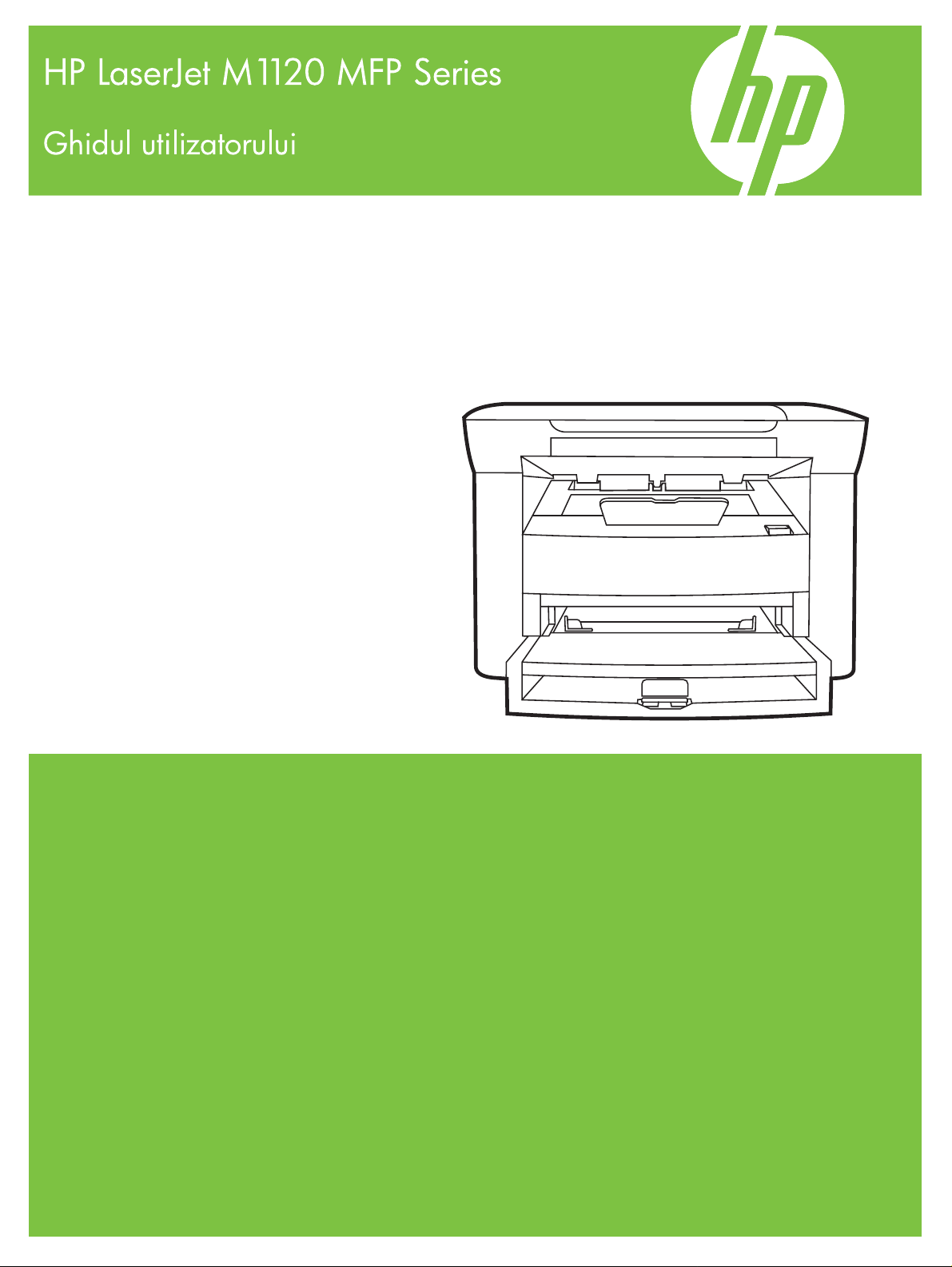
Page 2
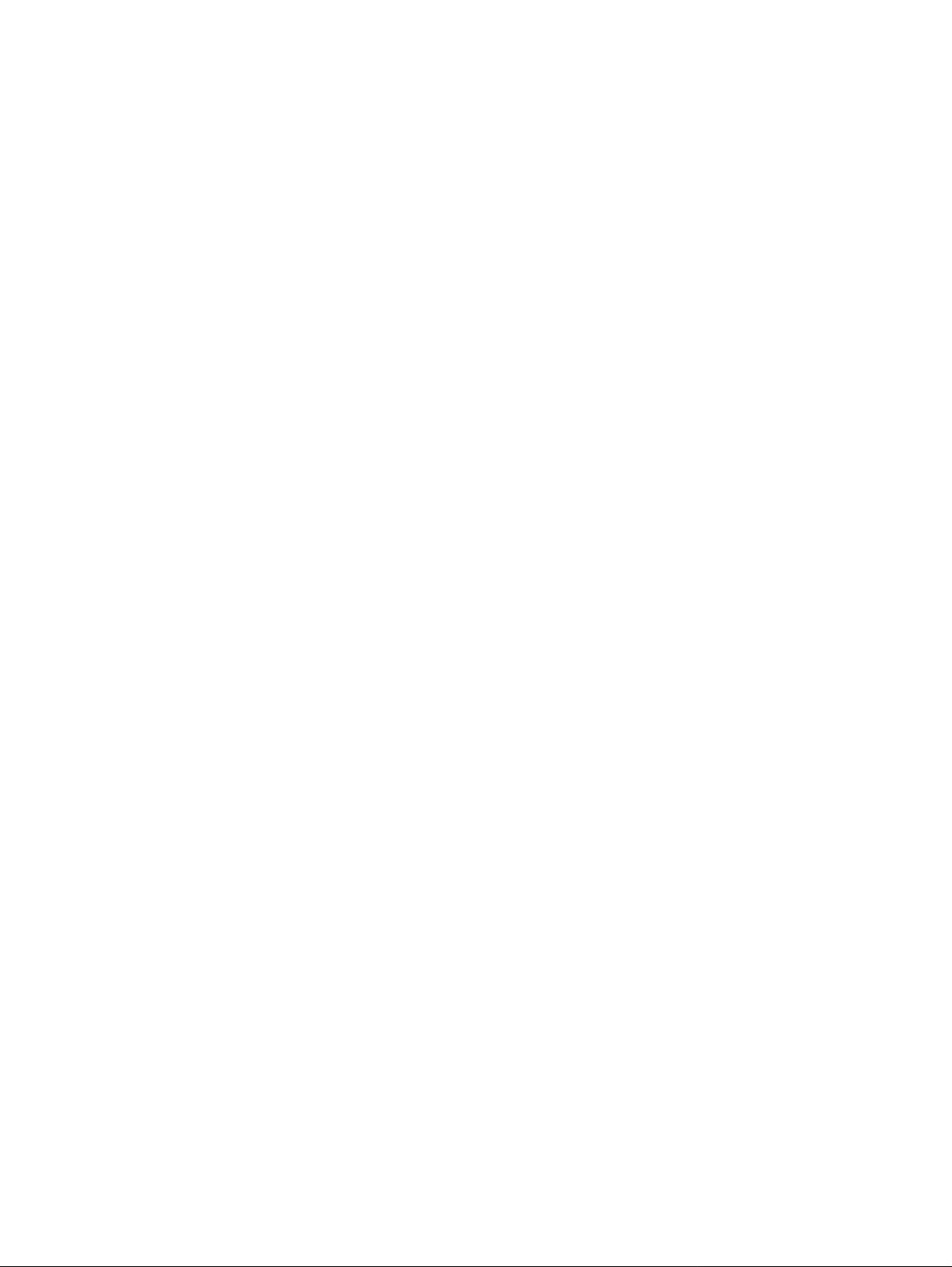
Page 3
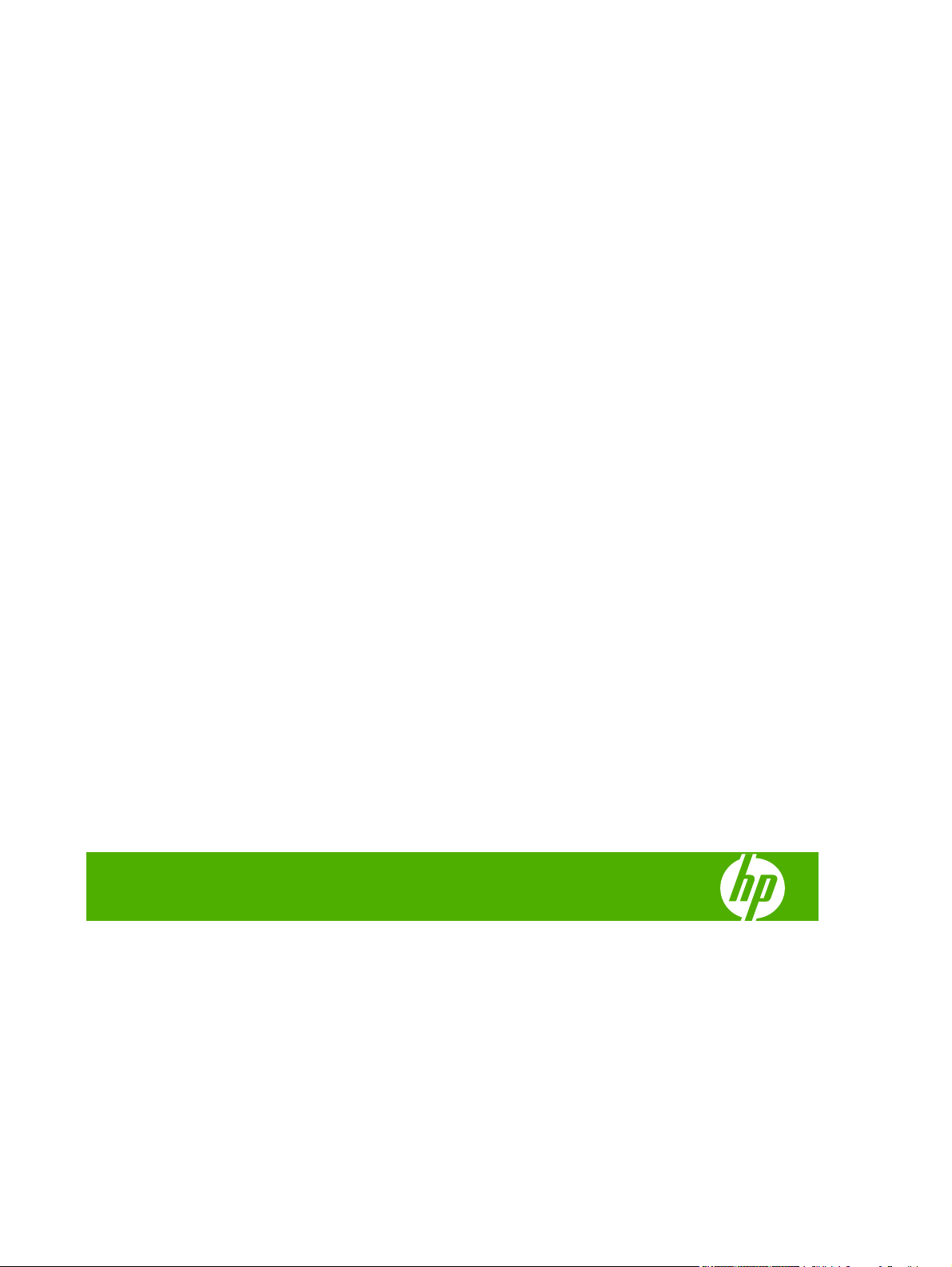
HP LaserJet M1120 MFP Series
Ghidul utilizatorului
Page 4
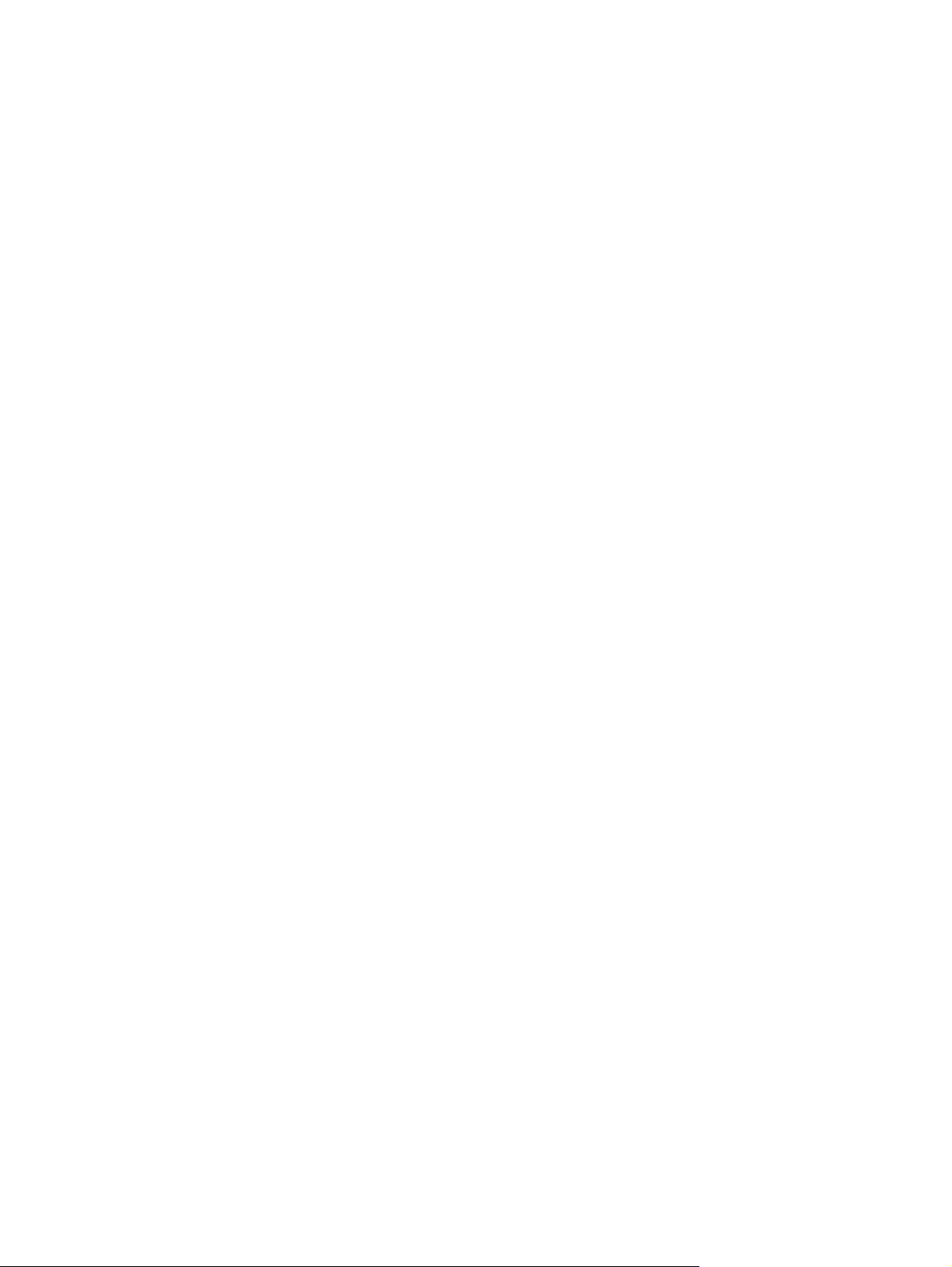
Drepturi de autor şi licenţă
© 2008 Copyright Hewlett-Packard
Development Company, L.P.
Reproducerea, adaptarea sau traducerea
fără permisiunea prealabilă în scris sunt
interzise, cu excepţia permisiunilor acordate
prin legile drepturilor de autor.
Menţiuni despre mărcile comerciale
®
Adobe
, Acrobat® şi PostScript® sunt mărci
comerciale ale Adobe Systems
Incorporated.
Microsoft®, Windows® şi Windows®XP sunt
mărci comerciale înregistrate în S.U.A. ale
Microsoft Corporation.
Informaţiile din acest document pot fi
modificate fără notificare prealabilă.
Singurele garanţii pentru produsele şi
serviciile HP sunt cele stabilite în declaraţiile
exprese de garanţie, care însoţesc aceste
produse şi servicii. Nici o prevedere a
prezentului document nu poate fi interpretată
drept garanţie suplimentară. Compania HP
nu va răspunde pentru nici o omisiune sau
eroare tehnică sau editorială din prezentul
document.
Cod produs: CB537-90970
Edition 1, 1/2008
Windows Vista™ este marcă comercială
înregistrată sau marcă comercială a
Microsoft Corporation în Statele Unite şi/sau
în alte ţări.
Page 5
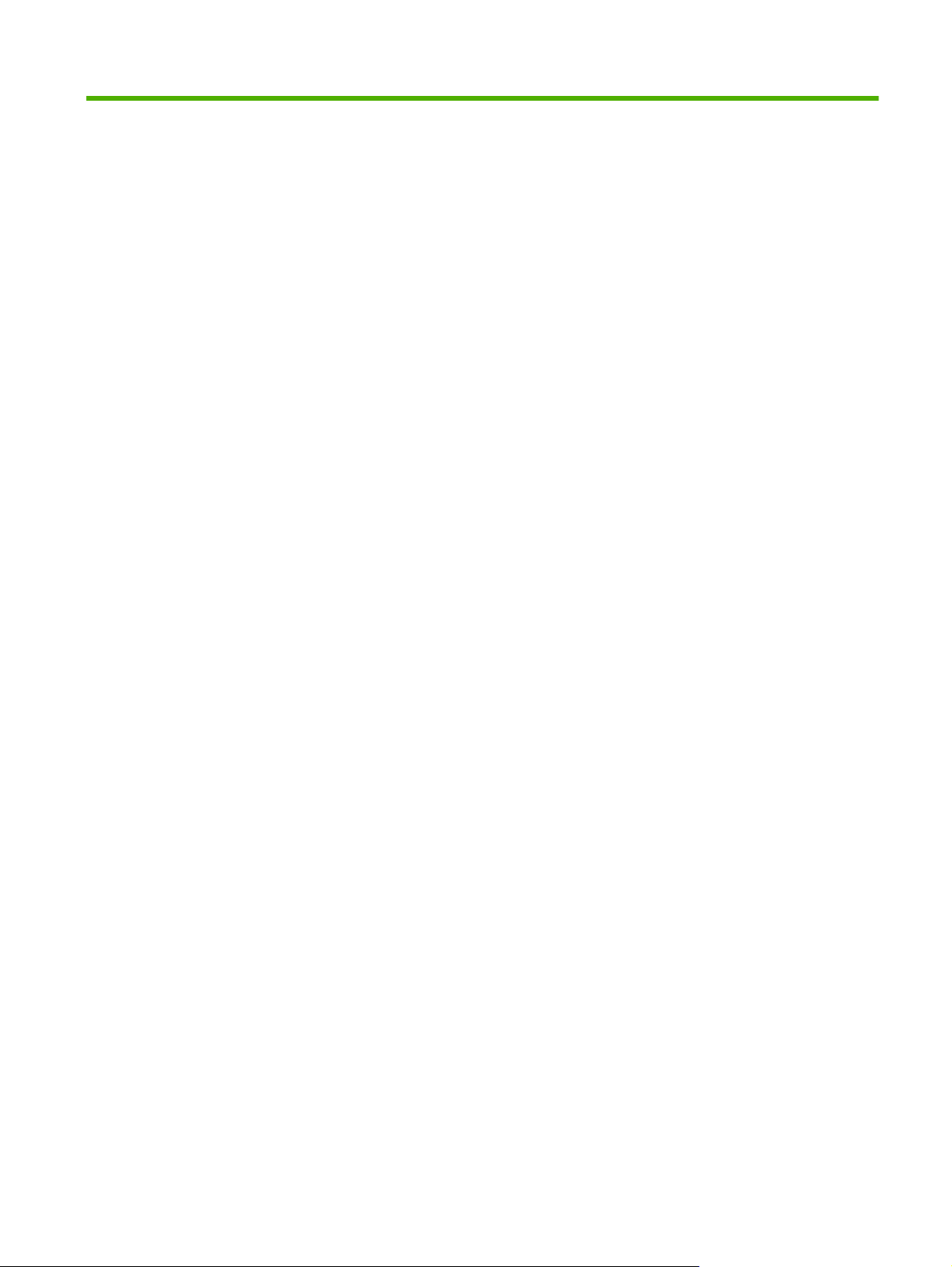
Cuprins
1 Noţiuni de bază despre produs
Comparaţie între produse ..................................................................................................................... 2
Caracteristici ale produsului ................................................................................................................. 3
Trecerea în revistă a produsului ........................................................................................................... 4
Vedere din faţă .................................................................................................................... 4
Vedere din spate .................................................................................................................. 4
Porturi de interfaţă ............................................................................................................... 4
Localizarea numărului de serie şi a codul modelului ........................................................... 5
Sisteme de operare acceptate ............................................................................................................. 6
Software de produs suportat ................................................................................................................ 6
Software-ul inclus cu produsul ............................................................................................. 6
Drivere de imprimantă acceptate ......................................................................................... 7
2 Panoul de control
Prezentare generală a panoului de control ........................................................................................ 10
Meniurile panoului de control ............................................................................................................. 11
Utilizarea meniurilor panoului de control ............................................................................ 11
Meniurile principale ale panoului de control ....................................................................... 11
3 Software pentru Windows
Sisteme de operare acceptate pentru Windows ................................................................................. 16
Driverul de imprimantă ....................................................................................................................... 16
Prioritatea setărilor de tipărire ............................................................................................................ 16
Deschiderea driverului imprimantei şi modificarea setărilor de tipărire .............................................. 17
Tipuri de instalări software pentru Windows ....................................................................................... 18
Dezinstalarea software-ului pentru Windows ..................................................................................... 18
Utilitare acceptate pentru Windows .................................................................................................... 19
Server Web încorporat (numai la modele pentru reţea) .................................................... 19
Software-ul Status Alerts (Alerte de stare) ........................................................................ 19
Alte componente şi utilitare Windows ................................................................................ 19
4 Utilizarea produsului cu Macintosh
Software pentru Macintosh ................................................................................................................. 22
Sisteme de operare acceptate pentru Macintosh .............................................................. 22
ROWW iii
Page 6
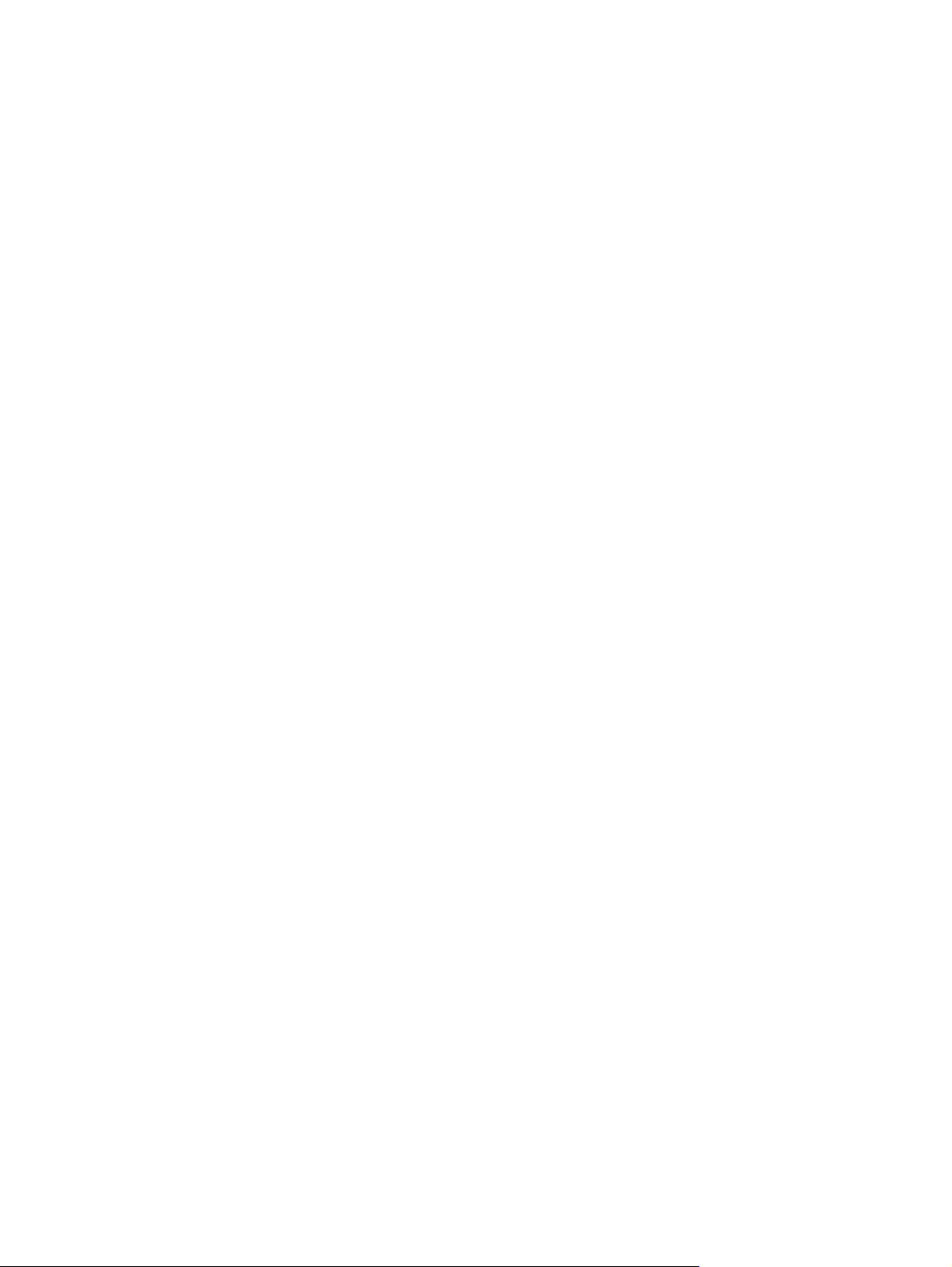
Utilizarea caracteristicilor din driverul de imprimantă Macintosh ........................................................ 25
Scanarea din produs şi din HP Director (Macintosh) ......................................................................... 28
5 Conectivitate
Conectarea directă a produsului la un calculator cu USB .................................................................. 30
Denegare a partajării imprimantei ...................................................................................................... 30
Sisteme de operare acceptate în reţea .............................................................................................. 30
Protocoale de reţea acceptate ........................................................................................................... 31
Instalarea echipamentului într-o reţea (numai modelele de reţea) ..................................................... 31
Drivere de imprimantă acceptate pentru Macintosh .......................................................... 22
Prioritatea pentru setările de tipărire pentru Macintosh ..................................................... 22
Schimbarea setărilor driverului de imprimantă pentru Macintosh ...................................... 23
Tipuri de instalări software pentru Macintosh .................................................................... 23
Utilitare acceptate pentru Macintosh ................................................................................. 24
Imprimare ........................................................................................................................... 25
Activităţi de scanare ........................................................................................................... 28
Conectarea imprimantei la reţea ........................................................................................ 31
Instalarea software-ului de imprimantă pentru imprimanta de reţea .................................. 31
6 Hârtia şi suportul de imprimare
Precizări pentru înţelegerea utilizării hârtiei şi a suporturilor de imprimare ........................................ 34
Dimensiuni acceptate pentru hârtie şi suporturi de imprimare ........................................................... 35
Indicaţii privind hârtii sau suporturi de imprimare speciale ................................................................. 36
Încărcarea hârtiei şi a suportului de imprimare .................................................................................. 37
Tava prioritară de alimentare ............................................................................................. 37
Tava 1 ................................................................................................................................ 37
Configurarea tăvilor ............................................................................................................................ 38
7 Activităţi de imprimare
Modificarea driverului de imprimare pentru a corespunde tipului şi dimensiunii suportului ................ 40
Tipuri de hârtie suportate şi capacitatea tăvii .................................................................... 40
Ajutor pentru orice opţiune de tipă
Anularea unei operaţii de imprimare .................................................................................................. 42
Crearea broşurilor .............................................................................................................................. 43
Modificarea setărilor de calitate a imprimării ...................................................................................... 43
Modificarea densităţii de imprimare .................................................................................................... 43
Imprimarea pe suporturi speciale ....................................................................................................... 44
Utilizarea unui tip de hârtie diferit pentru tipărirea coperţilor .............................................................. 45
Tipărirea primei pagini goale .............................................................................................................. 45
Redimensionarea documentelor ........................................................................................................ 46
Selectarea unei mărimi pentru hârtie ................................................................................................. 46
Selectarea unei surse pentru hârtie ................................................................................................... 46
Selectarea unui tip de hârtie ............................................................................................................... 47
rire ................................................................................................ 41
iv ROWW
Page 7

8 Copierea
Setarea orientării imprimării ............................................................................................................... 47
Utilizarea filigranelor ........................................................................................................................... 47
Economisirea tonerului ....................................................................................................................... 47
Imprimarea pe ambele feţe ale hârtiei (duplex) .................................................................................. 48
Imprimarea mai multor pagini pe o singură coală de hârtie în Windows ............................................ 50
Setări pentru economie ...................................................................................................................... 51
Mod economic ................................................................................................................... 51
Archive print (Imprimare pentru arhivare) .......................................................................... 51
Încărcarea originalelor ........................................................................................................................ 54
Utilizarea funcţiei de copiere .............................................................................................................. 54
Copierea cu o singură atingere .......................................................................................... 54
Exemplare multiple ............................................................................................................ 54
Revocarea unei operaţii de copiere ................................................................................... 55
Micşorarea sau mărirea exemplarelor copiate ................................................................... 55
Setări de copiere ................................................................................................................................ 56
Calitatea copierii ................................................................................................................ 56
Schimbarea densităţii operaţiei de copiere ........................................................................ 58
Definirea setărilor pentru copiere personalizată ................................................................ 58
Copierea pe suporturi de imprimare de dimensiuni şi tipuri diferite ................................... 59
Restabilirea setărilor prestabilite pentru copiere ................................................................ 60
Copierea unei cărţi ............................................................................................................................. 60
Copierea fotografiilor .......................................................................................................................... 61
Operaţii de copiere duplex (faţă-verso) .............................................................................................. 62
9 Scanarea
Încărcarea originalelor pentru scanare ............................................................................................... 66
Utilizarea scanării ............................................................................................................................... 66
Metode de scanare ............................................................................................................ 66
Anularea unei operaţii de scanare ..................................................................................... 67
Setări de scanare ............................................................................................................................... 69
Formatul fiş
Rezoluţia şi culorile scanerului .......................................................................................... 69
Calitatea scanării ............................................................................................................... 70
Scanarea unei cărţi ............................................................................................................................ 72
Scanarea unei fotografii ..................................................................................................................... 73
10 Administrarea şi întreţinerea produsului
Pagini informative ............................................................................................................................... 76
Serverul Web încorporat (numai la modele de reţea) ........................................................................ 77
Caracteristici ...................................................................................................................... 77
Funcţii de securitate ........................................................................................................................... 77
ROWW v
ierului de scanat .............................................................................................. 69
Page 8
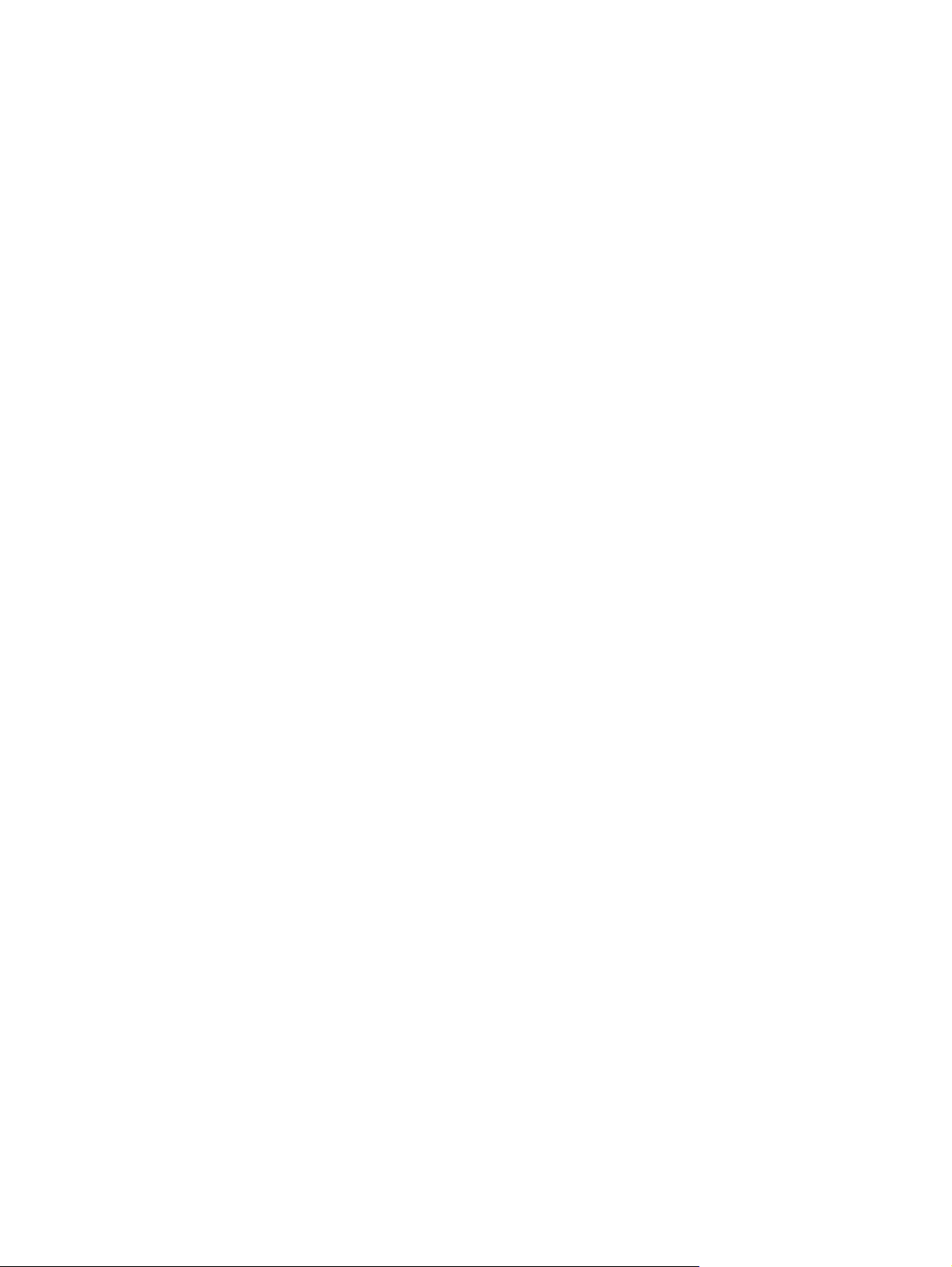
Securizarea serverului Web încorporat ............................................................................. 77
Administrarea consumabilelor ............................................................................................................ 78
Verificarea şi efectuarea comenzilor pentru rezerve ......................................................... 78
Înlocuirea consumabilelor .................................................................................................. 79
Curăţarea produsului ......................................................................................................... 81
Actualizarea firmware-ului ................................................................................................. 82
11 Rezolvarea problemelor
Listă de verificare pentru rezolvarea problemelor .............................................................................. 84
Mesajele afişate pe panoul de control ................................................................................................ 86
Mesaje de alertă sau avertisment ..................................................................................... 86
Mesaje de eroare critice .................................................................................................... 86
Probleme legate de afişajul panoului de control ................................................................................. 90
Eliminarea blocajelor .......................................................................................................................... 90
Cauzele blocajelor ............................................................................................................. 90
Localizarea blocajelor ........................................................................................................ 90
Eliminarea blocajelor din zona tăvilor de alimentare ......................................................... 91
Eliminarea blocajelor din tava de ieşire ............................................................................. 92
Îndepărtarea blocajelor din zona cartuşului de imprimare ................................................. 93
Evitarea blocajelor repetate .............................................................................................. 94
Rezolvarea problemelor legate de calitatea imprimării ...................................................................... 95
Probleme de imprimare ..................................................................................................... 95
Probleme de copiere ........................................................................................................ 103
Probleme de scanare ....................................................................................................... 106
Optimizarea şi îmbunătăţirea calităţii imaginilor .............................................................. 108
Soluţionarea problemelor de conectivitate ....................................................................................... 109
soluţionarea problemelor de conectare directă ................................................................ 109
Probleme de reţea (numai la modelele de reţea) ............................................................ 109
Rezolvarea problemelor de software ................................................................................................ 111
Rezolvarea problemelor obişnuite din Windows ............................................................. 111
Rezolvarea problemelor frecvente apărute la calculatoarele Macintosh ......................... 111
Anexa A Informaţii despre accesorii şi consumabile
Consumabile .................................................................................................................................... 116
Accesorii tip cablu şi de interfaţă ...................................................................................................... 116
Anexa B Service şi asistenţă
Declaraţie de garanţie limitată
Serviciul de garanţie pentru reparaţii efectuate de client ................................................................. 118
Certificat de garanţie limitată pentru cartuşul de tipărire .................................................................. 119
Asistenţa pentru clienţi HP ............................................................................................................... 120
Servicii online ................................................................................................................... 120
Asistenţă prin telefon ....................................................................................................... 120
vi ROWW
Hewlett-Packard .............................................................................. 117
Page 9
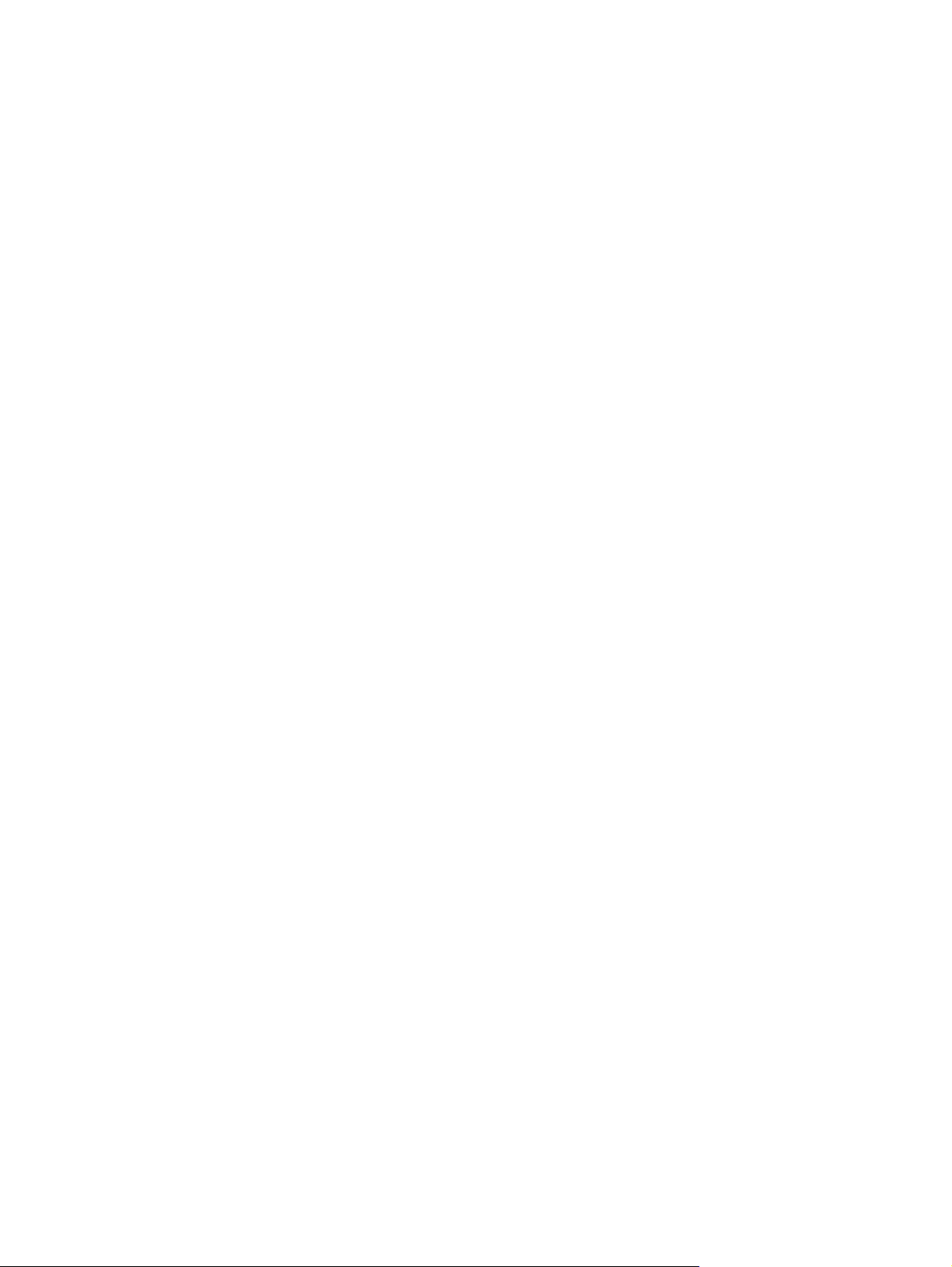
Utilitarele software, driverele şi informaţiile în format electronic ...................................... 120
Comandarea de accesorii şi consumabile direct de la HP .............................................. 120
Informaţi de service HP ................................................................................................... 120
Acordurile de service HP ................................................................................................. 120
Asistenţă HP şi informaţii pentru calculatoarele Macintosh ............................................. 121
Acorduri de întreţinere HP ................................................................................................................ 122
Reambalarea dispozitivului .............................................................................................. 122
Garanţie extinsă ............................................................................................................... 122
Anexa C Specificaţii
Specificaţii fizice ............................................................................................................................... 124
Specificaţii privind alimentarea cu curent electric ............................................................................. 124
Consum de energie .......................................................................................................................... 124
Specificaţii referitoare la mediu ........................................................................................................ 125
Emisii acustice .................................................................................................................................. 125
Anexa D Informaţii despre norme
Conformitatea cu FCC ...................................................................................................................... 128
Programul de protecţie a mediului .................................................................................................... 128
Protecţia mediului ............................................................................................................ 128
Generarea de ozon .......................................................................................................... 128
Consumul de energie ....................................................................................................... 128
Consumul de toner .......................................................................................................... 128
Utilizarea hârtiei ............................................................................................................... 129
Materiale plastice ............................................................................................................. 129
Consumabile pentru tipărire HP LaserJet ........................................................................ 129
Instrucţiuni pentru returnare şi reciclare .......................................................................... 129
Hârtia ............................................................................................................................... 130
Restricţii pentru materiale ................................................................................................ 130
Scoaterea din uz a echipamentelor uzate de către utilizatorii persoane fizice din Uniunea
Europeană ....................................................................................................................... 130
Foaie de date despre siguranţa materialelor (MSDS) ..................................................... 130
Pentru informaţii suplimentare ......................................................................................... 131
Declaraţie de conformitate ............................................................................................................... 132
Instrucţiuni de siguranţă ................................................................................................................... 133
Siguranţă laser ................................................................................................................. 133
Reglement
Declaraţie EMI (Coreea) .................................................................................................. 133
Declaraţie pentru laser (Finlanda) ................................................................................... 133
Tabel de substanţe (China) ............................................................................................. 134
ări DOC Canada ............................................................................................. 133
Glosar ............................................................................................................................................................... 135
ROWW vii
Page 10
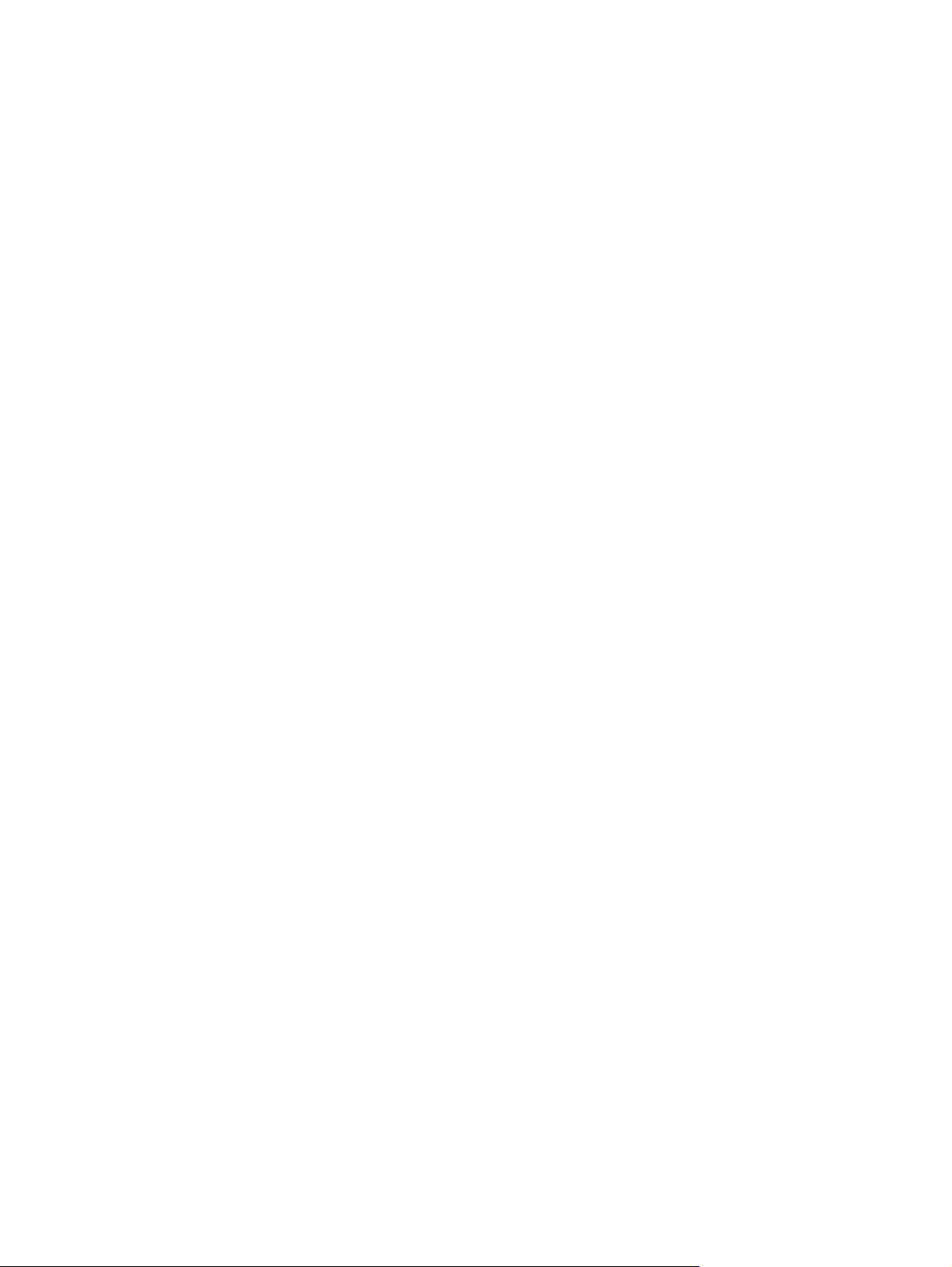
Index ................................................................................................................................................................. 137
viii ROWW
Page 11
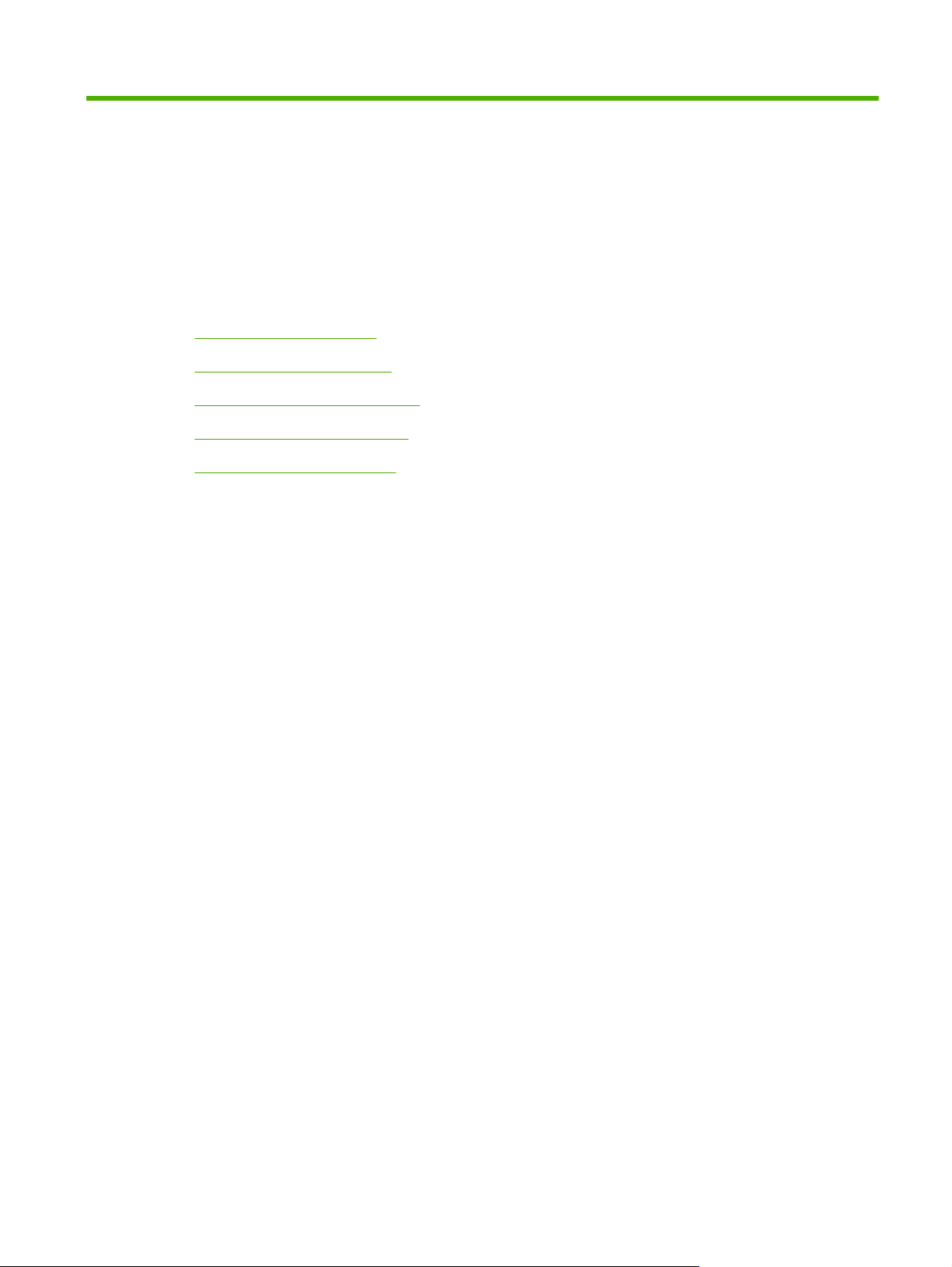
1Noţiuni de bază despre produs
Comparaţie între produse
●
Caracteristici ale produsului
●
Trecerea în revistă a produsului
●
Sisteme de operare acceptate
●
Software de produs suportat
●
ROWW 1
Page 12
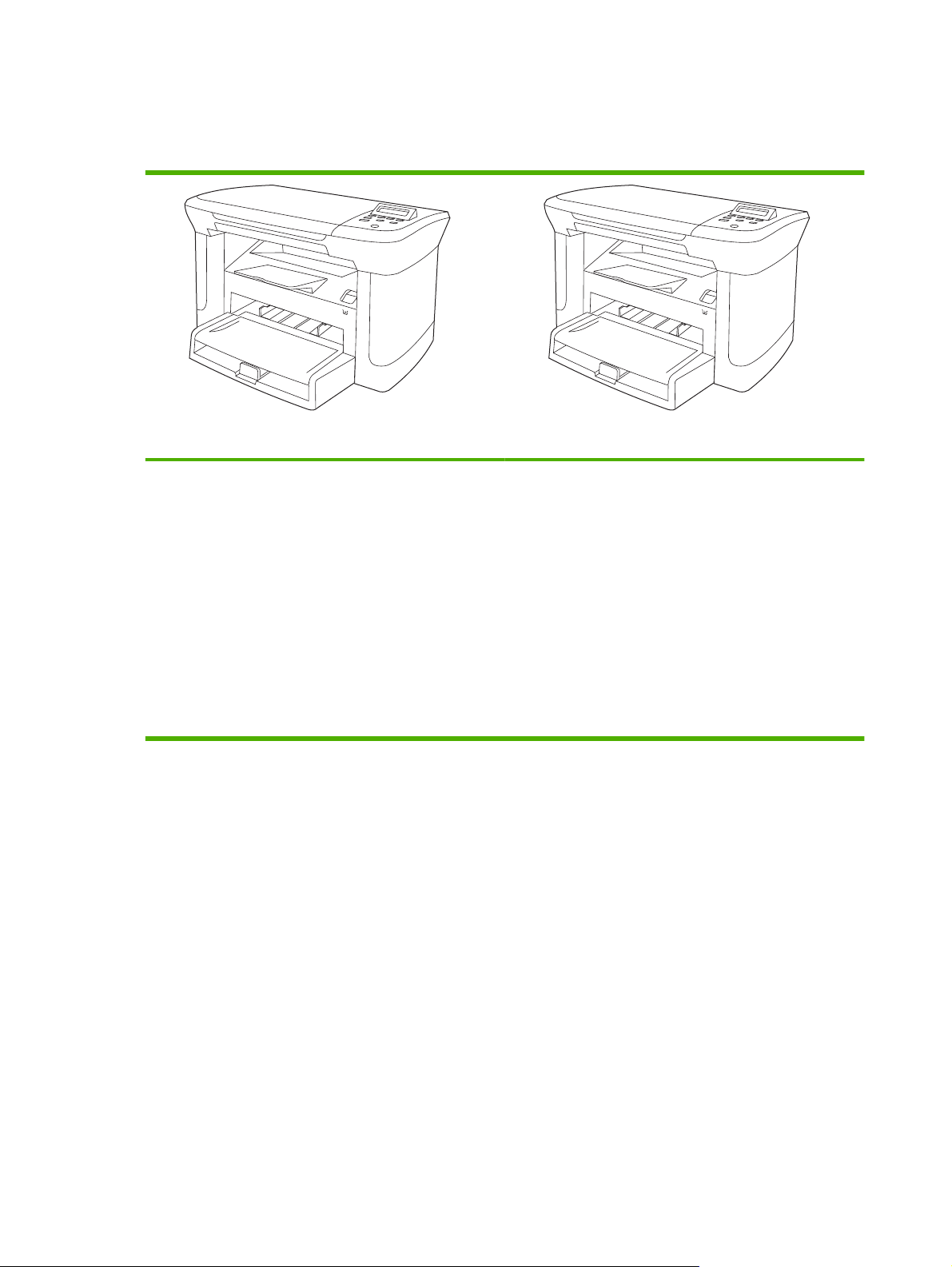
Comparaţie între produse
Produsul este disponibil în următoarele configuraţii.
Modele de bază Modele de reţea
Imprimă pagini de dimensiune letter şi ajunge până la
●
viteza de 20 de pagini pe minut (ppm) şi pagini A4 la
viteze de până la 19 ppm.
În tava prioritară de alimentare pot fi introduse până la 10
●
pagini de suport de imprimare.
Tava 1 acceptă până la 250 de coli de suport de
●
imprimare sau 10 plicuri
Imprimare şi copiere manuală faţă-verso (duplex).
●
Port USB 2.0 Hi-Speed.
●
32 MB de memorie cu acces aleatoriu (RAM).
●
Scaner cu pat orizontal.
●
Model de bază, plus:
Port de reţea ethernet 10/100 Base-T.
●
Protocol de reţea IPv4.
●
Protocol de reţea IPv6.
●
2 Capitolul 1 Noţiuni de bază despre produs ROWW
Page 13
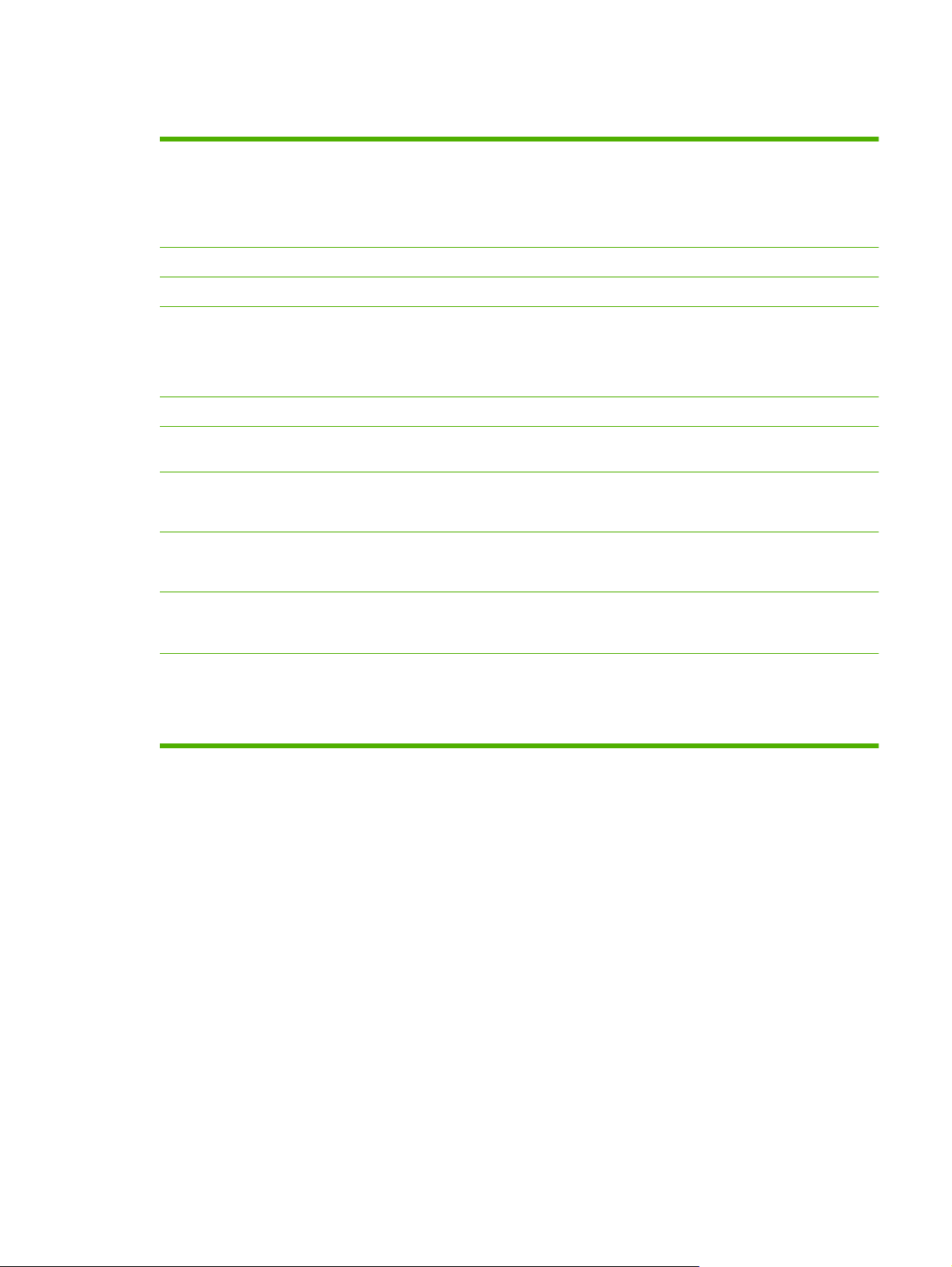
Caracteristici ale produsului
Imprimare
Copiere
Memorie
Manevrarea hârtiei
Scanare
Caracteristicile driverului
imprimantei
Conexiunile interfeţei
Imprimarea economică
Consumabile
Imprimă pagini de dimensiune letter şi ajunge până la viteza de 20 de pagini pe minut
●
(ppm) şi pagini A4 la viteze de până la 19 ppm.
Imprimă la rezoluţii de 600 puncte per inch (dpi) şi FastRes 1200 dpi.
●
Include setări reglabile pentru optimizarea calităţii imprimării.
●
Copiază la o rezoluţie de 600 puncte per inch (dpi).
●
Include 32 megabyte (MB) de memorie RAM
●
În tava prioritară de alimentare pot fi introduse până la 10 pagini.
●
Tava 1 acceptă până la 250 de coli de suport de imprimare sau 10 plicuri
●
Tava de ieşire acceptă până la 100 de coli de suport de imprimare
●
Oferă scanare color la rezoluţia de 1200 pixeli per inch (ppi).
●
Setarea FastRes 1200 imprimă 1200 de puncte pe inch (dpi) pentru text şi grafică de înaltă
●
calitate pentru utilizare profesională
Toate modelele au un port USB 2.0 Hi-Speed.
●
Modelele de reţea au un port de reţea ethernet 10/100 Base-T.
●
Oferă imprimare N-up (imprimarea a N pagini pe o singură coală).
●
Oferă o setare EconoMode, care utilizează mai puţin toner.
●
Produsul este livrat cu un cartuş iniţial care acoperă 1.000 de pagini (capacitate medie).
●
Capacitatea medie care poate fi acoperită înainte de schimbarea cartuşelor este de 2.000
de pagini.
Accesibilitate
Ghidul de utilizare online este compatibil cu cititoarele de ecran pentru text.
●
Cartuşele de imprimare pot fi instalate şi dezinstalate cu o singură mână.
●
Toate uşile şi capacele pot fi deschise cu o singură mână.
●
ROWW Caracteristici ale produsului 3
Page 14
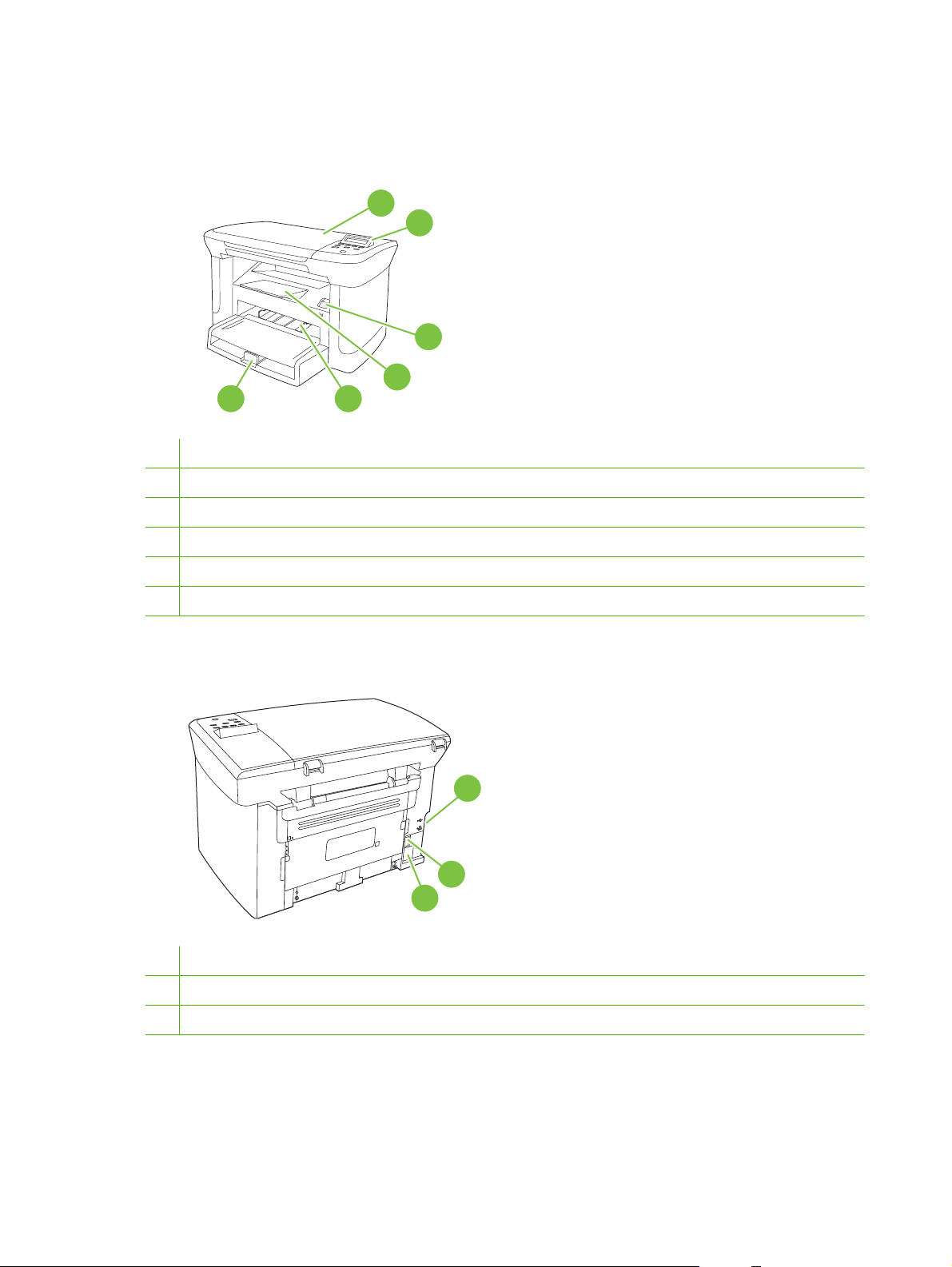
Trecerea în revistă a produsului
Vedere din faţă
1
2
3
4
6
1 Capacul scanner-ului
2 Panou de control
3 Zăvorul uşiţei cartuşului de imprimare
4 Tavă de ieşire
5 Tavă prioritară de alimentare
5
6 Tava 1
Vedere din spate
7 Porturi de interfaţă
8 Comutator de alimentare
9 Conector electric
7
8
9
Porturi de interfaţă
Toate modelele au un port USB 2.0 Hi-Speed şi modelele de reţea au şi un port ethernet 10/100 BaseT.
4 Capitolul 1 Noţiuni de bază despre produs ROWW
Page 15
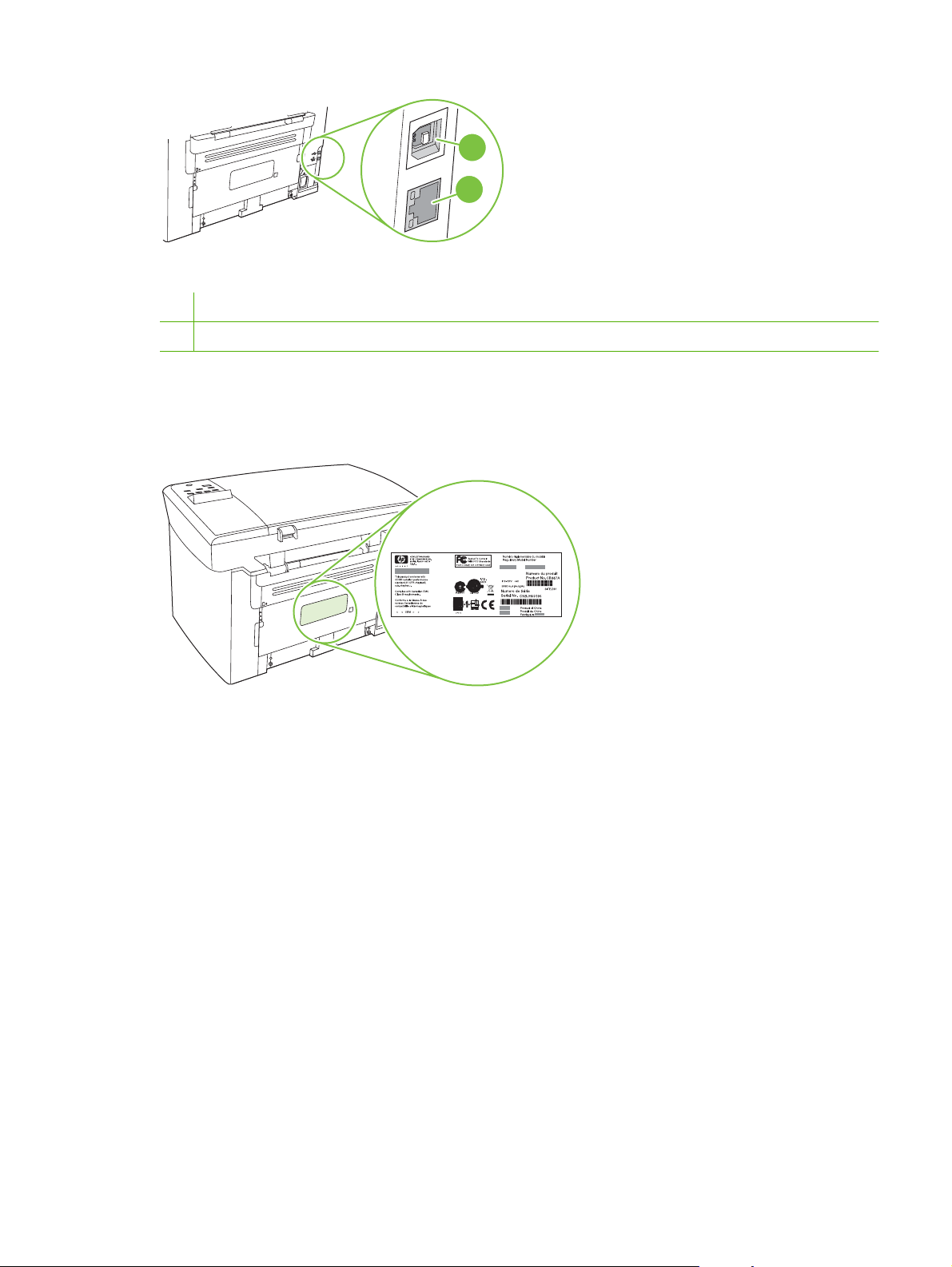
1
2
1 Port USB 2.0 Hi-Speed
2 Port ethernet (numai modelele de reţea)
Localizarea numărului de serie şi a codul modelului
Eticheta produsului cu numărul de serie şi codul modelului se află în spatele produsului.
ROWW Trecerea în revistă a produsului 5
Page 16

Sisteme de operare acceptate
Produsul acceptă următoarele sisteme de operare:
Instalare completă a software-ului:
Windows XP (32 de biţi)
●
Windows Vista (32 biţi)
●
Windows 2000
●
Windows Server 2003 (32 de biţi)
●
Mac OS X v10.3, v10.4 şi versiuni ulterioare
●
NOTĂ: Pentru versiunile Mac OS V10.4 şi ulterioare, sunt acceptate sisteme Macintosh PPC şi Intel
Core Processor.
Software de produs suportat
Software-ul inclus cu produsul
Iată câteva opţiuni pentru finalizarea unei instalări recomandate. Easy Install va finaliza instalarea cu
setările prestabilite. Instalarea avansată vă permite să revizuiţi acordurile de licenţiere şi setările
prestabilite.
Instalare uşoară pentru Windows
Numai drivere de imprimare şi scanare
Windows XP (64 biţi)
●
Windows Vista (32 biţi)
●
Windows Server 2003 (32 de biţi)
●
Drivere HP
●
Driver de imprimantă
◦
Driver de scanare
◦
Software MFP, HP
●
Programul HP LaserJet Scan
◦
Programul de dezinstalare
◦
Programul HP Update
●
HP Customer Participation Program
●
Programul Shop for HP Supplies (Cumpărare consumabile HP)
●
Alte programe
●
Readiris OCR (nu se instalează împreună cu alte programe software; este necesară
◦
instalarea separată)
Instalarea avansată
Instalarea avansată include caracteristicile disponibile în catul instalării uşoare. Programul HP Customer
Participation este opţional.
6 Capitolul 1 Noţiuni de bază despre produs ROWW
Page 17
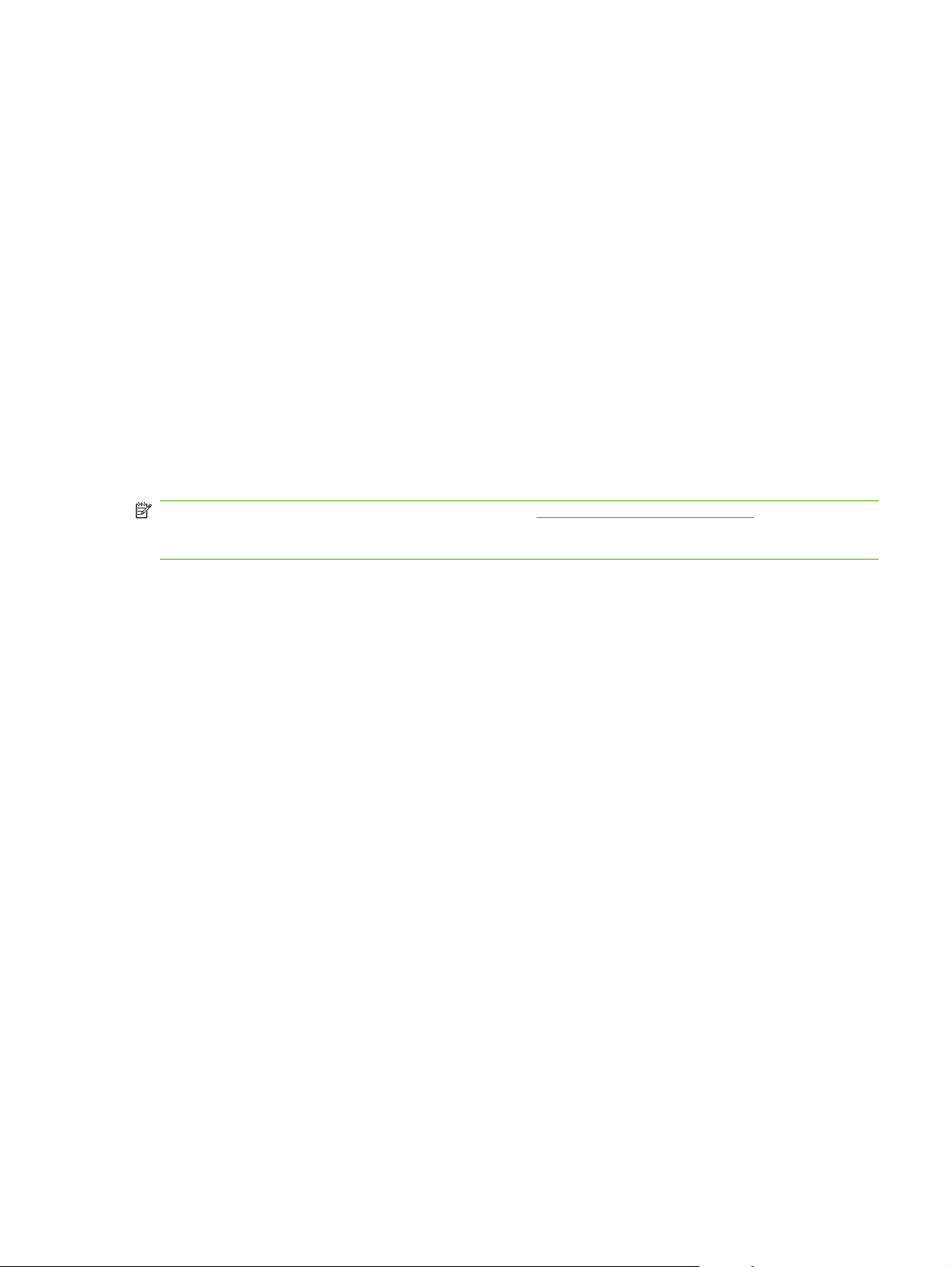
Software Macintosh
HP Product Setup Assistant (Asistentul de configurare a produsului HP)
●
HP Uninstaller
●
Software LaserJet, HP
●
HP Scan
◦
HP Director
◦
Programul Scanare şi trimitere prin e-mail
◦
HP Photosmart
◦
Drivere de imprimantă acceptate
Produsul este livrat cu software pentru Windows şi Macintosh, care permite calculatorului să comunice
cu produsul. Acest software este denumit driver de imprimantă. Driverele de imprimantă oferă acces la
funcţiile produsului, ca imprimarea pe hârtie cu dimensiuni personalizate, redimensionarea
documentelor şi introducerea filigranelor.
NOTĂ: Cele mai recente drivere sunt disponibile la www.hp.com/support/LJP3005. În funcţie de
configuraţia computerelor bazate pe Windows, programul de instalare pentru software-ul produsului
verifică automat computerul pentru acces la Internet, pentru a obţine cele mai recente drivere.
ROWW Software de produs suportat 7
Page 18
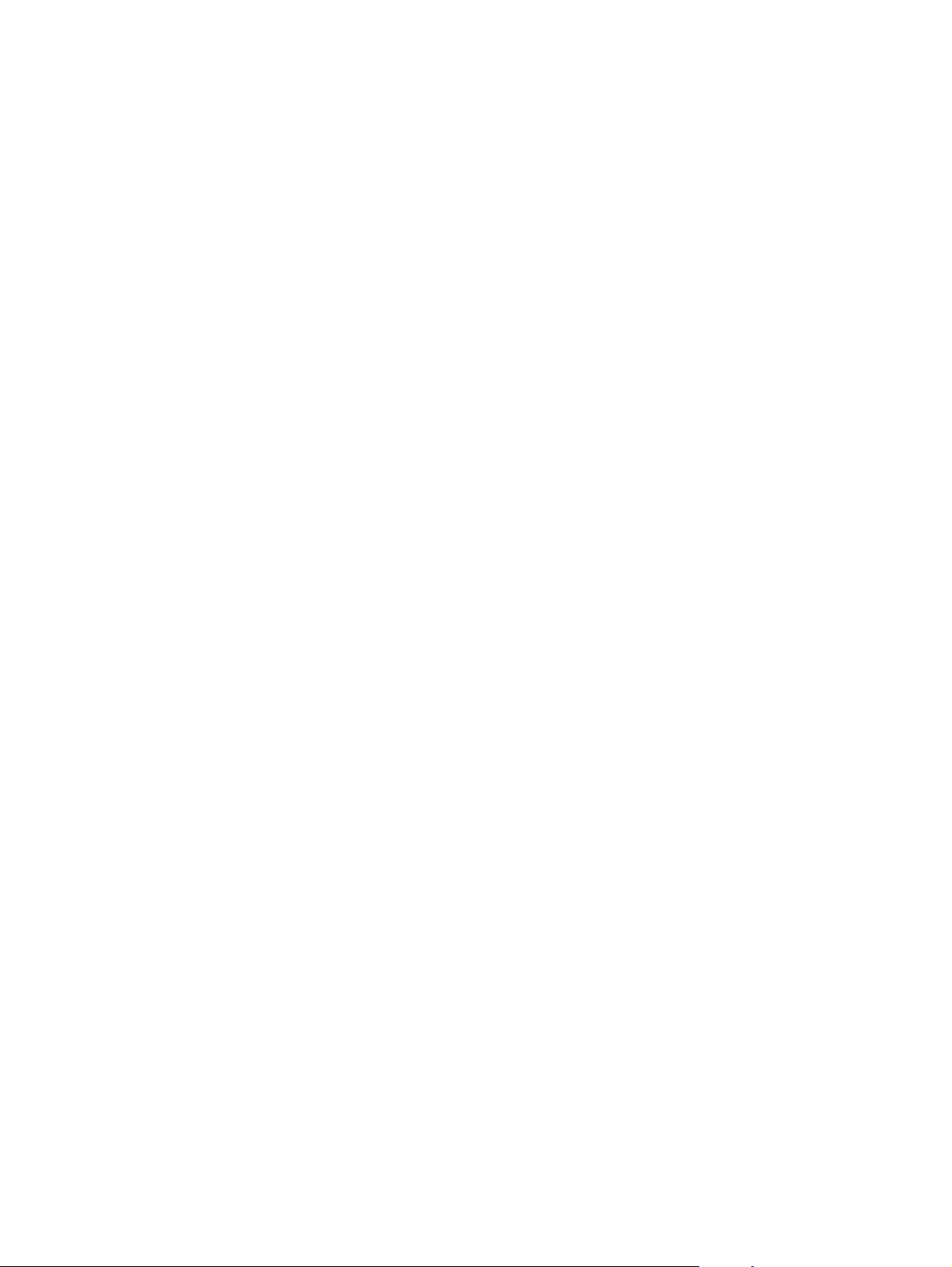
8 Capitolul 1 Noţiuni de bază despre produs ROWW
Page 19
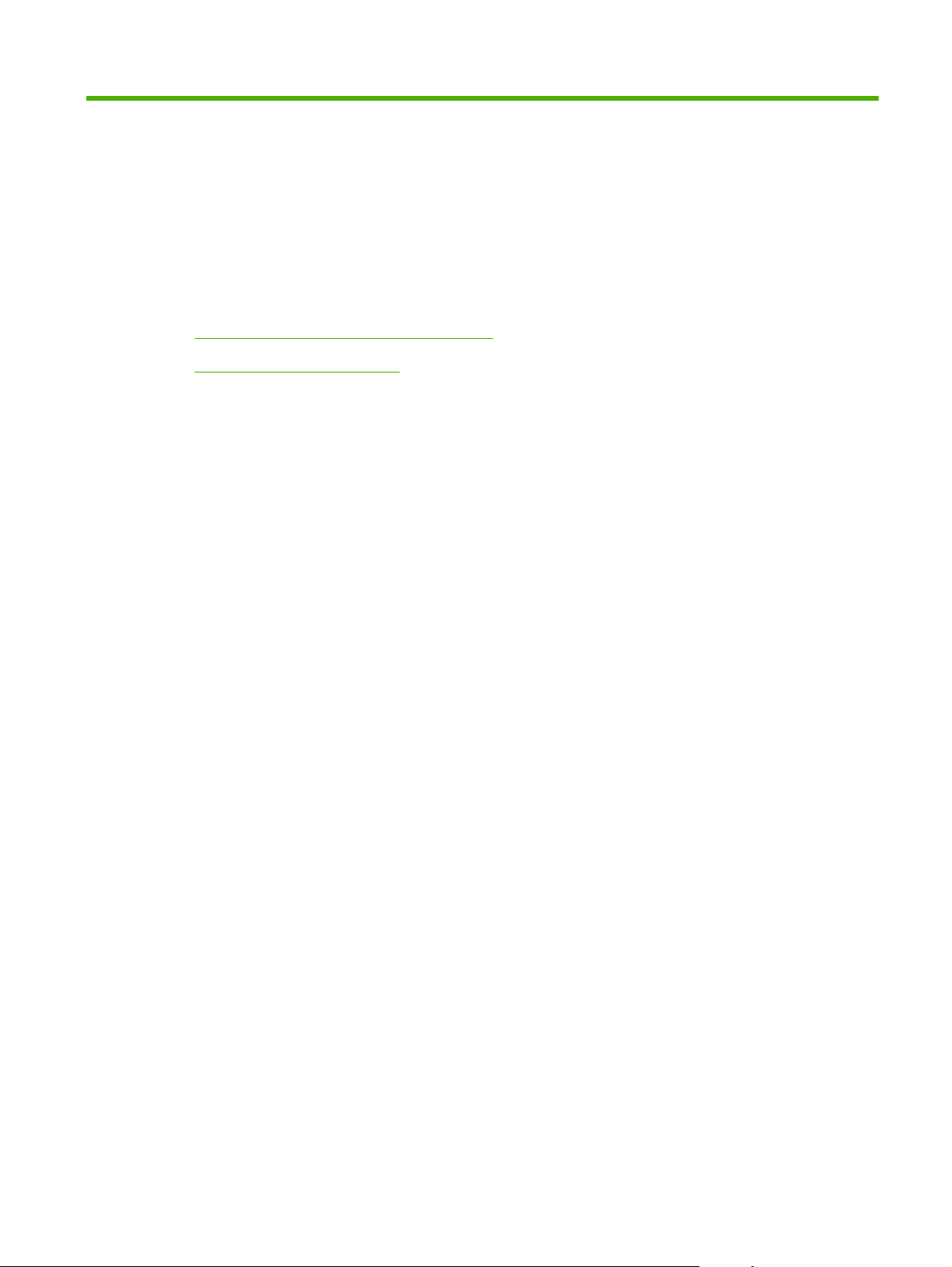
2 Panoul de control
Prezentare generală a panoului de control
●
Meniurile panoului de control
●
ROWW 9
Page 20
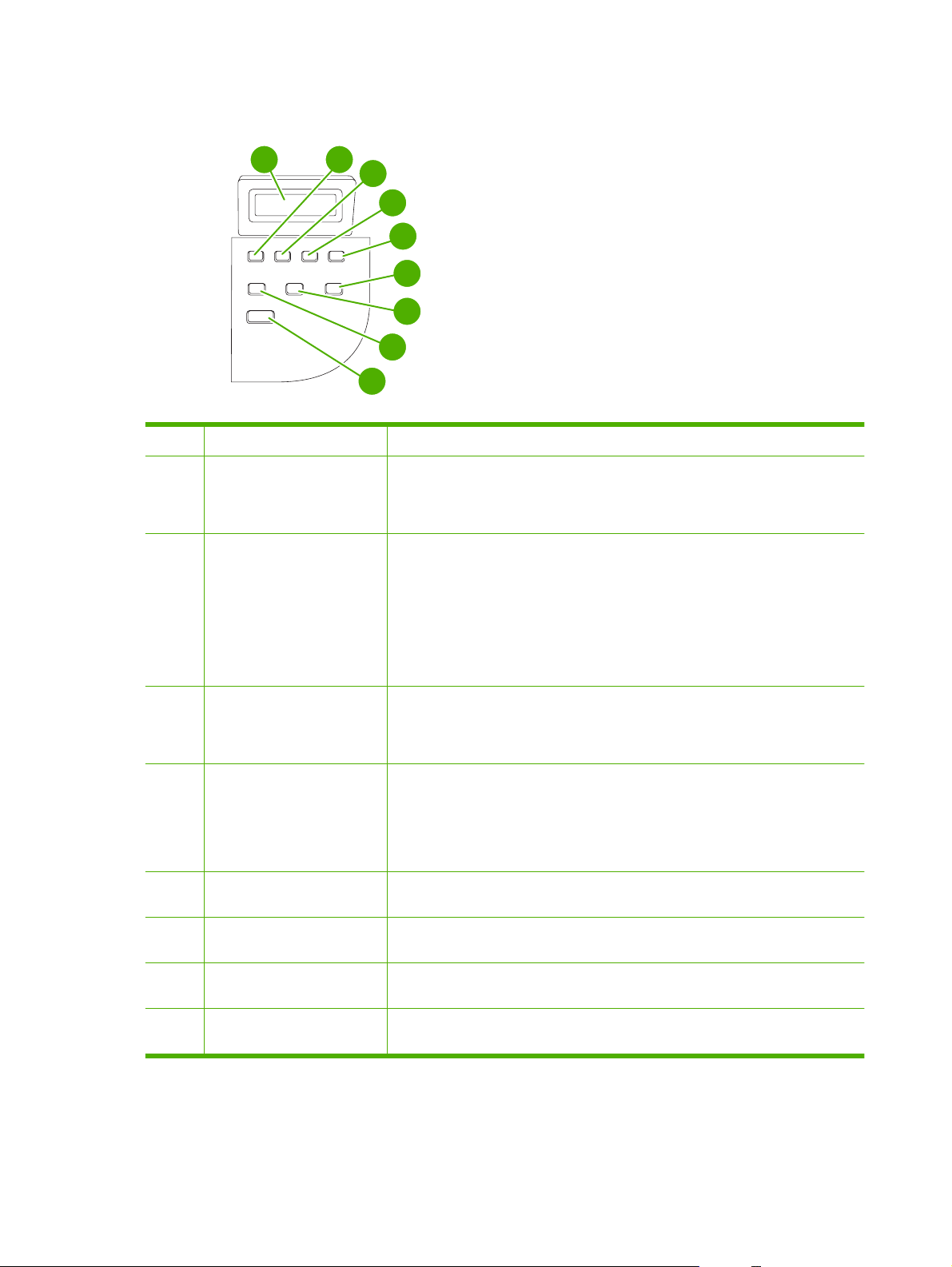
Prezentare generală a panoului de control
1
1 Afişajul panoului de control
2 Butonul săgeată stânga
3 Butonul Configurare/OK
2
3
9
4
5
6
7
8
Afişează informaţii de stare, meniuri şi mesaje de eroare.
●
Permite navigarea la opţiunea următoare din listă sau scade valoarea
●
opţiunilor numerice. În cazul anumitor opţiuni numerice, apăsarea butonului o
dată scade valoarea cu 1, iar menţinerea butonului apăsat scade valoarea cu
10.
Activează meniurile panoului de control.
●
Determină eliminarea unei condiţii de eroare, cu condiţia ca acest lucru să fie
●
posibil.
Salvează valoarea selectată pentru opţiune.
●
4 Butonul săgeată dreapta
5 Butonul Cancel (Anulare)
6 Butonul More Copy Settings
(Alte setări pentru copiere)
7 Butonul Lighter/Darker (Mai
deschis/Mai închis)
8 Butonul # Copies (Nr. de
exemplare)
9 Butonul Start Copy (Start
copiere)
Efectuează acţiunea asociată cu opţiunea iluminată de pe afişajul panoului de
●
control.
Permite navigarea la opţiunea următoare din listă sau creşte valoarea
●
opţiunilor numerice. În cazul anumitor opţiuni numerice, apăsarea butonului o
dată creşte valoarea cu 1, iar menţinerea butonului apăsat scade valoarea cu
10.
Anulează operaţia curentă de imprimare, copiere sau scanare şi elimină toate
●
paginile active din calea hârtiei. Durata de timp necesară pentru anularea
operaţiei depinde de complexitatea operaţiei. (Apăsaţi butonul o singură dată.)
Se vor elimina şi erorile repetitive asociate operaţiei de imprimare.
Părăseşte meniurile panoului de control.
●
Oferă acces la setările de copiere pentru operaţia curentă de copiere
●
Oferă acces la setările contrastului pentru operaţia curentă de copiere
●
Permite schimbarea numărului de exemplare imprimate pentru operaţie de
●
copiere curentă
Lansează o operaţie de copiere
●
10 Capitolul 2 Panoul de control ROWW
Page 21
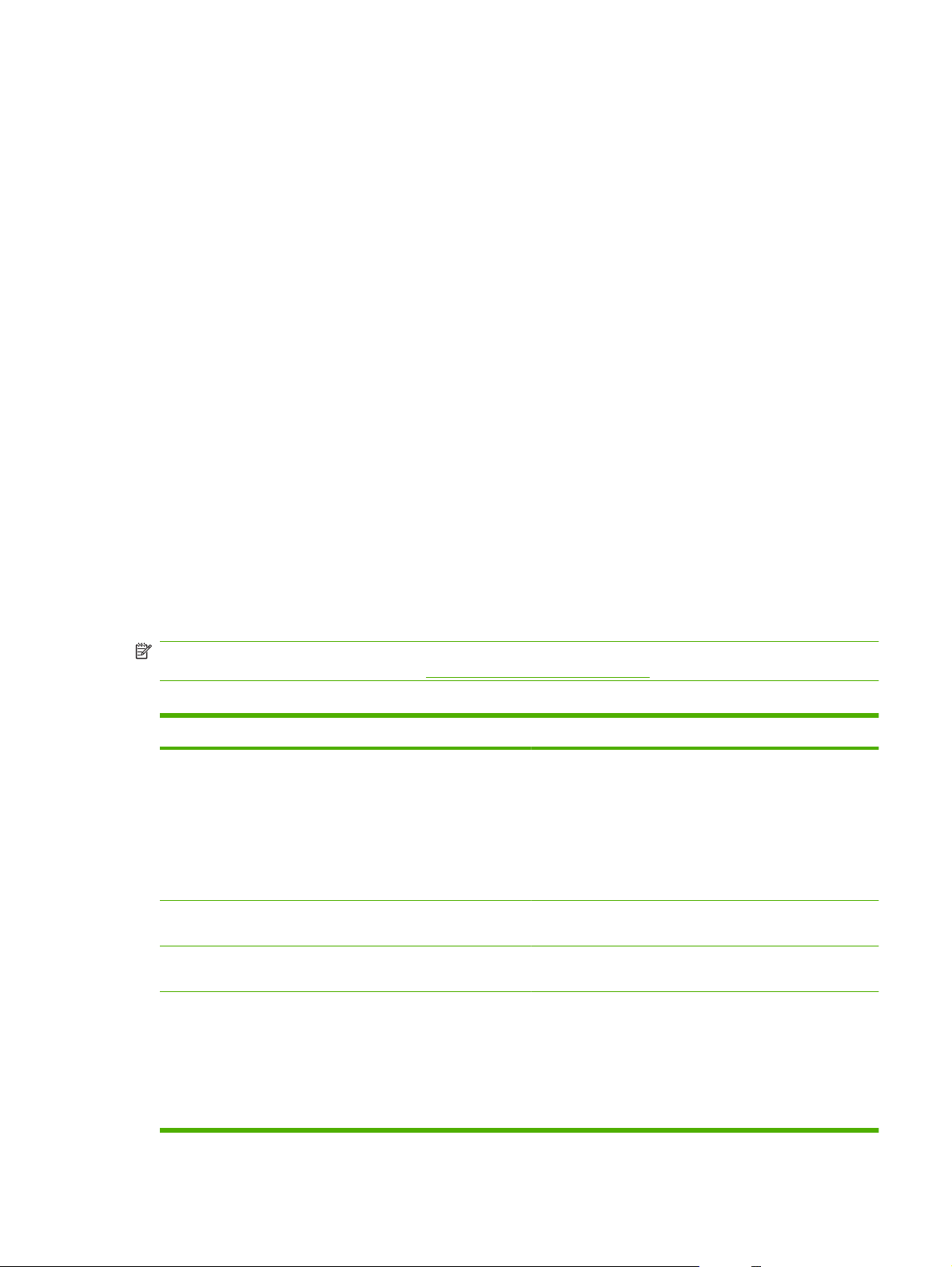
Meniurile panoului de control
Utilizarea meniurilor panoului de control
Pentru a obţine acces la meniurile panoului de control, utilizaţi paşii următori.
1. Apăsaţi Configurare.
2. Utilizaţi butoanele cu săgeţi pentru a naviga la liste.
Apăsaţi OK pentru a selecta opţiunea corespunzătoare.
●
Pentru a revoca o acţiune sau pentru a reveni la starea Ready (Gata), apăsaţi Cancel (Anulare).
●
Meniurile principale ale panoului de control
Din meniul principal al panoului de control sunt disponibile următoarele meniuri:
Utilizaţi meniul Configurare copiere pentru a configura setările de bază prestabilite pentru copiere,
●
cum ar fi contrastul, colaţionarea sau numărul de copii imprimate.
Utilizaţi meniul Reports (Rapoarte) pentru a imprima rapoarte care conţin informaţii despre
●
imprimantă.
Utilizaţi meniul System setup (Configurare sistem) pentru a stabili setări de bază ale produsului,
●
cum ar fi limba, calitatea imprimării.
Utilizaţi meniul Service pentru a restaura setările implicite, pentru a curăţa imprimanta şi pentru a
●
activa modurile speciale care afectează rezultatele imprimării.
NOTĂ: Pentru a imprima o listă detaliată a întregului meniu din panoul de control cu toată structura
sa, imprimaţi o hartă a meniului. Citiţi
Tabelul 2-1 Meniul Configurare copiere
Element de meniu Element de submeniu Descriere
Default Quality (Calitate
prestabilită)
Def. light/dark (Contrast
prestabilit)
Def. # of copies (Nr. de
exemplare prestabilit)
Def. Reduce/Enlrg
(Micşorare/Mărire
prestabilită)
Text
Ciornă
Mixt (Mixt)
Film photo (Film)
Picture (Imagine)
Setează opţiunea prestabilită pentru contrast.
(Range: 1-99) (Interval: 1-99) Setează numărul implicit de exemplare.
Original=100%
A4–>Ltr=94%
Pagini informative, la pagina 76.
Setează calitatea implicită a copierii.
Setează procentul implicit de reducere sau de mărire a
documentelor copiate.
Ltr->A4=97%
Full Page=91% (Pagină
întreagă=91%)
ROWW Meniurile panoului de control 11
Page 22
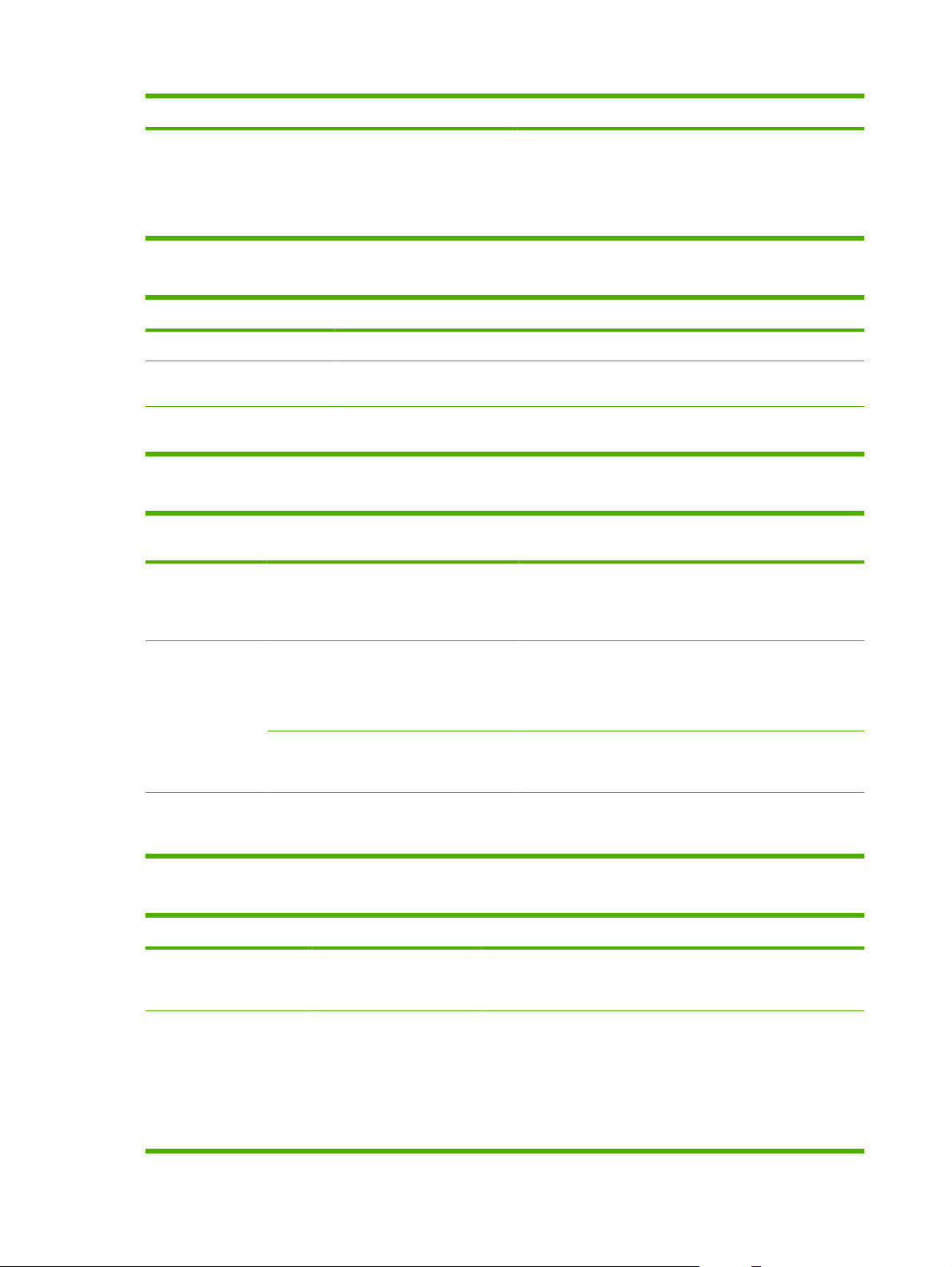
Tabelul 2-1 Meniul Configurare copiere (Continuare)
Element de meniu Element de submeniu Descriere
2 pages/sheet (2 pagini/coală)
4 pages/sheet (4 pagini/coală)
Custom:25-400% (Personalizat:
25-400%)
Tabelul 2-2 Meniul Reports (Rapoarte)
Element de meniu Descriere
Demo page (Pagină demo) Imprimă o pagină care demonstrează calitatea la imprimare.
Menu structure (Structură
meniuri)
Config report (Raport de
configurare)
Imprimă o hartă a dispunerii meniului panoului de control. Sunt listate setările active pentru
fiecare meniu.
Imprimă o listă cu toate setările produsului. Include informaţii despre reţea când produsul este
conectat la reţea.
Tabelul 2-3 Meniul System setup (Configurare sistem)
Element de meniu Element de
Language (Limbă) (Listează toate
Paper setup
(Configurare
hârtie)
Print Density
(Densitate de
imprimare)
submeniu
limbile disponibile
pentru afişare în
panoul de control.)
Def. paper size
(Dimensiune
prestabilită hârtie)
Def. paper type
(Tip prestabilit
hârtie)
(Interval 1-5) Setează cantitatea de toner pe care trebuie să o aplice
Element de
submeniu
Setează limba în care panoul de control afişează mesajele
Letter
A4
Legal
Listează tipurile de
suporturi
disponibile.
Descriere
şi rapoartele despre produs.
Selectează dimensiunea de imprimare pentru rapoartele
interne sau pentru orice altă operaţie de imprimare în care
nu se specifică o dimensiune.
Setează tipul pentru imprimarea rapoartelor interne sau
pentru orice operaţie de imprimare pentru care nu este
specificat un tip.
produsul pentru a îngroşa liniile şi marginile.
Tabelul 2-4 Meniul Service
Element de meniu Element de submeniu Descriere
Restore defaults
(Revenire la setările
prestabilite)
Cleaning mode (Mod de
curăţare)
Setează toate setările personalizate la valorile prestabilite din
fabrică.
Această opţiune curăţă imprimanta când în exemplarele imprimate
apar pete sau alte semne. Procesul de curăţare îndepărtează
praful şi tonerul în exces de pe traseul hârtiei.
Când este selectat, produsul vă solicită să încărcaţi hârtie Letter
sau A4 velină în tava 1. Apăsaţi OK pentru a iniţia procesul de
curăţare. Aşteptaţi până la finalizarea procesului. Aruncaţi pagina
imprimată.
12 Capitolul 2 Panoul de control ROWW
Page 23
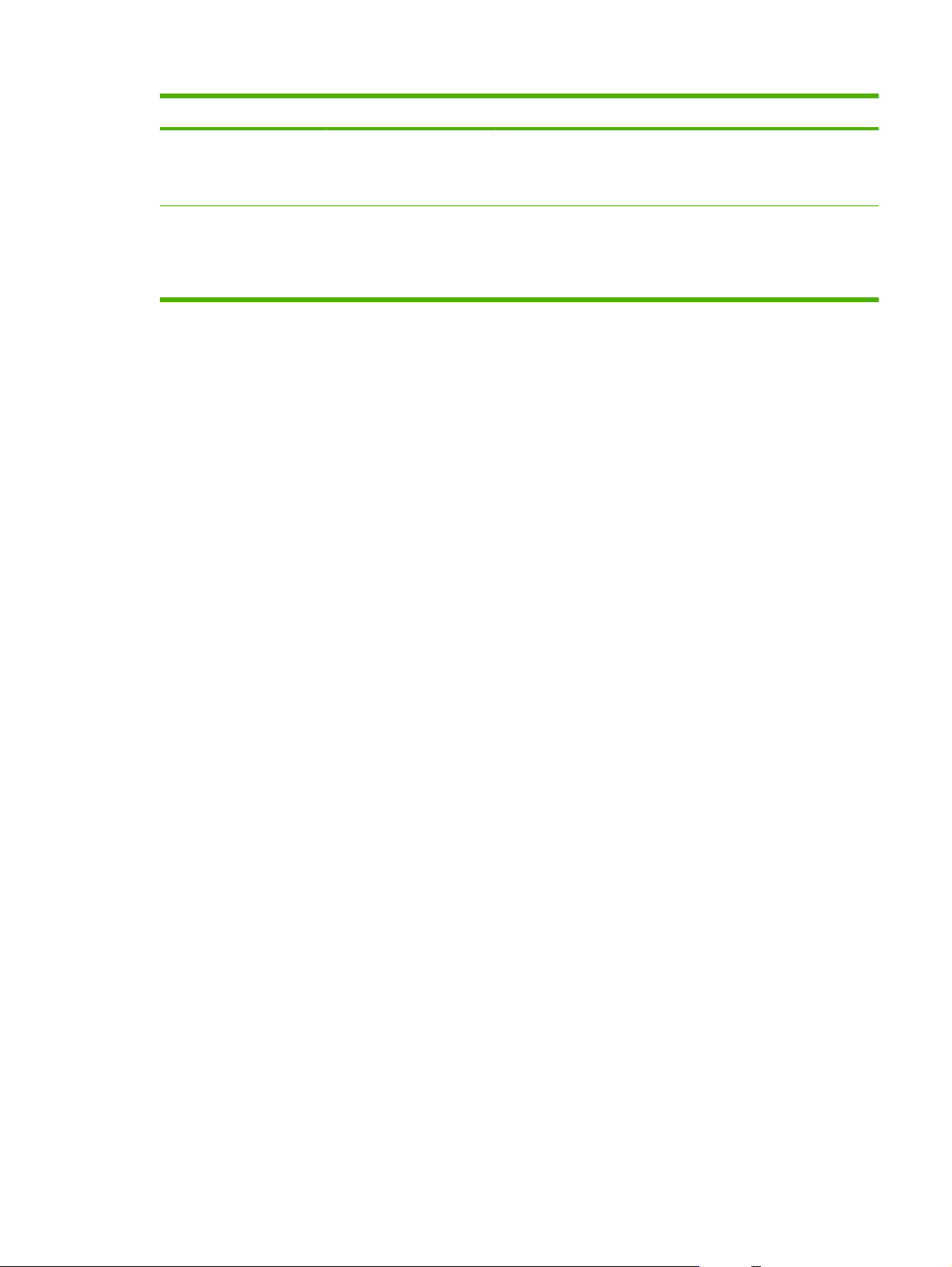
Tabelul 2-4 Meniul Service (Continuare)
Element de meniu Element de submeniu Descriere
Less paper curl
(Reducere încreţire
hârtie)
Archive print (Imprimare
pentru arhivare)
On (Pornit)
Off (Oprit)
On (Pornit)
Off (Oprit)
Dacă paginile imprimate sunt de regulă ondulate, această opţiune
setează produsul pe un mod care reduce ondularea.
Setarea prestabilită este Off (Oprit).
Când imprimaţi pagini care vor fi depozitate pe termen lung,
această opţiune setează produsul pe un mod care reduce
posibilitatea de pătare sau de prăfuire cu toner.
Setarea prestabilită este Off (Oprit).
ROWW Meniurile panoului de control 13
Page 24
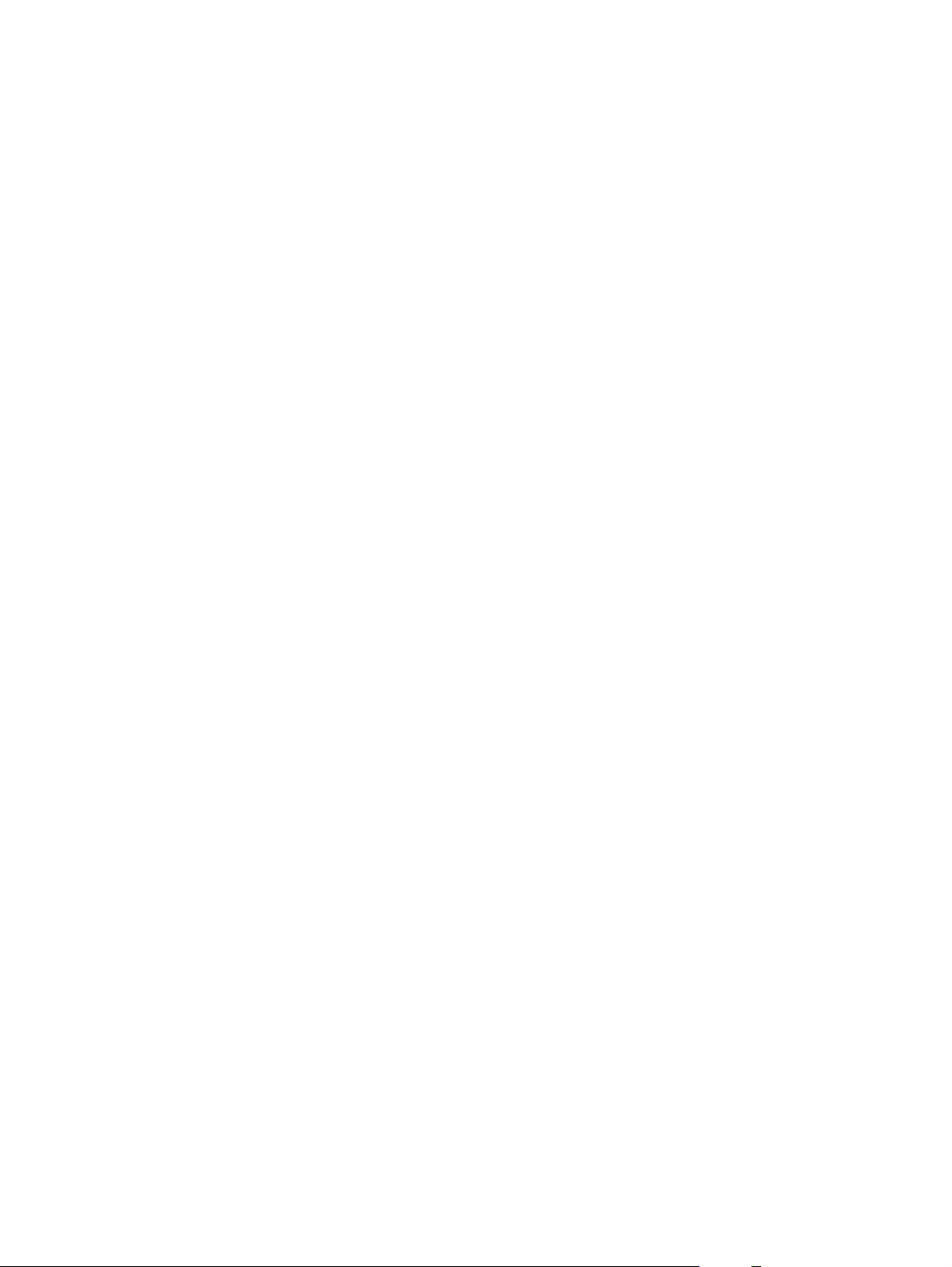
14 Capitolul 2 Panoul de control ROWW
Page 25

3 Software pentru Windows
Sisteme de operare acceptate pentru Windows
●
Driverul de imprimantă
●
Prioritatea setărilor de tipărire
●
Deschiderea driverului imprimantei şi modificarea setărilor de tipărire
●
Tipuri de instalări software pentru Windows
●
Dezinstalarea software-ului pentru Windows
●
Utilitare acceptate pentru Windows
●
ROWW 15
Page 26
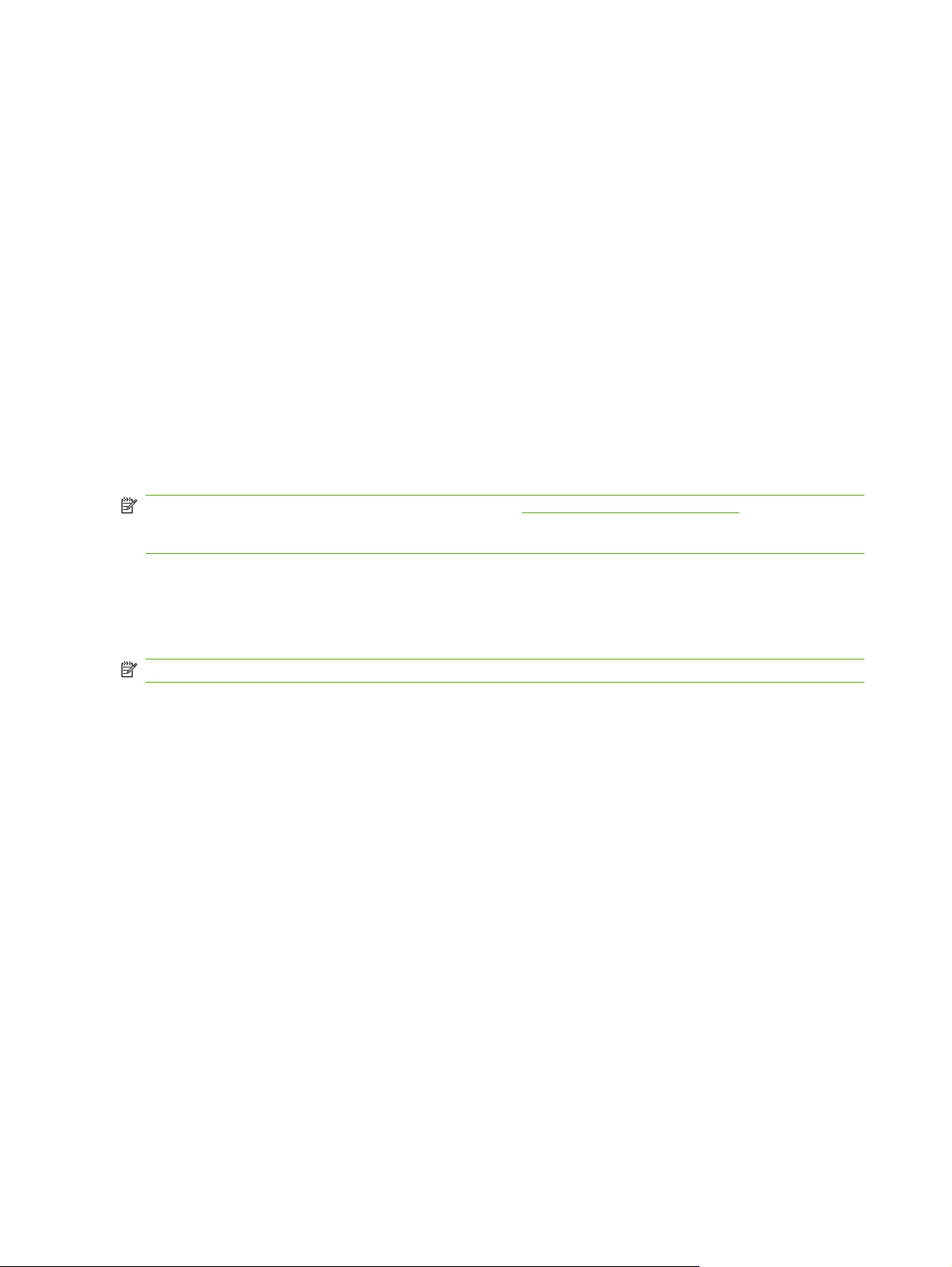
Sisteme de operare acceptate pentru Windows
Produsul acceptă următoarele sisteme de operare Windows:
Instalare completă a software-ului:
Windows XP (32 de biţi)
●
Windows Vista (32 biţi)
●
Windows 2000
●
Windows Server 2003 (32 de biţi)
●
Driverul de imprimantă
Produsul este livrat cu software pentru Windows, care permite computerului să comunice cu produsul.
Acest software este denumit driver de imprimantă. Driverele de imprimantă oferă acces la funcţiile
produsului, ca tipărirea pe hârtie cu dimensiuni personalizate, redimensionarea documentelor şi
introducerea filigranelor.
NOTĂ: Cele mai recente drivere sunt disponibile la www.hp.com/support/LJP3005. În funcţie de
configuraţia computerelor bazate pe Windows, programul de instalare pentru software-ul produsului
verifică automat computerul pentru acces la Internet, pentru a obţine cele mai recente drivere.
Prioritatea setărilor de tipărire
Prioritatea modificărilor setărilor de tipărire depinde de locul în care sunt efectuate.
Numai drivere de imprimare şi de scanare
Windows XP (64 biţi)
●
Windows Vista (32 biţi)
●
Windows Server 2003 (32 de biţi)
●
NOTĂ: Numele comenzilor şi casetelor de dialog poate diferi în funcţie de programul software.
Caseta de dialog Page Setup (Configurare pagină): Faceţi clic pe Page Setup (Configurare
●
pagină) sau pe o comandă similară din meniul File (Fişier) al programului în care lucraţi, pentru
a deschide această casetă de dialog. Setările de aici prevalează asupra setărilor efectuate din
orice alt loc.
Caseta de dialog Print (Tipărire): Faceţi clic pe Print (Tipărire), Print Setup (Configurare
●
tipărire) sau pe o comandă similară din meniul File (Fişier) al programului în care lucraţi, pentru
a deschide această casetă de dialog. Setările modificate în caseta de dialog Print (Tipărire) au
un nivel de prioritate mai mic şi NU prevalează asupra setărilor din caseta de dialog Page Setup
(Configurare pagină).
Caseta de dialog Printer Properties (Proprietăţi imprimantă) (driver imprimantă): Faceţi clic
●
pe Properties (Proprietăţi) în caseta de dialog
Print (Tipărire) pentru a deschide driverul
imprimantei. Setările modificate în caseta de dialog Printer Properties (Proprietăţi
imprimantă) nu prevalează asupra altor setări din software-ul de tipărire.
Setările prestabilite ale driverului imprimantei: Setările prestabilite ale driverului imprimantei
●
determină setările utilizate în toate operaţiile de tipărire, cu excepţia cazurilor în care acestea sunt
modificate într-una dintre următoarele casete de dialog: Page Setup (Configurare pagină), Print
(Tipărire) sau Printer Properties (Proprietăţi imprimantă).
16 Capitolul 3 Software pentru Windows ROWW
Page 27
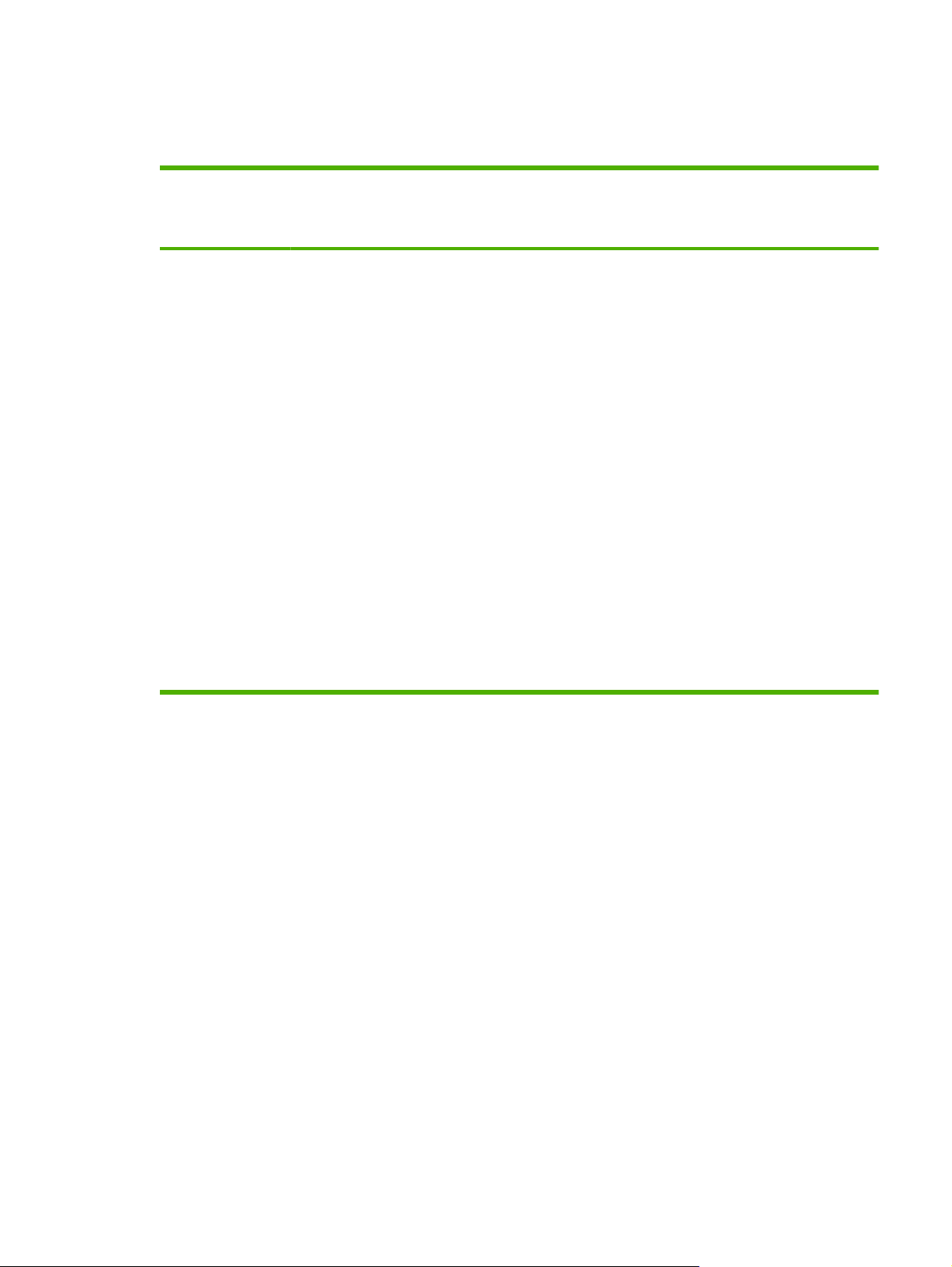
Deschiderea driverului imprimantei şi modificarea setărilor de tipărire
Sistem de operare Pentru a schimba setările
Windows 2000, XP,
Server 2003 şi Vista
tuturor operaţiilor de tipărire,
până la închiderea
programului software
1. În meniul File (Fişier) din
programul software, faceţi
clic pe Print (Tipărire).
2. Selectaţi driverul, apoi
faceţi clic pe Properties
(Proprietăţi) sau
Preferences (Preferinţe).
Paşii de urmat pot diferi. Aceasta
este cea mai obişnuită
procedură.
Pentru a schimba setările
prestabilite pentru toate
operaţiile de tipărire
1. Faceţi clic pe Start, pe
Settings (Setări) şi apoi pe
Printers (Imprimante)
(Windows 2000) sau pe
Printers and Faxes
(Imprimante şi faxuri)
(Windows XP Professional
şi Server 2003) sau pe
Printers and Other
Hardware Devices
(Imprimante şi alte
dispozitive hardware)
(Windows XP Home).
În cazul Windows Vista,
faceţi clic pe Start, faceţi
clic pe Control Panel
(Panou de control) şi apoi
pe Printer (Imprimantă).
2. Faceţi clic de dreapta pe
pictograma driverului, apoi
selectaţi Printing
Preferences (Preferinţe
tip
ărire).
Pentru a schimba setările din
configuraţia echipamentului
1. Faceţi clic pe Start, pe
Settings (Setări) şi apoi pe
Printers (Imprimante)
(Windows 2000) sau pe
Printers and Faxes
(Imprimante şi faxuri)
(Windows XP Professional
şi Server 2003) sau pe
Printers and Other
Hardware Devices
(Imprimante şi alte
dispozitive hardware)
(Windows XP Home).
În cazul Windows Vista,
faceţi clic pe Start, faceţi
clic pe Control Panel
(Panou de control) şi apoi
pe Printer (Imprimantă).
2. Faceţi clic de dreapta pe
pictograma driverului, apoi
selectaţi Properties
(Proprietăţi).
3. Faceţi clic pe fila
Configure (Configurare).
ROWW Deschiderea driverului imprimantei şi modificarea setărilor de tipărire 17
Page 28
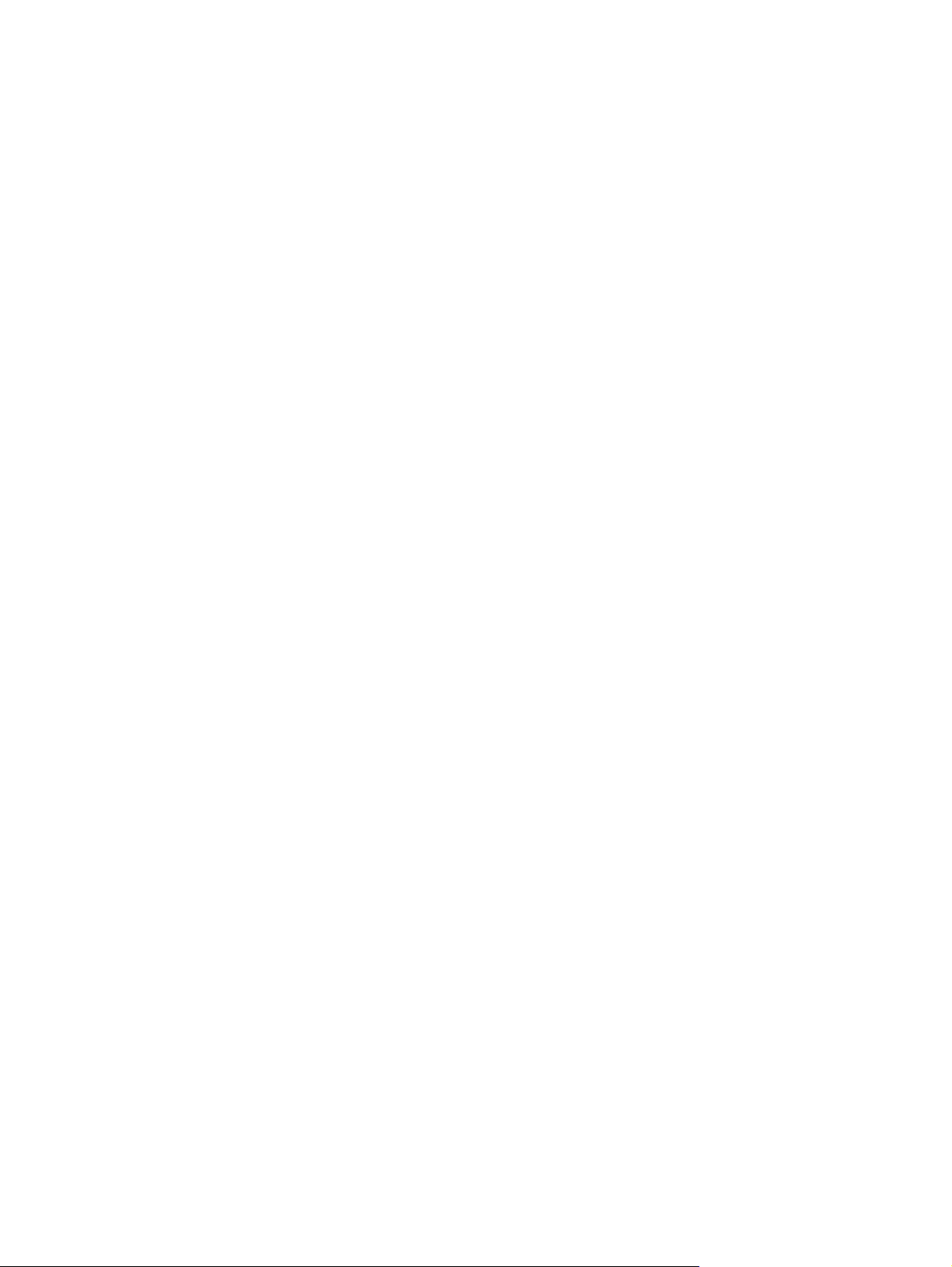
Tipuri de instalări software pentru Windows
Sunt disponibile următoarele tipuri de instalări software:
Easy. Instalează soluţia software completă.
●
Advanced (Avansat): Utilizaţi această opţiune pentru a selecta ce software şi drivere să fie
●
instalate.
Dezinstalarea software-ului pentru Windows
1. Faceţi clic pe Start, apoi faceţi clic pe All Programs.
2. Faceţi clic pe HP, apoi faceţi clic pe HP LaserJet M1120.
3. Faceţi clic pe Uninstall, apoi urmaţi instrucţiunile de pe ecran pentru a elimina software-ul.
18 Capitolul 3 Software pentru Windows ROWW
Page 29
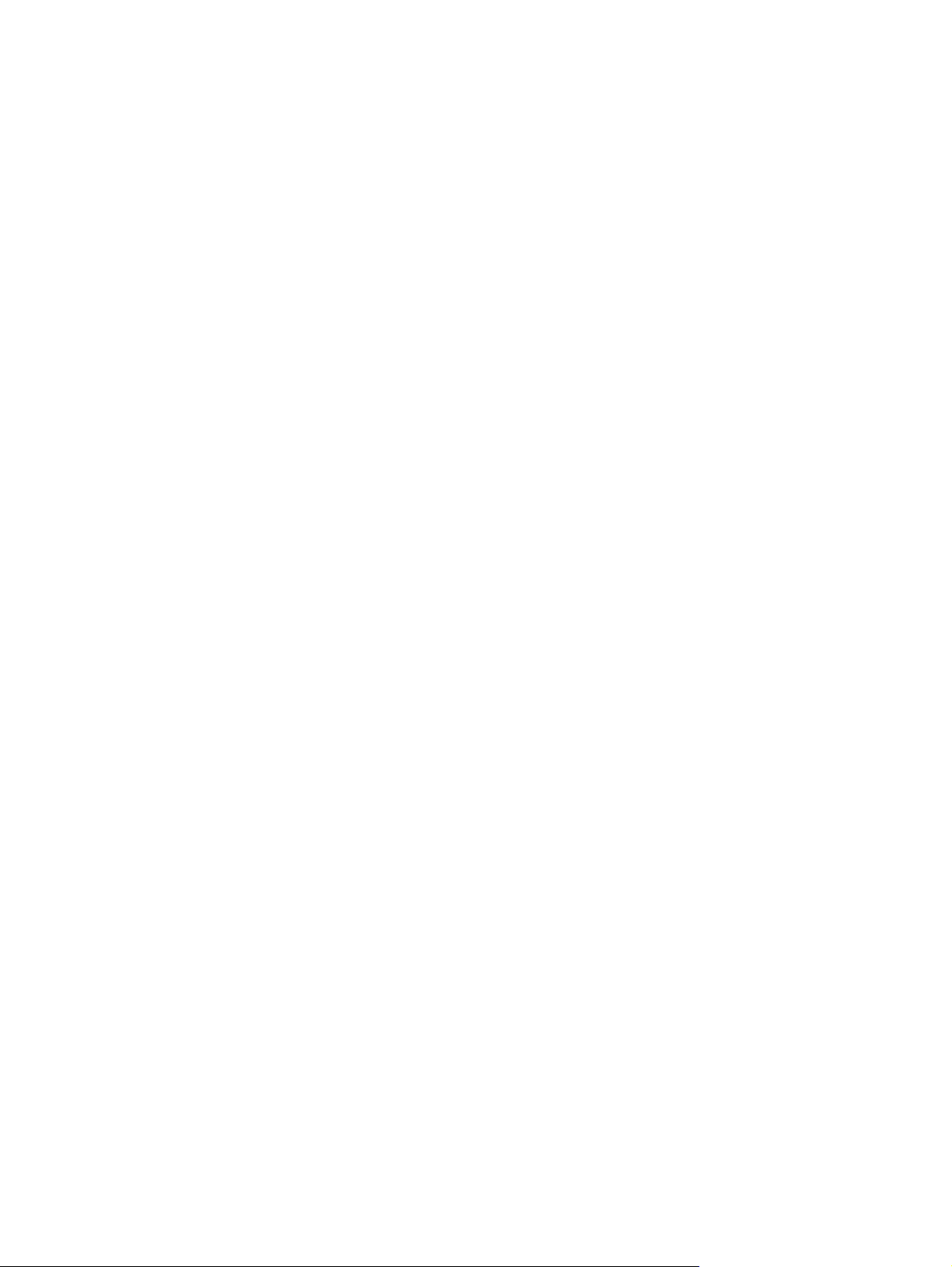
Utilitare acceptate pentru Windows
Server Web încorporat (numai la modele pentru reţea)
modelele pentru reţea sunt dotate cu un server Web încorporat care oferă acces la informaţii despre
echipament şi activităţile de reţea. Aceste informaţii apar într-un browser Web, precum Microsoft Internet
Explorer, Netscape Navigator, Apple Safari sau Firefox.
Serverul Web încorporat este localizat în echipament. Nu este încărcat pe serverul de reţea.
Serverul Web încorporat reprezintă o interfaţă cu dispozitivul pe care orice utilizator care are un
calculator conectat în reţea şi un browser Web standard o poate utiliza. Nu se instalează şi nu se
configurează niciun software special, dar trebuie să aveţi un browser Web acceptat instalat pe
calculator. Pentru a obţine acces la serverul Web încorporat, introduceţi adresa IP pentru echipament
în linia pentru adresă din browser. (Pentru a afla adresa IP, imprimaţi o pagină de configurare.)
Software-ul Status Alerts (Alerte de stare)
Software-ul Status Alerts (Alerte de stare) oferă informaţii despre starea curentă a produsului.
De asemenea, software-ul oferă alerte pop-up când survin anumite evenimente, cum ar fi o tavă goală
sau o problemă a produsului. Alerta include informaţii despre rezolvarea problemei.
Alte componente şi utilitare Windows
Programul de instalare software — automatizează instalarea sistemului de tipărire
●
Înregistrare Web online
●
ROWW Utilitare acceptate pentru Windows 19
Page 30
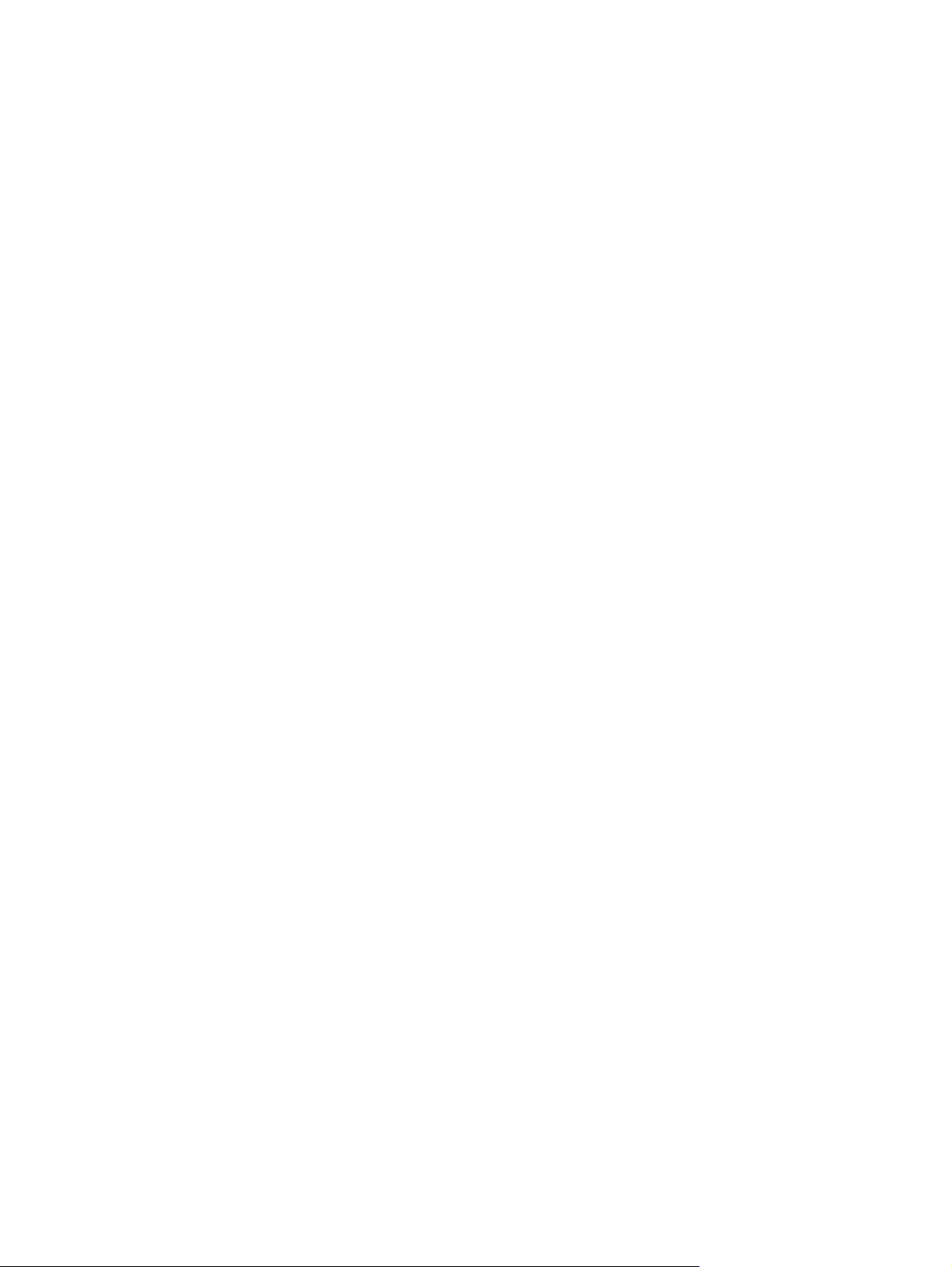
20 Capitolul 3 Software pentru Windows ROWW
Page 31

4 Utilizarea produsului cu Macintosh
Software pentru Macintosh
●
Utilizarea caracteristicilor din driverul de imprimantă Macintosh
●
Scanarea din produs şi din HP Director (Macintosh)
●
ROWW 21
Page 32

Software pentru Macintosh
Sisteme de operare acceptate pentru Macintosh
Echipamentul poate funcţiona pe următoarele sisteme de operare Macintosh:
Mac OS X v10.3, v10.4 şi versiuni ulterioare
●
NOTĂ: Pentru versiunile Mac OS v10.4 şi ulterioare, sunt acceptate sisteme Macintosh PPC şi Intel
Core Processor.
Drivere de imprimantă acceptate pentru Macintosh
Aplicaţia de instalare HP oferă fişiere PostScript® Printer Description (PPD), Printer Dialog Extensions
(PDE) şi utilitarul HP Printer Utility de utilizat cu computere Macintosh.
Fişierele PPD, împreună cu driverele de imprimantă Apple PostScript, oferă acces la caracteristicile
echipamentului. Utilizaţi driverul de imprimantă Apple PostScript care se livrează împreună cu
computerul.
Prioritatea pentru setările de tipărire pentru Macintosh
Prioritatea modificărilor setărilor de tipărire depinde de locul în care sunt efectuate.
NOTĂ: Numele comenzilor şi casetelor de dialog poate diferi în funcţie de programul software.
Caseta de dialog Page Setup (Configurare pagină): Faceţi clic pe Page Setup (Configurare
●
pagină) sau pe o comandă similară din meniul File (Fişier) al programului în care lucraţi, pentru a
deschide această casetă de dialog. Setările de aici prevalează asupra setărilor efectuate din orice
alt loc.
Caseta de dialog Print (Tipărire): Faceţi clic pe Print (Tipărire), Print Setup (Configurare tipărire)
●
sau pe o comandă similară din meniul File (Fişier) al programului în care lucraţi, pentru a deschide
această casetă de dialog. Setările modificate în caseta de dialog Print (Tipărire) au un nivel de
prioritate mai mic şi NU prevalează asupra setărilor din caseta de dialog Page Setup (Configurare
pagină).
Setările prestabilite ale driverului imprimantei: Setările prestabilite ale driverului imprimantei
●
determină setările utilizate în toate operaţiile de tipărire,
modificate într-una dintre următoarele casete de dialog: Page Setup (Configurare pagină), Print
(Tipărire) sau Printer Properties (Proprietăţi imprimantă).
Setările de la panoul de control al imprimantei: Setările modificate de la panoul de control al
●
imprimantei au un nivel de prioritate mai mic decât al tuturor celorlalte setări.
cu excepţia cazurilor în care acestea sunt
22 Capitolul 4 Utilizarea produsului cu Macintosh ROWW
Page 33
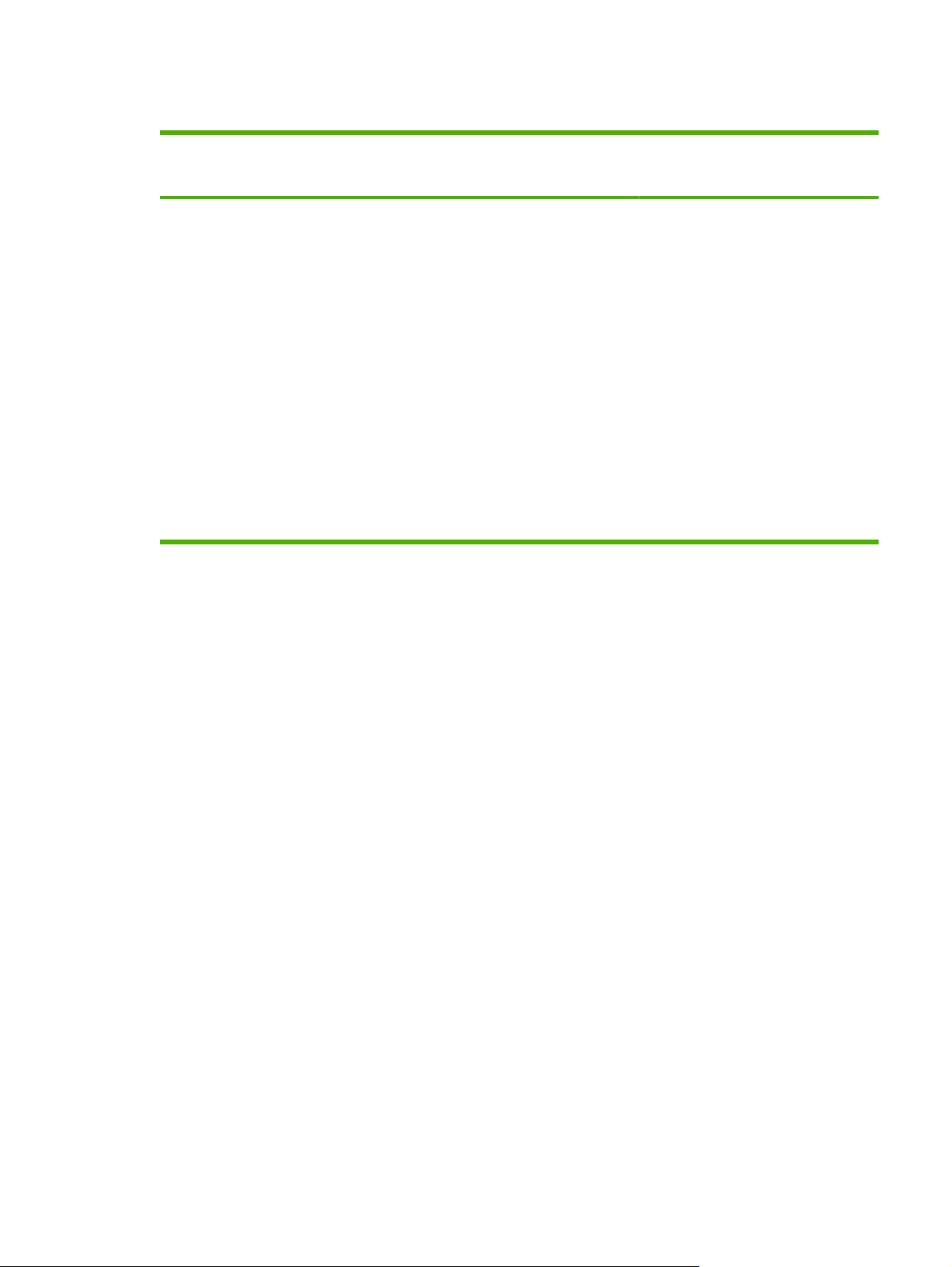
Schimbarea setărilor driverului de imprimantă pentru Macintosh
Pentru a schimba setările tuturor
operaţiilor de tipărire, până la
închiderea programului software
1. În meniul File (Fişier), faceţi clic pe
Print (Tipărire).
2. Modificaţi setările dorite din
diversele meniuri pop-up.
Pentru a schimba setările prestabilite
pentru toate operaţiile de tipărire
1. În meniul File (Fişier), faceţi clic pe
Print (Tipărire).
2. Modificaţi setările dorite din
diversele meniuri pop-up.
3. În meniul pop-up Presets
(Presetări), faceţi clic pe Save as
(Salvare ca) şi introduceţi numele
presetării.
Aceste setări vor fi salvate în meniul
Presets (Presetări). Pentru a utiliza noile
setări, trebuie să selectaţi opţiunea
presetată salvată de fiecare dată când
deschideţi un program şi tipăriţi.
Tipuri de instalări software pentru Macintosh
Pentru a schimba setările din
configuraţia echipamentului
1. În Finder (Căutare), în meniul Go
(Deplasare), faceţi clic pe
Applications (Aplicaţii).
2. Deschide
apoi deschideţi Printer Setup
Utility (Utilitarul de configurare a
imprimantei).
3. Faceţi clic pe coada de tipărire.
4. În meniul Printers (Imprimante),
faceţi clic pe Show Info (Afişare
informaţii).
5. Faceţi clic pe meniul Installable
Options (Opţiuni instalabile).
NOTĂ: Este posibil ca setările de
configurare să nu fie disponibile în modul
clasic.
ţi Utilities (Utilitare) şi
Instalarea software-ului Macintosh pentru conexiuni directe (USB)
1. Introduceţi CD-ul echipamentului în unitatea CD-ROM şi rulaţi utilitarul de instalare. Dacă meniul
CD-ului nu apare automat, faceţi clic dublu pe pictograma CD de pe desktop.
2. Faceţi clic dublu pe pictograma Installer (Utilitar de instalare) din folderul HP LaserJet Installer.
3. Urmaţi instrucţiunile de pe ecranul computerului.
Cozile de imprimare prin USB se creează automat la conectarea echipamentului la calculator.
Totuşi, coada va utiliza un PPD generic dacă utilitarul de instalare nu este rulat înainte de
conectarea cablului USB. Efectuaţi paşii următori pentru a schimba PPD-ul pentru coadă.
4. Pe unitatea hard a calculatorului, deschideţi Applications (Aplicaţii), deschideţi Utilities (Utilitare)
şi apoi deschideţi Printer Setup Utility (Utilitar de configurare a imprimantelor).
5. Selectaţi coada de tipărire corectă şi apoi faceţi clic pe Show Info (Afişare informaţii) pentru a
deschide caseta de dialog Printer Info (Informaţii imprimantă).
6. În meniul pop-up, selectaţi Printer Model (Model imprimantă) şi apoi, în meniul pop-up în care
este selectat Generic, selectaţi PPD-ul corect pentru echipament.
Tipăriţi o pagină de test din orice program software pentru a vă asigura că software-ul este instalat
7.
corect.
Dacă instalarea eşuează, reinstalaţi software-ul. Dacă eşuează şi reinstalarea, verificaţi notele de
instalare sau ultimele versiuni ale fişierelor "citeşte-mă" (readme) de pe CD-ul echipamentului sau
de pe fluturaşul livrat în cutia imprimantei.
ROWW Software pentru Macintosh 23
Page 34

Instalarea software-ului Macintosh pentru reţele (numai modelele de reţea)
1. Conectaţi cablul de reţea între serverul de tipărire HP Jetdirect şi un port de reţea.
2. Introduceţi CD-ul în unitatea CD-ROM. Dacă CD-ul nu rulează automat, faceţi clic dublu pe
pictograma CD de pe desktop.
3. Faceţi clic dublu pe pictograma Installer (Utilitar de instalare) din folderul HP LaserJet Installer.
4. Urmaţi instrucţiunile de pe ecranul computerului.
5. Pe unitatea hard a calculatorului, deschideţi Applications (Aplicaţii), deschideţi Utilities (Utilitare)
şi apoi deschideţi Printer Setup Utility (Utilitar de configurare a imprimantelor).
6. Faceţi clic pe Add Printer (Adăugare imprimantă).
7. Selectaţi echipamentul din listă.
8. Faceţi clic pe Add Printer (Adăugare imprimantă).
9. Închideţi Centrul de tipărire sau Utilitarul de configurare a imprimantei.
Utilitare acceptate pentru Macintosh
Serverul Web încorporat (numai modele de reţea)
Echipamentul este dotat cu un server Web încorporat care oferă acces la informaţii despre echipament
şi activităţile de reţea. Aceste informaţii apar într-un browser Web, precum Microsoft Internet Explorer,
Netscape Navigator, Apple Safari sau Firefox.
Serverul Web încorporat este localizat în echipament. Nu este încărcat pe serverul de reţea.
Serverul Web încorporat reprezintă o interfaţă cu dispozitivul pe care orice utilizator care are un
calculator conectat în reţea şi un browser Web standard o poate utiliza. Nu se instalează şi nu se
configurează nici un software special, dar trebuie să aveţi un browser Web acceptat instalat pe
calculator. Pentru a obţine acces la serverul Web încorporat, introduceţi adresa IP pentru echipament
în linia pentru adresă din browser. (Pentru a afla adresa IP, imprimaţi o pagină de configurare.)
24 Capitolul 4 Utilizarea produsului cu Macintosh ROWW
Page 35
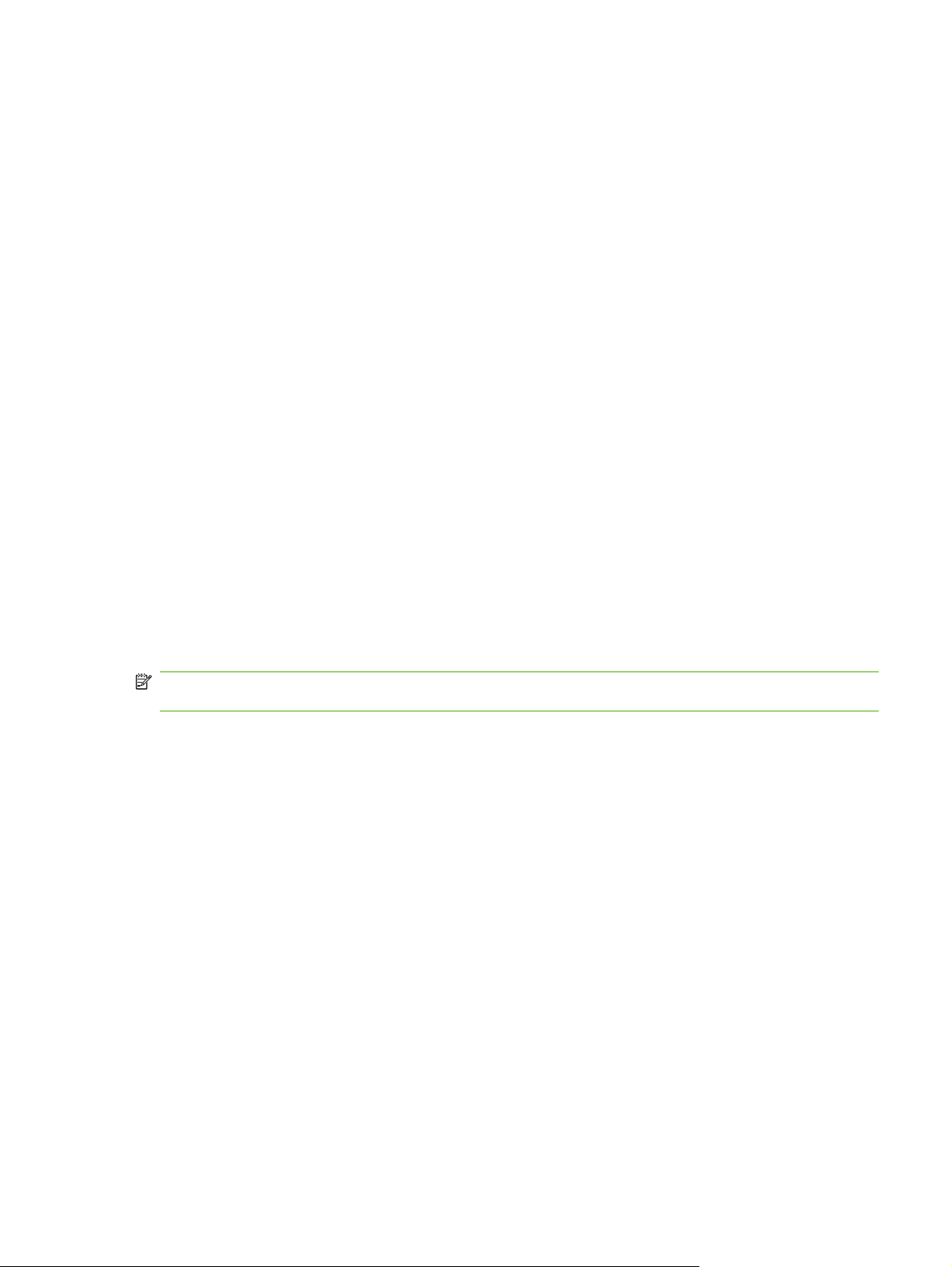
Utilizarea caracteristicilor din driverul de imprimantă Macintosh
Imprimare
Crearea şi utilizarea presetărilor pentru tipărire în Macintosh
Utilizaţi presetările pentru tipărire pentru a salva setările curente ale driverului imprimantei pentru
utilizare ulterioară.
Crearea unei presetări pentru tipărire
1. În meniul File (Fişier), faceţi clic pe Print (Tipărire).
2. Selectaţi driverul.
3. Selectaţi setările imprimantei.
4. În caseta Presets (Presetări), faceţi clic pe Save As... (Salvare ca...) şi introduceţi numele
presetării.
5. Faceţi clic pe OK.
Utilizarea presetărilor pentru tipărire
1. În meniul File (Fişier), faceţi clic pe Print (Tipărire).
2. Selectaţi driverul.
3. În caseta Presets (Presetări), selectaţi presetarea pentru tipărire pe care doriţi să o utilizaţi.
NOTĂ: Pentru a utiliza setările implicite ale driverului imprimantei, selectaţi Factory Default (Setări
prestabilite din fabrică).
Redimensionarea documentelor sau tipărirea pe o hârtie cu dimensiuni personalizate
Aveţi posibilitatea să scalaţi un document pentru a-l încadra într-o hârtie de dimensiuni diferite.
1. În meniul File (Fişier), faceţi clic pe Print (Tipărire).
2. Deschideţi meniul Paper Handling (Manevrare hârtie).
3. În zona pentru Destination Paper Size (Dimensiuni hârtie destinaţie), selectaţi Scale to fit paper
size (Redimensionare la dimensiuni hârtie), apoi selectaţi dimensiunile din lista derulantă.
4. Dacă doriţi să utilizaţi numai hârtie de dimensiuni mai mici decât cele ale documentului, selectaţi
Scale down only (Numai scalare în jos).
Tipărirea unei coperţi
Puteţi tipări o copertă separată pentru documentul dvs., care să includă un mesaj sugestiv (de exemplu,
“Confidenţial”).
1. În meniul File (Fişier), faceţi clic pe Print (Tipărire).
2. Selectaţi driverul.
ROWW Utilizarea caracteristicilor din driverul de imprimantă Macintosh 25
Page 36

3. Deschideţi meniul pop-up Cover Page (Copertă) şi apoi specificaţi dacă doriţi să tipăriţi coperta
Before Document (Înainte de document) sau After Document (După document).
4. În meniul pop-up Cover Page Type (Tip copertă), puteţi selecta mesajul pe care doriţi să-l tipăriţi
pe pagina-copertă.
NOTĂ: Pentru a tipări o pagină-copertă goală, selectaţi valoarea Standard pentru opţiunea
Cover Page Type (Tip copertă).
Tipărirea mai multor pagini pe o singură coală de hârtie în Macintosh
Puteţi tipări mai multe pagini pe o singură coală de hârtie. Această caracteristică reprezintă o modalitate
eficientă de tipărire a ciornelor.
1. În meniul File (Fişier), faceţi clic pe Print (Tipărire).
2. Selectaţi driverul.
3. Deschideţi meniul pop-up Layout (Machetare).
4. În dreptul opţiunii Pages per Sheet (Pagini per coală), selectaţi numărul de pagini de tipărit pe
fiecare coală (1, 2, 4, 6, 9 sau 16).
5. În dreptul opţiunii Layout Direction (Direcţie machetare), selectaţi ordinea şi plasarea paginilor
pe coala de hârtie.
6. În dreptul opţiunii Borders (Chenare), selectaţi tipul de chenar care va fi tipărit în jurul fiecărei
pagini de pe coală.
Utilizarea meniului Services (Servicii)
Dacă echipamentul este conectat la o reţea, utilizaţi meniul Services (Servicii) pentru a obţine informaţii
despre starea dispozitivului şi a consumabilelor.
1. În meniul File (Fişier), faceţi clic pe Print (Tipărire).
2. Deschideţi meniul Services (Servicii).
26 Capitolul 4 Utilizarea produsului cu Macintosh ROWW
Page 37

3. Selectaţi o activitate de întreţinere din lista derulantă, apoi faceţi clic pe Launch (Lansare). Serverul
Web încorporat se deschide la pagina care oferă informaţii despre activitatea pe care aţi selectato.
4. Pentru a vizita diverse site-uri Web de asistenţă pentru acest produs, selectaţi o opţiune Internet
Services (Servicii Internet) din lista derulantă, apoi faceţi clic pe Go! (Pornire!).
ROWW Utilizarea caracteristicilor din driverul de imprimantă Macintosh 27
Page 38
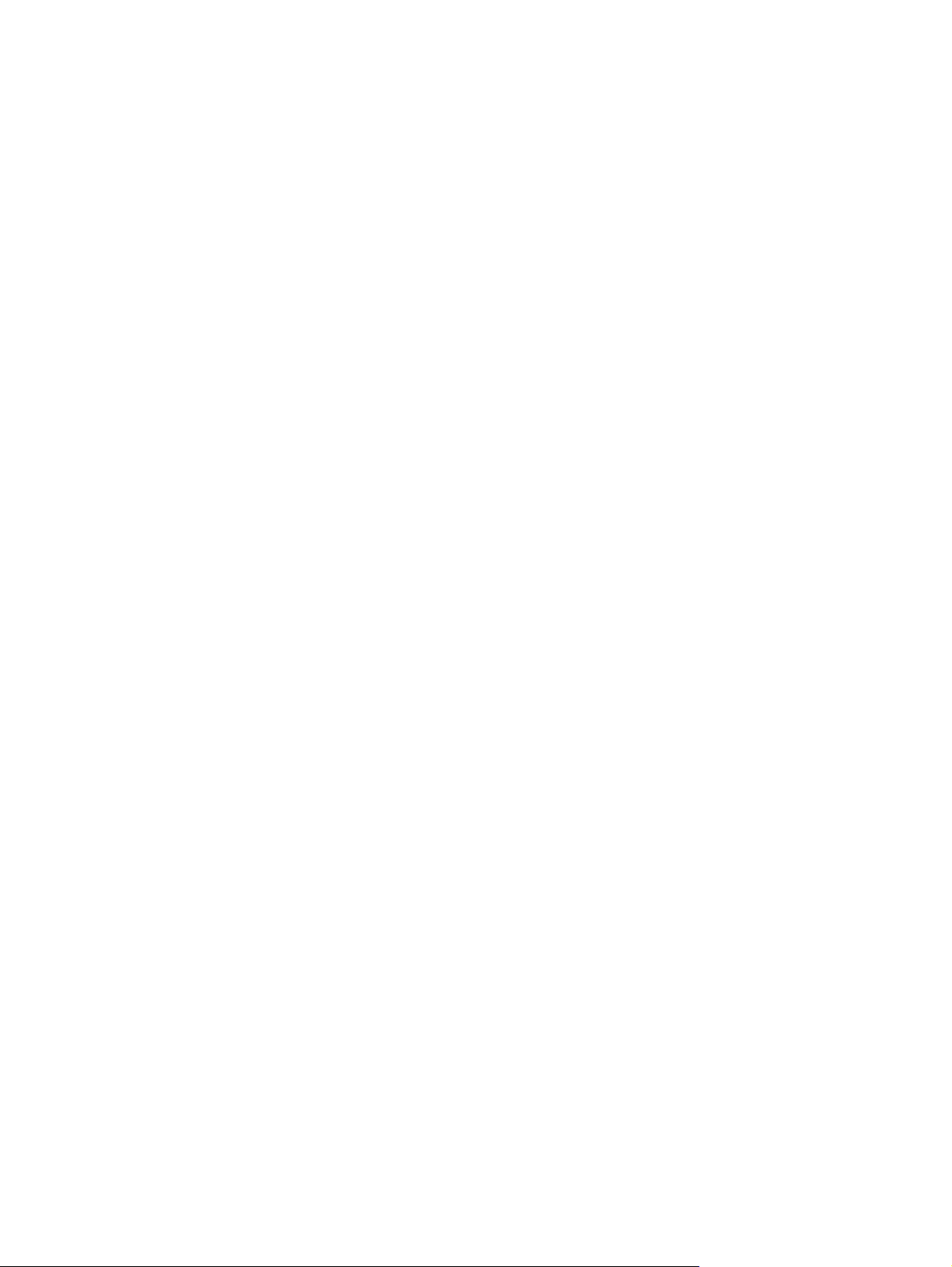
Scanarea din produs şi din HP Director (Macintosh)
Pentru mai multe informaţii despre activităţile şi setările descrise în această secţiune, consultaţi Ajutorul
interactiv pentru HP Director (Director HP).
Activităţi de scanare
Pentru a scana către un program software, scanaţi un element utilizând programul însuşi. Orice program
compatibil TWAIN poate scana o imagine. Dacă programul nu este compatibil TWAIN, salvaţi imaginea
scanată într-un fişier, apoi plasaţi, deschideţi sau importaţi fişierul în programul software.
Utilizarea scanării pagină cu pagină
1. Ridicaţi capacul de la geamul suport al scanerului şi încărcaţi originalul care urmează să fie scanat
cu faţa în jos pe geamul suport, cu colţul din stânga-sus al documentului la colţul din dreapta-jos
al geamului. Închideţi capacul cu grijă.
2. Faceţi dublu clic pe alias-ul HP Director (Director HP) din spaţiul de lucru.
3. Faceţi clic pe HP Director (Director HP) şi apoi faceţi clic pe Scan (Scanare), pentru a deschide
caseta de dialog HP.
4. Faceţi clic pe Scan (Scanare).
5. Pentru a scana mai multe pagini, încărcaţi următoarea pagină şi faceţi clic pe Scan (Scanare).
Repetaţi opera
ţiile până când scanaţi toate paginile.
6. Faceţi clic pe Finish (Finalizare) şi apoi faceţi clic pe Destinations (Destinaţii).
Scanarea către un fişier
1. În Destinations (Destinaţii), selectaţi Save To File(s) (Salvare în fişier(e)).
2. Daţi un nume fişierului şi specificaţi locaţia de destinaţie.
3. Faceţi clic pe Save (Salvare). Originalul este scanat şi salvat.
Scanarea către e-mail
1. În Destinations (Destinaţii), selectaţi E-mail.
2. Se deschide un mesaj de e-mail gol, având ca ataşare documentul scanat.
3. Introduceţi un destinatar pentru e-mail, adăugaţi text sau alte ataşări, apoi faceţi clic pe Send
(Trimitere).
28 Capitolul 4 Utilizarea produsului cu Macintosh ROWW
Page 39
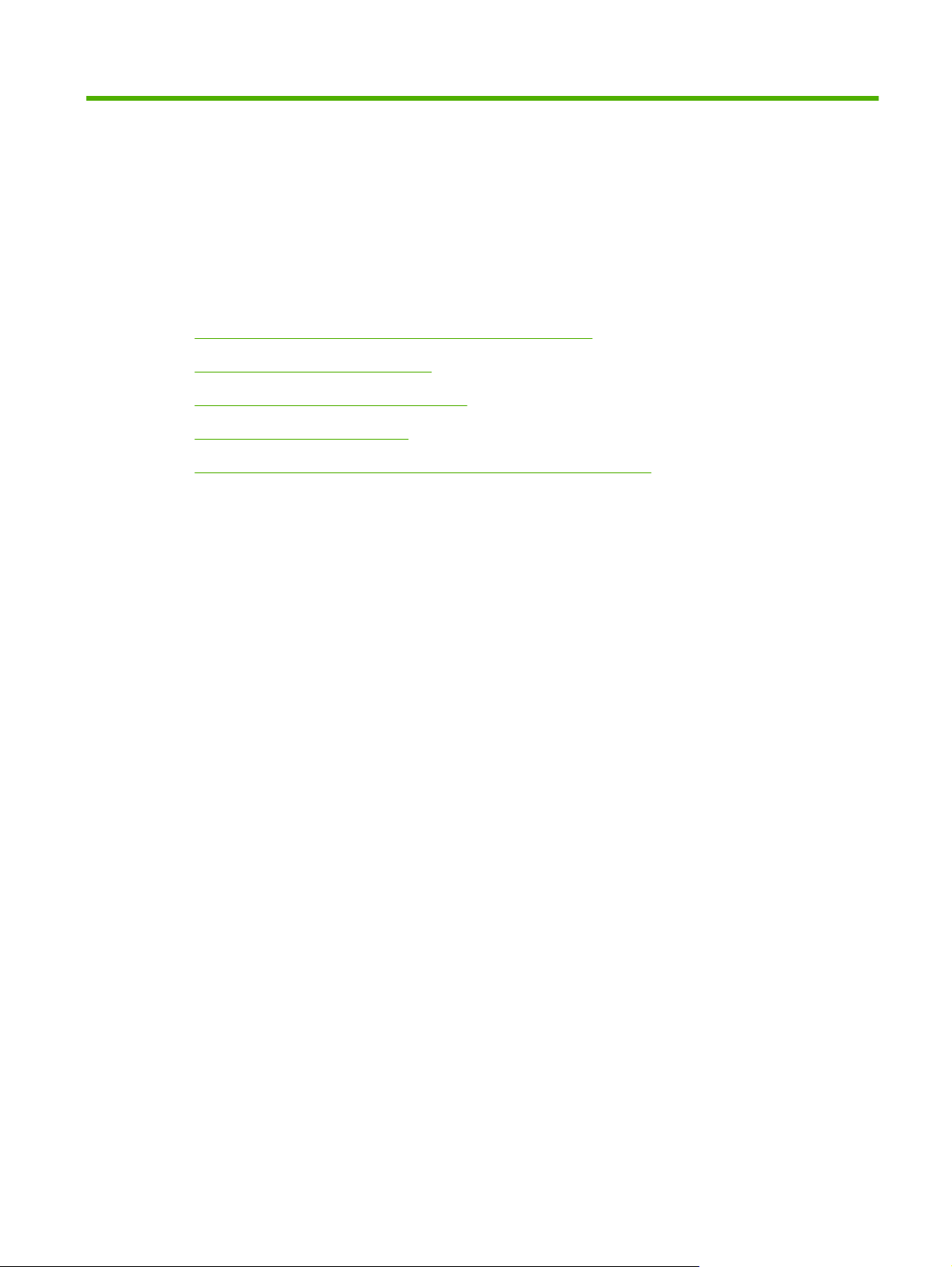
5 Conectivitate
Conectarea directă a produsului la un calculator cu USB
●
Denegare a partajării imprimantei
●
Sisteme de operare acceptate în reţea
●
Protocoale de reţea acceptate
●
Instalarea echipamentului într-o reţea (numai modelele de reţea)
●
ROWW 29
Page 40

Conectarea directă a produsului la un calculator cu USB
NOTĂ: Nu conectaţi cablul USB între produs şi calculator înainte de a vi se solicita de către programul
de instalare.
1. Introduceţi CD-ROM-ul produsului în calculator. Dacă programul de instalare a software-ului nu
porneşte, navigaţi la fişierul setup.exe de pe CD şi faceţi dublu clic pe acesta.
2. Urmaţi instrucţiunile programului de instalare.
3. Aşteptaţi să se finalizeze procesul de instalare şi apoi reporniţi calculatorul.
Denegare a partajării imprimantei
HP nu acceptă reţelele peer-to-peer, deoarece această caracteristică este o funcţie a sistemelor de
operare Microsoft şi nu a driverelor de imprimantă HP. Vizitaţi Microsoft la adresa
www.microsoft.com.
Sisteme de operare acceptate în reţea
Următoarele sisteme de operare acceptă imprimarea în reţea:
Windows XP (pe 32 de biţi şi 64 de biţi)
●
Windows Vista (pe 32 de biţi şi 64 de biţi)
●
Windows 2000
●
Windows Server 2003 (pe 32 de biţi şi 64 de biţi)
●
Mac OS X v10.3, v10.4 şi versiuni ulterioare
●
30 Capitolul 5 Conectivitate ROWW
Page 41

Protocoale de reţea acceptate
TCP/IP
●
Instalarea echipamentului într-o reţea (numai modelele de reţea)
Conectarea imprimantei la reţea
Pentru a conecta un model de reţea într-o reţea, aveţi nevoie de:
O reţea TCP/IP cu cabluri
●
Cablu Ethernet (RJ-45)
●
1. Conectaţi cablul Ethernet la un port disponibil al unui hub sau ruter Ethernet.
2. Conectaţi cablul Ethernet la portul Ethernet din spatele imprimantei.
3. Verificaţi dacă este aprins ledul verde al portului de reţea din spatele echipamentului.
4. Imprimaţi o pagină de configurare.
NOTĂ: Nu conectaţi simultan un cablu USB şi un cablu Ethernet la imprimantă.
Instalarea software-ului de imprimantă pentru imprimanta de reţea
Pentru a utiliza imprimanta în reţea, instalaţi software-ul imprimantei pe un calculator care este conectat
la reţea.
ROWW Protocoale de reţea acceptate 31
Page 42
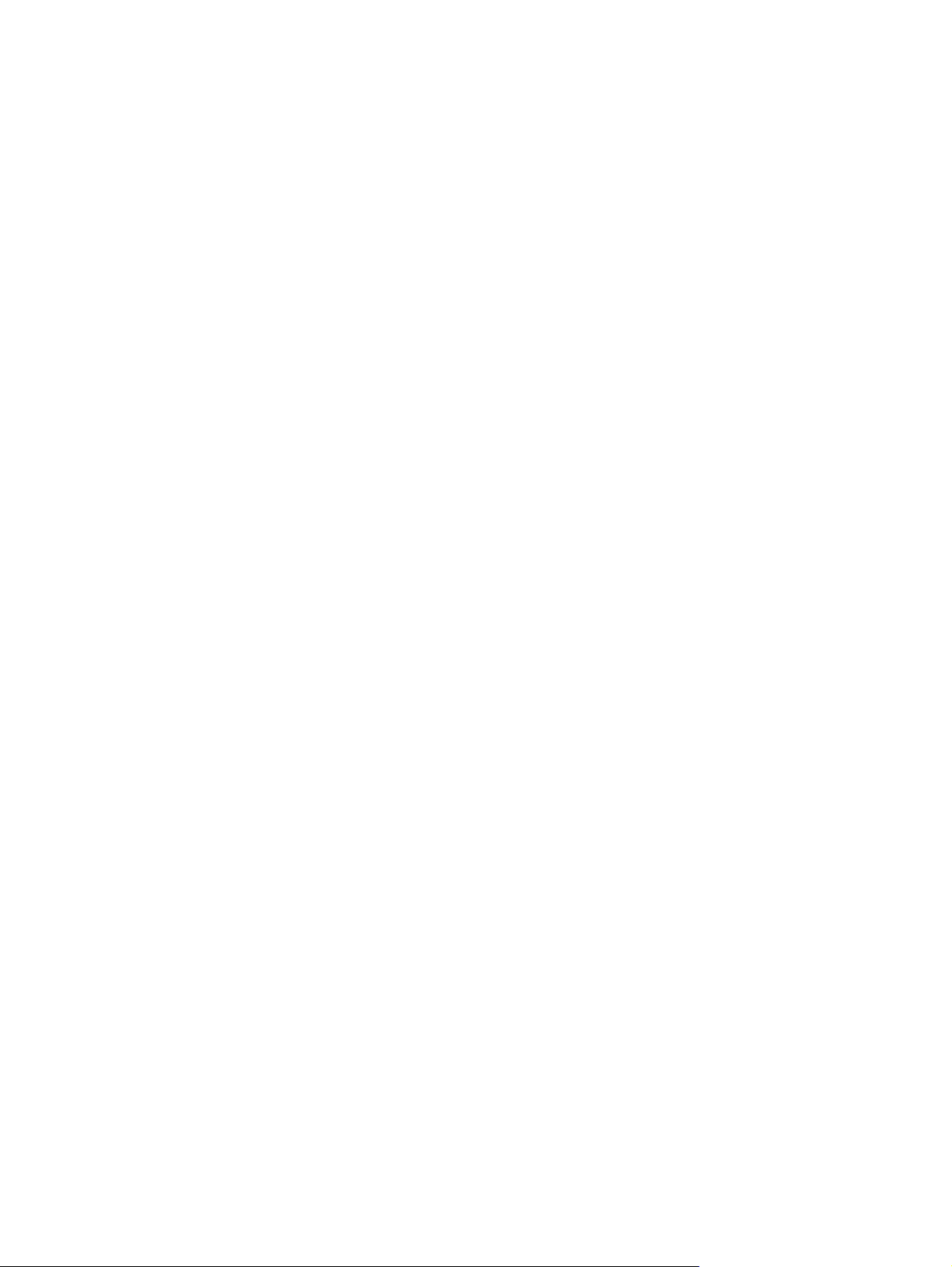
32 Capitolul 5 Conectivitate ROWW
Page 43

6Hârtia şi suportul de imprimare
Precizări pentru înţelegerea utilizării hârtiei şi a suporturilor de imprimare
●
Dimensiuni acceptate pentru hârtie şi suporturi de imprimare
●
Indicaţii privind hârtii sau suporturi de imprimare speciale
●
Încărcarea hârtiei şi a suportului de imprimare
●
Configurarea tăvilor
●
ROWW 33
Page 44

Precizări pentru înţelegerea utilizării hârtiei şi a suporturilor de imprimare
Acest produs acceptă tipuri variate de hârtie şi de suporturi de imprimare, în concordanţă cu indicaţiile
din acest ghid al utilizatorului. Hârtia sau suporturile de imprimare care nu corespund acestor indicaţii
pot crea următoarele probleme:
Calitate slabă a imprimării
●
Apariţia frecventă a blocajelor
●
Uzarea prematură a produsului, fiind necesară repararea acestuia
●
Pentru rezultate optime, utilizaţi numai hârtie şi medii de tipărire originale HP create pentru imprimante
laser sau multifuncţionale. Nu utilizaţi hârtie sau medii de tipărire destinate imprimantelor cu jet de
cerneală. Hewlett-Packard Company nu poate recomanda utilizarea altor mărci de medii de tipărire,
deoarece HP nu poate controla calitatea acestora.
Este posibil ca hârtia să îndeplinească toate cerinţele din acest ghid al utilizatorului şi totuşi să nu
producă rezultate satisfăcătoare. Acest fapt ar putea fi rezultatul manevrării necorespunzătoare,
nivelurilor inacceptabile de temperatură şi/sau umiditate sau al altor variabile care nu pot fi controlate
de Hewlett-Packard.
ATENŢIE: Utilizarea hârtiilor sau a suporturilor de imprimare care nu îndeplinesc specificaţiile Hewlett-
Packard poate crea probleme produsului, fiind necesară repararea acestuia. Reparaţiile de acest fel nu
sunt acoperite de acordurile Hewlett-Packard de garanţie sau service.
34 Capitolul 6 Hârtia şi suportul de imprimare ROWW
Page 45
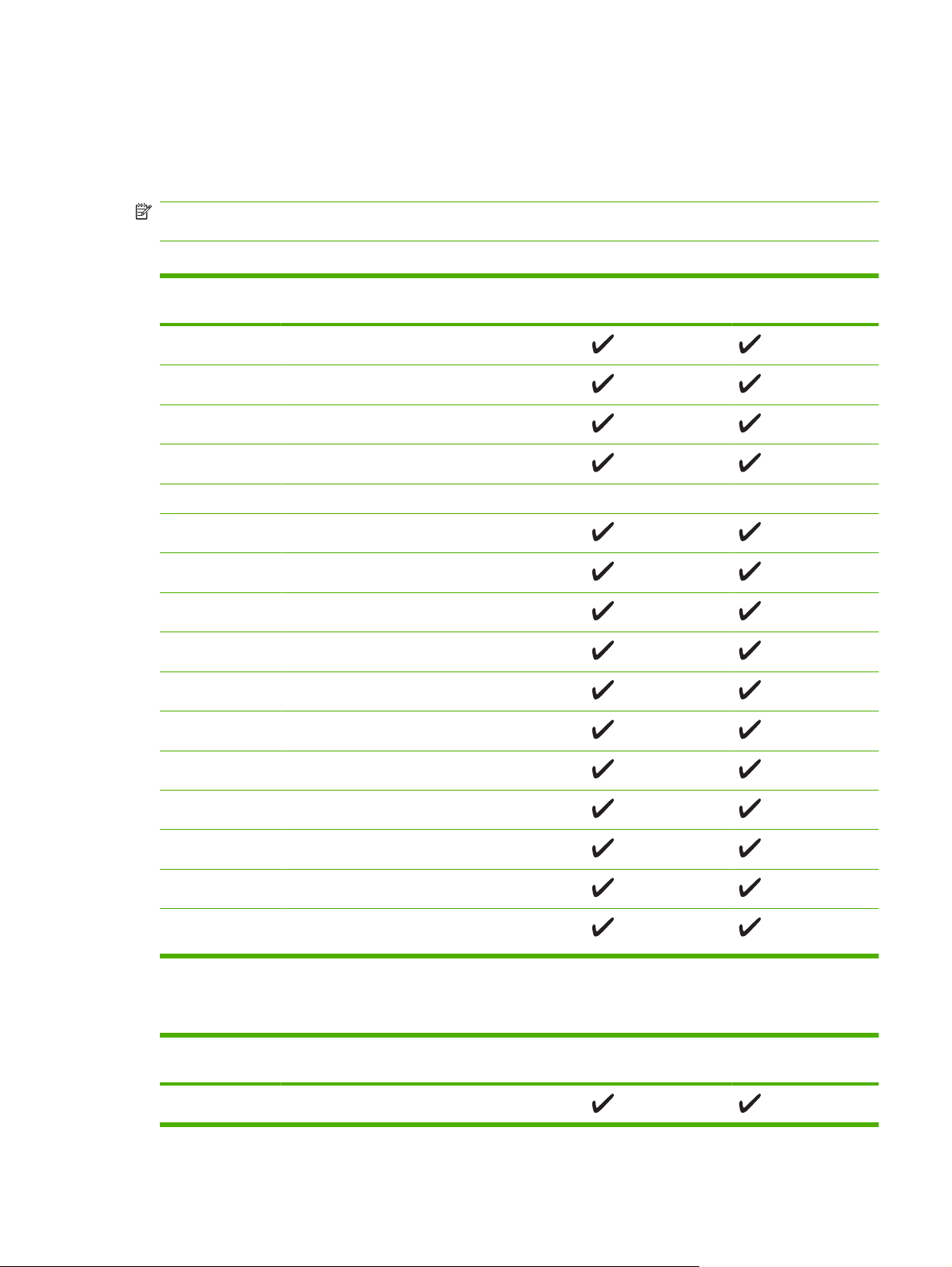
Dimensiuni acceptate pentru hârtie şi suporturi de imprimare
Acest produs acceptă numeroase dimensiuni de hârtie şi se adaptează la diverse suporturi.
NOTĂ: Pentru a obţine rezultate de imprimare optime, selectaţi dimensiunea de hârtie
corespunzătoare şi introduceţi-o în driverul de imprimare, înainte de a imprima.
Tabelul 6-1 Dimensiuni pentru hârtie şi suporturi de imprimare acceptate
Dimensiune Dimensiuni Tava prioritară de
alimentare
Letter 216 x 279 mm
Legal 216 x 356 mm
A4 210 x 297 mm
Executive 184 x 267 mm
A3 297 x 420 mm
A5 148 x 210 mm
A6 105 x 148 mm
B5 (JIS) 182 x 257 mm
16k 197 x 273 mm
16k 195 x 270 mm
16k 184 x 260 mm
Tava 1
8,5 x 13 216 x 330 mm
1
4 x 6
1
5 x 8
10 x 15 cm
Particularizat Tava prioritară de alimentare: Minim—76
1
Aceste dimensiuni sunt acceptate ca dimensiuni personalizate
1
107 x 152 mm
127 x 203 mm
100 x 150 mm
x127 mm; Maxim—216 x 356 mm
Tabelul 6-2 Cărţi poştale şi plicuri acceptate
Dimensiune Dimensiuni Tava prioritară de
alimentare
Plic #10 105 x 241 mm
Tava 1
ROWW Dimensiuni acceptate pentru hârtie şi suporturi de imprimare 35
Page 46

Tabelul 6-2 Cărţi poştale şi plicuri acceptate (Continuare)
Dimensiune Dimensiuni Tava prioritară de
Plic DL 110 x 220 mm
Plic C5 162 x 229 mm
Plic B5 176 x 250 mm
Plic Monarch 98 x 191 mm
Carte poştală 100 x 148 mm
Carte poştală
dublă
148 x 200 mm
alimentare
Tava 1
Indicaţii privind hârtii sau suporturi de imprimare speciale
Acest produs acceptă imprimarea pe suporturi speciale. Pentru a obţine rezultate satisfăcătoare,
respectaţi indicaţiile următoare. Când utilizaţi hârtii sau suporturi de imprimare speciale, asiguraţi-vă că
aţi setat tipul şi dimensiunea în driverul de imprimare, pentru a obţine cele mai bune rezultate de
imprimare.
ATENŢIE: Imprimantele HP LaserJet utilizează cuptoare pentru a fixa particulele de toner uscat pe
hârtie, în puncte foarte precise. Hârtia HP destinată imprimării cu laser este proiectată pentru a rezista
la această încălzire extremă. Utilizarea hârtiei pentru jet de cerneală, care nu este proiectată pentru
această tehnologie, poate conduce la deteriorarea imprimantei.
Tip de suport Permisiuni Restricţii
Plicuri
Etichete
Folii transparente
Depozitaţi plicurile întinse.
●
Utilizaţi plicuri la care lipitura se
●
extinde până la colţul plicului.
Utilizaţi benzi adezive acoperite
●
care sunt aprobate pentru a fi
utilizate în imprimantele cu laser.
Utilizaţi numai etichete între care nu
●
este vizibilă coala de pe spate.
Utilizaţi etichete care se întind.
●
Utilizaţi numai coli întregi de
●
etichete.
Utilizaţi numai folii transparente
●
care sunt aprobate pentru a fi
utilizate în imprimantele cu laser.
Nu utilizaţi plicuri care sunt cutate,
●
crestate, lipite unele de altele sau
deteriorate în alt fel.
Nu utilizaţi plicuri care au copci,
●
agrafe, ferestre sau căptuşeli.
Nu utilizaţi materiale auto-adezive
●
sau alte materiale sintetice.
Nu utilizaţi etichete care au cute sau
●
bule de aer, sau care sunt
deteriorate.
Nu imprimaţi pe bucăţi decupate din
●
coli de etichete.
Nu utilizaţi suporturi de imprimare
●
transparente care nu sunt aprobate
pentru imprimantele cu laser.
Aşezaţi foliile transparente pe o
●
suprafaţă netedă după ce le
scoateţi din produs.
36 Capitolul 6 Hârtia şi suportul de imprimare ROWW
Page 47

Tip de suport Permisiuni Restricţii
Hârtii cu antet sau formulare
preimprimate
Hârtie grea
Utilizaţi numai hârtii cu antet sau
●
formulare care sunt aprobate
pentru a fi utilizate în imprimantele
cu laser.
Utilizaţi numai hârtie grea care este
●
aprobată pentru a fi utilizată în
imprimantele cu laser şi care
îndeplineşte specificaţiile de
greutate pentru acest produs.
Nu utilizaţi hârtii cu antet în relief
●
sau metalic.
Nu utilizaţi hârtie a cărei greutate
●
depăşeşte specificaţiile de
suporturi recomandate pentru acest
produs, decât dacă este hârtie HP
care a fost aprobată pentru a fi
utilizată în acest produs.
Încărcarea hârtiei şi a suportului de imprimare
Tava prioritară de alimentare
Tava prioritară de alimentare se accesează prin partea din faţă a imprimantei. Produsul imprimă din
tava prioritară de alimentare înainte de a încerca să imprime din tava 1.
Tava 1
În tava prioritară de alimentare pot fi introduse până la 10 coli de suport de imprimare 75 g/m2 sau un
plic, o folie transparentă sau un carton. Tava prioritară de alimentare poate fi utilizată şi pentru a imprima
prima pagină pe un alt tip de suport de imprimare decât restul documentului.
Ghidajele pentru suporturi vă asigură că suportul este corect încărcat în produsul şi că imprimarea nu
este înclinată (deformată pe suport). Când încărcaţi suporturi de imprimare, ajustaţi ghidajele pentru a
corespunde lăţimii suportului utilizat.
În tava 1 încap până la 250 de pagini de hârtie de 75 g/m2 sau mai puţine pagini de suporturi de imprimare
mai grele (25 mm sau o înălţime mai mică a topului). Încărcaţi suportul pentru imprimare cu partea
superioară înainte şi cu faţa pe care se imprimă în jos.
ROWW Încărcarea hârtiei şi a suportului de imprimare 37
Page 48

Ghidajele pentru hârtie asigură alimentarea corectă a produsului şi asigură că imprimarea nu se face
oblic. Tava 1 are ghidaje pentru hârtie pe lateral şi în partea din spate. Când alimentaţi cu suporturi de
imprimare, ajustaţi ghidajele pentru a corespunde lungimii şi lăţimii suportului folosit.
NOTĂ: Când adăugaţi un nou suport de imprimare, scoateţi toate suporturile din tava de alimentare
şi îndreptaţi topul de suport nou. Nu răsfiraţi suporturile de imprimare. În acest fel se reduce riscul
apariţiei de blocaje, împiedicându-se alimentarea simultană în produs a mai multor coli din suportul
respectiv.
Configurarea tăvilor
Pentru a seta dimensiunea sau tipul prestabilit pentru hârtie din panoul de control, parcurgeţi următorii
paşi.
Configurarea tăvilor pentru operaţii de copiere
1. Pe panoul de control al produsului, apăsaţi Configurare.
2. Utilizaţi butoanele cu săgeţi pentru a selecta System setup (Configurare sistem), apoi apăsaţi
OK.
3. Utilizaţi butoanele cu săgeţi pentru a selecta Paper setup (Configurare hârtie) şi apoi apăsaţi
OK.
4. Utilizaţi butoanele cu săgeţi pentru a selecta Def. paper size (Dimensiune prestabilită hârtie)
sau Def. paper type (Tip prestabilit hârtie) şi apoi apăsaţi OK.
5. Utilizaţi butoanele cu săgeţi pentru a selecta un tip sau o dimensiune prestabilită pentru hârtie şi
apoi apăsaţi OK.
NOTĂ: Pentru a configura tăvile produsului pentru operaţii de imprimare, utilizaţi driverul imprimantei.
Consultaţi .
la pagina 40.
Modificarea driverului de imprimare pentru a corespunde tipului şi dimensiunii suportului,
38 Capitolul 6 Hârtia şi suportul de imprimare ROWW
Page 49

7 Activităţi de imprimare
Această secţiune oferă informaţii despre sarcinile de imprimare comune.
Modificarea driverului de imprimare pentru a corespunde tipului şi dimensiunii suportului
●
Ajutor pentru orice opţiune de tipărire
●
Anularea unei operaţii de imprimare
●
Crearea broşurilor
●
Modificarea setărilor de calitate a imprimării
●
Modificarea densităţii de imprimare
●
Imprimarea pe suporturi speciale
●
Utilizarea unui tip de hârtie diferit pentru tipărirea coperţilor
●
Tipărirea primei pagini goale
●
Redimensionarea documentelor
●
Selectarea unei mărimi pentru hârtie
●
Selectarea unei surse pentru hârtie
●
Selectarea unui tip de hârtie
●
Setarea orientării imprimării
●
Utilizarea filigranelor
●
Economisirea tonerului
●
Imprimarea pe ambele feţe ale hârtiei (duplex)
●
Imprimarea mai multor pagini pe o singură coală de hârtie în Windows
●
Setări pentru economie
●
ROWW 39
Page 50

Modificarea driverului de imprimare pentru a corespunde tipului şi dimensiunii suportului
Selectarea suportului de tipărire în funcţie de tip şi dimensiune asigură o calitate la tipărire semnificativ
mai bună în cazul hârtiei groase, lucioase şi foliilor transparente pentru retroproiector. Folosirea unor
setări eronate poate cauza o tipărire la o calitate nesatisfăcătoare. Tipăriţi întotdeauna folosind opţiunea
Type (Tip) în cazul suporturilor de tipărire speciale cum sunt etichetele sau foliile transparente. Tipăriţi
întotdeauna folosind opţiunea Size (Dimensiune) în cazul plicurilor.
1. În meniul File (Fişier) din programul software, faceţi clic pe Print (Tipărire).
2. Selectaţi driverul, apoi faceţi clic pe Properties (Proprietăţi) sau Preferences (Preferinţe).
3. Faceţi clic pe fila Paper/Quality (Hârtie/Calitate).
4. În caseta de tip listă Paper Type (Tip hârtie) sau Paper Size (Dimensiune hârtie), selectaţi tipul
sau dimensiunea corectă a suportului.
5. Faceţi clic pe OK.
Tipuri de hârtie suportate şi capacitatea tăvii
Pentru alimentarea cu suporturi de imprimare, acest produs are următoarele priorităţi cu privire la tăvi:
1. Tava prioritară de alimentare
2. Tava 1
Dimensiunile minime ale suporturilor de imprimare sunt 76 x 127 mm.
Dimensiunile maxime ale suporturilor de imprimare sunt 216 x 356 mm.
Pentru a obţine rezultate de imprimare optime, modificaţi setările de dimensiune şi tip pentru hârtie din
driverul de imprimare, ínainte de a imprima.
Tipul este Specificaţii de suporturi Tava prioritară de alimentare Capacitatea tăvii 1
Simplă
Color
Preimprimată
Pre-perforată
Reciclată
Uşoară
Plicuri
Etichete Standard 1 coală Neacceptat.
Velină
Grosieră
de la 75 g/m2 la 104 g/m
de la 60 g/m2 la 75 g/m
Sub 90 g/m
de la 75 g/m2 la 104 g/m
de la 75 g/m2 la 104 g/m
2
2
2
2
2
Până la 10 de coli Până la 250 de coli
Până la 10 de coli Până la 260 de coli
1 plic Până la 10 plicuri
1 coală Până la 250 de coli
1 coală Până la 200 de coli
2
Folii transparente 4 mm ín regim monocrom 1 coală Până la 200 de coli
Groasă
110 g/m
2
- 125 g/m
2
Până la 10 coli Neacceptat.
40 Capitolul 7 Activităţi de imprimare ROWW
Page 51

Tipul este Specificaţii de suporturi Tava prioritară de alimentare Capacitatea tăvii 1
2
Hârtie cu antet
2
Înălţimea maximă a stivei pentru tava 1 este 25 mm (1 inch).
de la 75 g/m
2
la 104 g/m
2
Până la 10 coli Până la 250 de coli
Ajutor pentru orice opţiune de tipărire
Ajutorul pentru driverul de imprimantă este separată de Ajutorul pentru program. Ajutorul pentru driverul
de imprimantă oferă explicaţii pentru butoane, casete şi liste verticale care există în driverul de
imprimantă. De asemenea, include instrucţiuni pentru efectuarea activităţilor de tipărire obişnuite, ca
tipărirea faţă-verso, tipărirea mai multor pagini pe o coală şi tipărirea primei pagini sau a copertelor pe
altă hârtie.
Activaţi ecranele Ajutor pentru driverul de imprimantă într-unul din următoarele moduri:
Windows Macintosh
În caseta de dialog Properties (Proprietăţi) a driverului
●
de imprimantă, faceţi clic pe butonul Help (Ajutor).
Apăsaţi tasta F1 de pe tastatura computerului.
●
Faceţi clic pe simbolul semnului de întrebare din colţul din
●
dreapta sus al driverului de imprimantă.
Faceţi clic dreapta pe un articol din driver, apoi faceţi clic
●
pe What's This? (Ce este aceasta?).
În caseta de dialog Print (Imprimare), faceţi clic pe
butonul ? .
ROWW Ajutor pentru orice opţiune de tipărire 41
Page 52
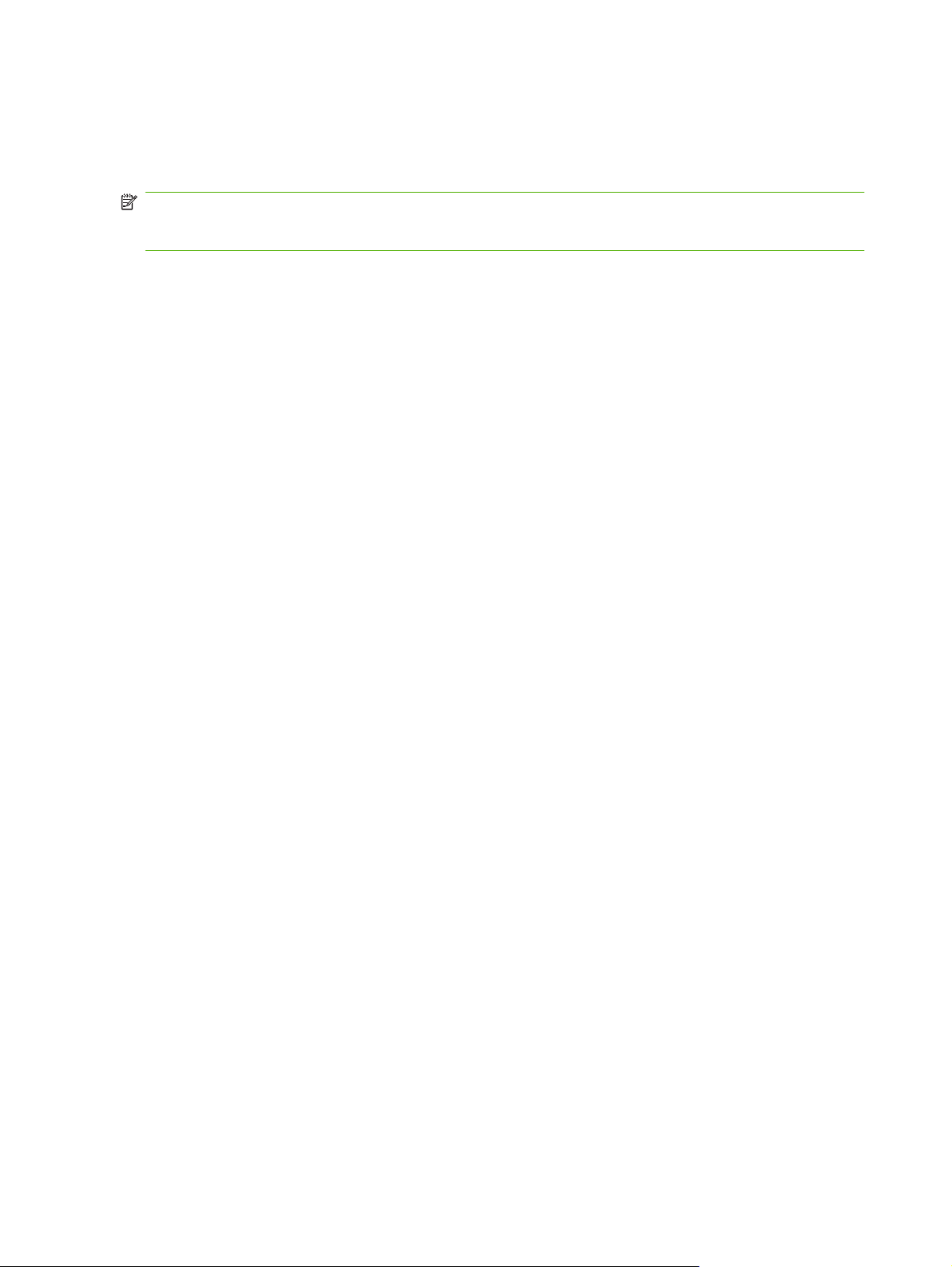
Anularea unei operaţii de imprimare
Dacă o operaţie de imprimare este în curs, anulaţi-o apăsând Cancel (Anulare) pe panoul de control al
produsului.
NOTĂ: Apăsarea butonului Cancel (Anulare) elimină operaţia pe care produsul o procesează. Dacă
rulează mai multe procese, apăsând Cancel (Anulare) se elimină procesul curent, care apare pe afişajul
panoului de control al produsului.
De asemenea, puteţi anula o operaţie de imprimare dintr-un program software sau dintr-o coadă de
imprimare.
Pentru a opri operaţia de imprimare imediat, îndepărtaţi suporturile de imprimare rămase din produs.
După întreruperea imprimării, utilizaţi una din următoarele opţiuni:
Panoul de control al dispozitivului: Pentru a anula operaţia de imprimare, apăsaţi şi eliberaţi
●
butonul Cancel (Anulare) de pe panoul de control al produsului.
Program software: În mod obişnuit, pe ecranul calculatorului apare pentru scurt timp o casetă de
●
dialog care vă permite să anulaţi lucrarea de imprimare.
Coada de imprimare din Windows: Dacă o operaţie de imprimare este în aşteptare într-o coadă
●
de imprimare (în memoria calculatorului) sau în spooler-ul de imprimare, ştergeţi operaţia de acolo.
Windows 2000: Deplasaţi-vă la caseta de dialog Printer (Imprimantă). Faceţi clic pe Start,
◦
apoi pe Settings (Setări) şi selectaţi Printers (Imprimante). Face
produsului pentru a deschide fereastra, selectaţi operaţia de imprimare şi apoi faceţi clic pe
Delete (Ştergere).
ţi dublu clic pe pictograma
Windows 2000/XP/Server 2003 Faceţi clic pe Start, Settings (Setări) şi apoi faceţi clic
◦
Printers and Faxes (Imprimante şi faxuri). Faceţi dublu clic pe pictograma produsului pentru
a deschide fereastra, faceţi clic dreapta pe operaţia de imprimare pe care doriţi să o anulaţi
şi apoi faceţi clic pe Cancel (Anulare).
Windows Vista: Faceţi clic pe Start, faceţi clic pe Control Panel (Panou de control) şi apoi,
◦
în Hardware and Sound (Hardware şi sunet) faceţi clic pe Printer (Imprimantă). Faceţi dublu
clic pe pictograma produsului pentru a deschide fereastra, faceţi clic dreapta pe operaţia de
imprimare pe care doriţi să o anulaţi şi apoi faceţi clic pe Cancel (Anulare).
Coada de imprimare Macintosh: Deschideţ
●
produsului din meniul Dock. Evidenţiaţi operaţia de imprimare şi apoi faceţi clic pe Delete
(Ştergere).
i coada de imprimare făcând dublu clic pe pictograma
42 Capitolul 7 Activităţi de imprimare ROWW
Page 53

Crearea broşurilor
Puteţi copia două pagini pe o singură coală de hârtie,astfel încât să puteţi îndoi paginile pe mijloc pentru
a forma o broşură. Echipamentul aranjează paginile în ordinea corectă. De exemplu, dacă documentul
original are opt pagini, echipamentul tipăreşte paginile 1 şi 8 pe aceeaşi coală.
1. În meniul File (Fişier) din programul software, faceţi clic pe Print (Imprimare).
2. Selectaţi driverul, apoi faceţi clic pe Properties (Proprietăţi) sau Preferences (Preferinţe).
3. Faceţi clic pe fila Finishing (Finisare).
4. Selectaţi Print on both sides (Tipărire pe ambele feţe).
5. În caseta derulantă pentru Booklet Layout (Configurare broşură), selectaţi fie Left edge binding
(Îndosarierea marginii stângi), fie Right edge binding (Îndosarierea marginii drepte). Setarea
Pages per Sheet (Pagini per coală) se modifică automat la 2 pagini per coală.
Faceţi clic pe OK.
6.
Modificarea setărilor de calitate a imprimării
1. În meniul File (Fişier) din programul software, faceţi clic pe Print (Tipărire).
2. În fila Paper/Quality (Hârtie/Calitate), selectaţi rezoluţia sau setările pentru calitatea imprimării pe
care le doriţi din meniul derulant Print Quality (Calitate imprimare).
3. Faceţi clic pe OK.
Modificarea densităţii de imprimare
Creşterea densităţii de imprimare are ca rezultat materiale imprimate mai întunecate.
1. În meniul File (Fişier) din programul software, faceţi clic pe Print (Tipărire).
2. Selectaţi driverul, apoi faceţi clic pe Properties (Proprietăţi) sau Preferences (Preferinţe).
3. Faceţi clic pe fila Device Settings (Setări echipament).
4. Utilizaţi glisorul Print Density (Densitate imprimare) pentru a schimba setarea.
5. Faceţi clic pe OK.
ROWW Crearea broşurilor 43
Page 54

Imprimarea pe suporturi speciale
Asiguraţi-vă că hârtia sau suportul de imprimare utilizat respectă specificaţiile HP. În general, hârtia mai
netedă oferă rezultate mai bune.
1. Deschideţi tava de alimentare şi scoateţi suporturile de imprimare.
2. Încărcaţi suporturile de imprimare. Asiguraţi-vă că partea superioară a suportului este înainte şi că
faţa de imprimat este în sus.
3. Reglaţi ghidajele pentru hârtie la dimensiunea suporturilor de imprimare.
4. În driverul de imprimantă, pe fila Paper (Hârtie) sau pe fila Paper/Quality (Hârtie/Calitate), selectaţi
tipul de suporturi din lista derulantă Paper Type (Tip hârtie).
ATENŢIE: Asiguraţi-vă că setaţi tipul de suport corect în setările produsului. Produsul ajustează
temperatura cuptorului în funcţie de setarea pentru tipul de suport de imprimare. Când imprimaţi
pe suporturi speciale, precum foliile transparente sau etichetele, această ajustare nu permite
cuptorului să deterioreze suportul atunci când trece prin produs.
5. Imprimaţi documentul.
44 Capitolul 7 Activităţi de imprimare ROWW
Page 55

Utilizarea unui tip de hârtie diferit pentru tipărirea coperţilor
1. În meniul File (Fişier) din programul software, faceţi clic pe Print (Tipărire).
2. Selectaţi driverul, apoi faceţi clic pe Properties (Proprietăţi) sau Preferences (Preferinţe).
3. Selectaţi hârtia corespunzătoare din fila Paper/Quality (Hârtie/Calitate).
4. Faceţi clic pe Use Different Paper/Covers (Utilizare hârtie diferită pentru coperţi).
5. Selectaţi paginile pe care doriţi să le utilizaţi pentru a imprimaţi anumite pagini pe hârtie diferită.
6. Pentru a imprima coperţile, selectaţi Add Blank or Preprinted Cover (Adăugare copertă goală
sau preimprimată).
7. Faceţi clic pe OK.
NOTĂ: Dimensiunea hârtiei trebuie să fie aceeaşi pentru toate paginile operaţiei de tipărire.
Tipărirea primei pagini goale
1. În meniul File (Fişier) din programul software, faceţi clic pe Print (Tipărire).
2. Selectaţi driverul, apoi faceţi clic pe Properties (Proprietăţi) sau Preferences (Preferinţe).
3. În fila Paper/Quality (Hârtie/Calitate), faceţi clic pe Use Different Paper (Utilizare hârtie
diferită).
4. În caseta corespunzătoare, faceţi clic pe Front or Back Cover (Copertă faţă sau spate).
5. Faceţi clic pe Add Blank or Preprinted Cover (Adăugare copertă goală sau preimprimată).
6. Faceţi clic pe OK.
ROWW Utilizarea unui tip de hârtie diferit pentru tipărirea coperţilor 45
Page 56

Redimensionarea documentelor
Utilizaţi opţiunile de redimensionare pentru a scala un document la un anumit procentaj din dimensiunea
normală. De asemenea, puteţi tipări un document pe hârtie de altă dimensiune, cu sau fără scalare.
Micşorarea sau mărirea unui document
1. În meniul File (Fişier) al programului software, faceţi clic pe Print (Tipărire).
2. Selectaţi driverul, apoi faceţi clic pe Properties (Proprietăţi) sau Preferences (Preferinţe).
3. În fila Effects (Efecte), selectaţi % of actual size (Procentaj din dimensiunea reală) şi introduceţi
procentajul la care doriţi să micşoraţi sau să măriţi documentul.
Puteţi utiliza bara de derulare pentru a ajusta procentajul.
4. Faceţi clic pe OK.
Imprimarea unui document pe hârtie de altă dimensiune
1. În meniul File (Fişier) al programului software, faceţi clic pe Print (Tipărire)
2. Selectaţi driverul, apoi faceţi clic pe Properties (Proprietăţi) sau Preferences (Preferinţe).
3. În fila Effects (Efecte), faceţi clic pe Print Document On (Tipărire document pe).
4. Selectaţi dimensiunea hârtiei pe care doriţi să tipăriţi.
5. Pentru a tipări un document fără a-l redimensiona, asiguraţi-vă că opţiunea Scale to Fit
(Redimensionare) nu este selectată.
6. Faceţi clic pe OK.
Selectarea unei mărimi pentru hârtie
1. În meniul File (Fişier) din programul software, faceţi clic pe Print (Tipărire).
2. Selectaţi driverul, apoi faceţi clic pe Properties (Proprietăţi) sau Preferences (Preferinţe).
3. În fila Paper/Quality (Hârtie/Calitate), selectaţi dimensiunea din meniul derulant Size is
(Dimensiunea este).
4. Faceţi clic pe OK.
Selectarea unei surse pentru hârtie
.
1. În meniul File (Fişier) din programul software, faceţi clic pe Print (Tipărire).
2. Selectaţi driverul, apoi faceţi clic pe Properties (Proprietăţi) sau Preferences (Preferinţe).
3. În fila Paper/Quality (Hârtie/Calitate), selectaţi sursa din meniul derulant Source is (Sursa
este).
4. Faceţi clic pe OK.
46 Capitolul 7 Activităţi de imprimare ROWW
Page 57

Selectarea unui tip de hârtie
1. În meniul File (Fişier) din programul software, faceţi clic pe Print (Tipărire).
2. Selectaţi driverul, apoi faceţi clic pe Properties (Proprietăţi) sau Preferences (Preferinţe).
3. În fila Paper/Quality (Hârtie/Calitate), selectaţi tipul din meniul derulant Type is (Tipul este).
4. Faceţi clic pe OK.
Setarea orientării imprimării
1. În meniul File (Fişier) din programul software, faceţi clic pe Print (Tipărire).
2. Selectaţi driverul, apoi faceţi clic pe Properties (Proprietăţi) sau Preferences (Preferinţe).
3. În fila Finishing (Finisare), selectaţi Portrait (Portret) sau Landscape (Peisaj) în secţiunea
Orientation (Orientare).
4. Faceţi clic pe OK.
Utilizarea filigranelor
Filigranul este o notă, de exemplu "confidenţial", care este tipărită pe fundalul unui document.
1. În meniul File (Fişier) din programul software, faceţi clic pe Print (Tipărire).
2. Selectaţi driverul, apoi faceţi clic pe Properties (Proprietăţi) sau Preferences (Preferinţe).
3. Din fila Effects (Efecte), faceţi clic pe lista derulantă Watermarks (Filigrane).
4. Faceţi clic pe filigranul pe care doriţi să îl utilizaţi.
5. Dacă doriţi ca filigranul să apară doar pe prima pagină a documentului, faceţi clic pe First Page
Only (Numai prima pagină).
6. Faceţi clic pe OK.
Pentru a elimina filigranul, faceţi clic pe None (nici unul) din lista derulantă Watermarks (Filigrane).
Economisirea tonerului
1. În meniul File (Fişier) din programul software, faceţi clic pe Print (Tipărire).
2. Selectaţi driverul, apoi faceţi clic pe Properties (Proprietăţi) sau Preferences (Preferinţe).
3. În fila Paper/Quality (Hârtie/Calitate), faceţi clic pe EconoMode (Mod economic).
4. Faceţi clic pe OK.
ROWW Selectarea unui tip de hârtie 47
Page 58

Imprimarea pe ambele feţe ale hârtiei (duplex)
NOTĂ: Driverul imprimantei conţine instrucţiuni şi grafice pentru imprimarea duplex manuală.
1. În programul software, deschideţi fila de proprietăţi (driverul imprimantei).
2. În fila Finishing (Finisare), selectaţi Print on Both Sides (manually) (Imprimare pe ambele feţe
- manual).
NOTĂ: Dacă opţiunea Print on Both Sides (Imprimare pe ambele feţe) este inactivă sau nu
este disponibilă, deschideţi fila de proprietăţi (driverul imprimantei). În fila Device Settings (Setări
dispozitiv) sau fila Configure (Configurare), selectaţi Allow Manual Duplexing (Permitere
duplex manual) şi apoi faceţi clic pe OK. Repetaţi paşii 1 şi 2.
3. Imprimaţi documentul.
4. După imprimarea pe o faţă, scoateţi suportul rămas din tava de alimentare şi puneţi-l de-o parte
până când terminaţi operaţia duplex.
5. Fără a schimba orientarea, scoateţi stiva imprimată din tava de ieşire şi îndreptaţi-o.
48 Capitolul 7 Activităţi de imprimare ROWW
Page 59

6. Păstrând orientarea, puneţi din nou stiva în tava de alimentare. Faţa imprimată trebuie să fie
orientată în jos, iar marginea de sus trebuie să fie orientată către echipament.
7. În panoul de control al echipamentului, apăsaţi OK şi aşteptaţi câteva secunde pentru începerea
imprimării.
ROWW Imprimarea pe ambele feţe ale hârtiei (duplex) 49
Page 60

Imprimarea mai multor pagini pe o singură coală de hârtie în Windows
Puteţi tipări mai multe pagini pe o singură coală de hârtie.
1. În meniul File (Fişier) din programul software, faceţi clic pe Print (Tipărire).
2. Selectaţi driverul şi faceţi clic pe Properties (Proprietăţi) sau Preferences (Preferinţe).
3. Faceţi clic pe fila Finishing (Finisare).
4. În secţiunea Document Options (Opţiuni document), selectaţi numărul de pagini pe care doriţi
să le imprimaţi pe fiecare coală (1, 2, 4, 6, 9 sau 16).
5. Dacă numărul de pagini este mai mare decât 1, selectaţi opţiunile corecte pentru Print page
borders (Imprimare margini pagini) şi Page order (Ordine pagini).
Dacă trebuie să schimbaţi orientarea paginii, faceţi clic pe Portrait (Portret) sau pe
●
Landscape (Peisaj).
6. Faceţi clic pe OK. Echipamentul este acum setat pentru a tipări numărul de pagini selectat, per
coală.
50 Capitolul 7 Activităţ
i de imprimare ROWW
Page 61
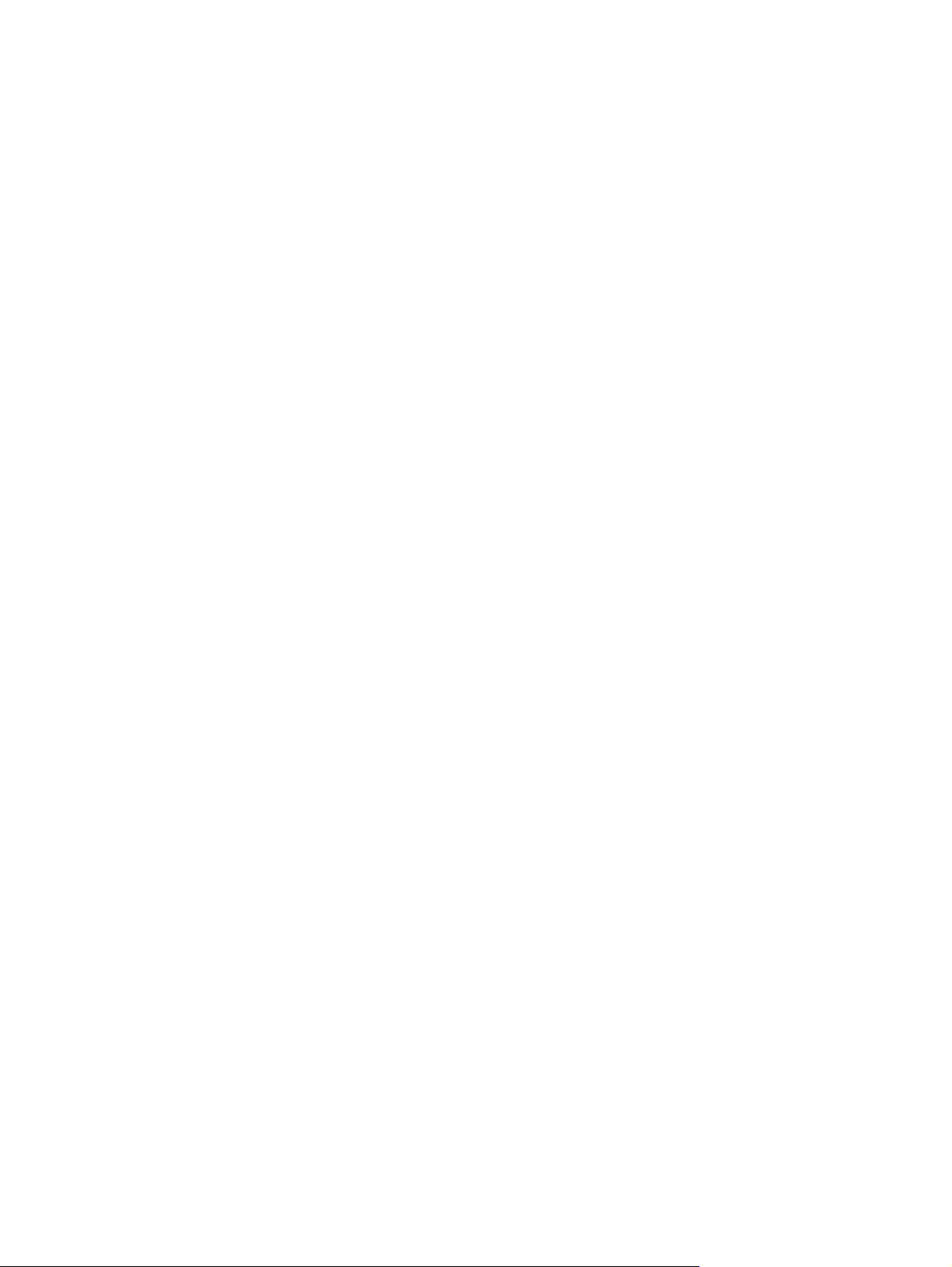
Setări pentru economie
Mod economic
Setarea Mod economic din driverul de imprimantă al produsului conservă tonerul.
Archive print (Imprimare pentru arhivare)
Opţiunea Archive print (Imprimare pentru arhivare) produce materiale imprimate mai puţin predispuse
la pătare cu toner sau prăfuire. Utilizaţi imprimarea pentru arhivare pentru a crea documente pe care
doriţi să le păstraţi sau să le arhivaţi.
1. Pe panoul de control, apăsaţi Configurare.
2. Utilizaţi butoanele cu săgeţi pentru a selecta Service, apoi apăsaţi OK.
3. Utilizaţi butoanele cu săgeţi pentru a selecta Archive print (Imprimare pentru arhivare), selectaţi
On (Pornit) sau Off (Oprit) şi apoi apăsaţi OK.
ROWW Setări pentru economie 51
Page 62

52 Capitolul 7 Activităţi de imprimare ROWW
Page 63

8Copierea
Încărcarea originalelor
●
Utilizarea funcţiei de copiere
●
Setări de copiere
●
Copierea unei cărţi
●
Copierea fotografiilor
●
Operaţii de copiere duplex (faţă-verso)
●
ROWW 53
Page 64

Încărcarea originalelor
1. Ridicaţi capacul scanerului.
2. Plasaţi documentul original cu faţa în jos pe geamul scaner, cu colţul din stânga sus al documentului
în colţul indicat de pictograma de pe scaner.
3. Închideţi capacul cu grijă.
Utilizarea funcţiei de copiere
Copierea cu o singură atingere
1. Încărcaţi documentul în scanerul cu pat orizontal
2. Apăsaţi Start Copy (Start copiere) pe panoul de control al produsului pentru a începe copierea.
3. Repetaţi procesul pentru fiecare exemplar.
Exemplare multiple
Modificarea numărului de exemplare pentru operaţia curentă
1. Pe panoul de control al produsului, apăsaţi # of Copies (Număr de exemplare).
2. Utilizaţi butoanele alfanumerice pentru a introduce numărul de exemplare (între 1 şi 99) pe care
doriţi să le realizaţi pentru operaţia curentă.
3. Apăsaţi Start Copy (Start copiere) pentru a începe operaţia de copiere.
NOTĂ: Modificarea din setare rămâne activă pentru aproximativ 2 minute după finalizarea
operaţiei de copiere. În timpul acesta, Custom settings (Setări personalizate) apare pe afişajul
panoului de control al produsului.
Schimbarea numărului implicit de exemplare
1. Pe panoul de control al produsului, apăsaţi Configurare.
2. Utilizaţi butoanele cu săgeţi pentru a selecta Configurare copiere, apoi apăsaţi OK.
3. Utilizaţi butoanele cu săgeţi pentru a selecta Def. # in group (Nr. implicit de exemplare), apoi
apăsaţi OK.
54 Capitolul 8 Copierea ROWW
Page 65
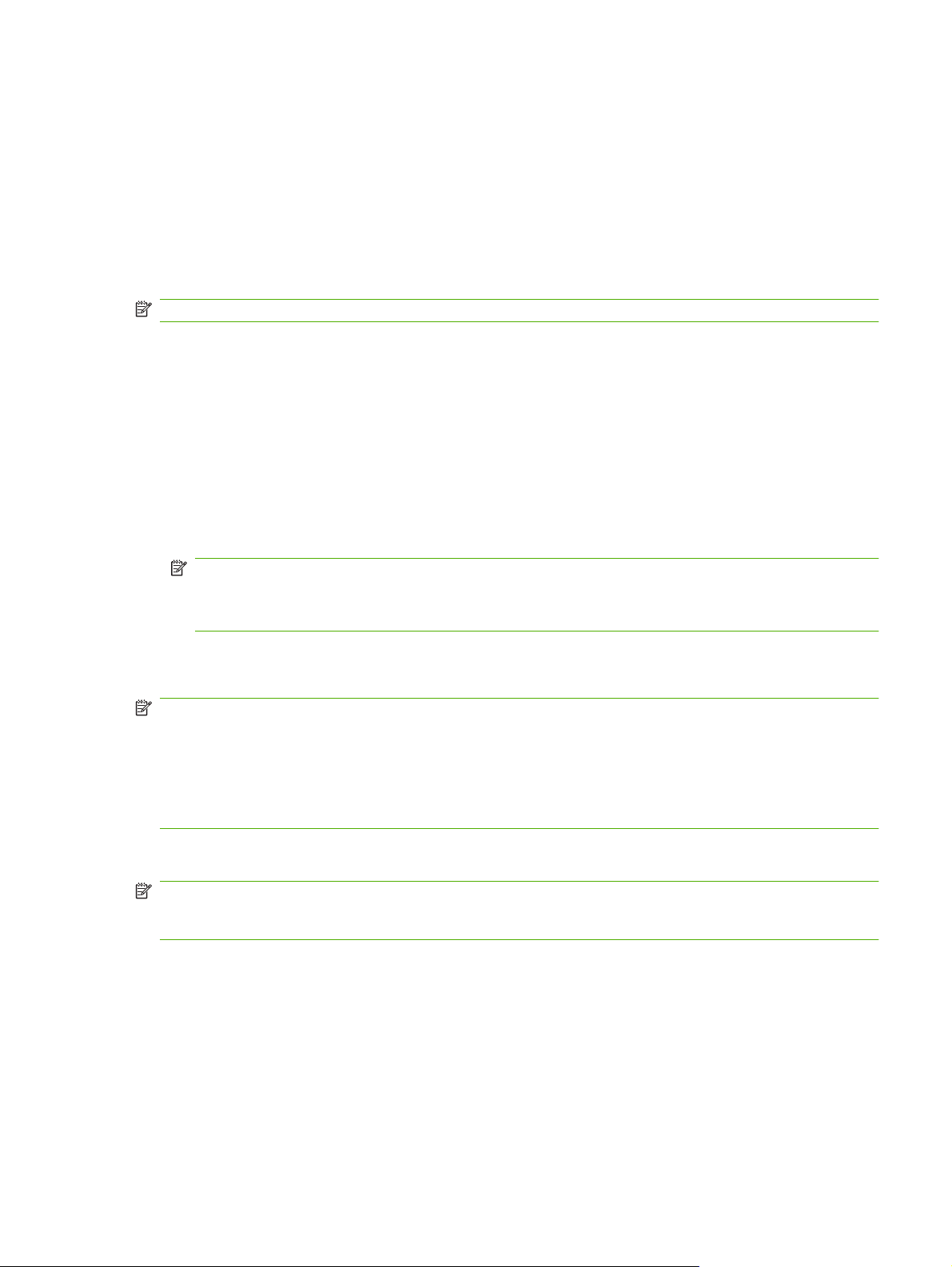
4. Utilizaţi butoanele alfanumerice pentru a introduce numărul de exemplare (între 1 şi 99) pe care
doriţi să îl setaţi ca implicit.
5. Apăsaţi OK pentru a salva selecţia.
Revocarea unei operaţii de copiere
Pentru a anula o operaţie de copiere, apăsaţi Cancel (Anulare) pe panoul de control al produsului. Dacă
se execută mai multe procese, apăsând Cancel (Anulare) se elimină procesul curent, care apare pe
afişajul panoului de control al produsului.
NOTĂ: Dacă anulaţi o operaţie de copiere, eliminaţi documentul din scanerul cu pat orizontal.
Micşorarea sau mărirea exemplarelor copiate
Micşorarea sau mărire exemplarelor pentru operaţia curentă
1. Pe panoul de control al produsului, apăsaţi More Copy Settings (Alte setări pentru copiere).
2. Utilizaţi butoanele cu săgeţi pentru a selecta Reduce/Enlarge (Micşorare/Mărire), apoi apăsaţi
OK.
3. Selectaţi dimensiunea la care doriţi să se micşoreze sau să se mărească exemplarele din această
operaţie.
NOTĂ: Dacă selectaţi Custom: 25-400%, utilizaţi tastele cu săgeţi pentru a seta un procentaj.
Dacă selectaţi 2 pages/sheet (2 pagini/coală) sau 4 pages/sheet (4 pagini/coală), selectaţi
orientarea (portret sau peisaj).
4. Apăsaţi Start Copy (Start copiere) pentru a salva selecţia şi a începe imediat operaţia de imprimare
sau apăsaţi OK pentru a salva selecţia fără a începe operaţia.
NOTĂ: Modificarea din setare rămâne activă pentru aproximativ 2 minute după finalizarea lucrării de
copiere. În timpul acesta, Custom settings (Setări personalizate) apare pe afişajul panoului de control
al produsului.
Trebuie să modificaţi dimensiunea implicită a suportului din tava de alimentare, pentru a corespunde
dimensiunii de ieşire, deoarece, în caz contrar, o parte din imaginea de pe exemplarul copiat se poate
trunchia.
Ajustarea dimensiunea implicită a exemplarelor
NOTĂ: Dimensiunea implicită a exemplarelor este dimensiunea la care exemplarele sunt micşorate
sau mărite în mod normal. Dacă păstraţi setarea prestabilită din fabrică pentru dimensiune
Original=100%, toate exemplarele vor avea aceeaşi dimensiune ca şi documentul original.
1. Apăsaţi Configurare.
2. Utilizaţi butoanele cu săgeţi pentru a selecta Configurare copiere, apoi apăsaţi OK.
3. Utilizaţi butoanele cu săgeţi pentru a selecta Def. Redu/Enlrg şi apoi apăsaţi OK.
4. Utilizaţi butoanele cu săgeţi pentru a selecta opţiunea referitoare la modul în care doriţi să se
micşoreze sau să se mărească în mod normal exemplarele.
ROWW Utilizarea funcţiei de copiere 55
Page 66

NOTĂ: Dacă selectaţi Custom: 25-400%, utilizaţi tastele cu săgeţi pentru a seta procentajul din
dimensiunea originală al exemplarelor copiate.
Dacă selectaţi 2 pages/sheet (2 pagini/coală) sau 4 pages/sheet (4 pagini/coală), selectaţi
orientarea (portret sau peisaj).
5. Apăsaţi OK pentru a salva selecţia.
Produsul poate reduce exemplarele la până la 25% din dimensiunea originalului şi le poate mări la până
la 400% din dimensiunea originalului.
Setări pentru micşorare/mărire
Original=100%
●
A4 > Ltr=94%
●
Ltr > A4=97%
●
Full Page=91% (Pagină întreagă=91%)
●
2 pages/sheet (2 pagini/coală)
●
4 pages/sheet (4 pagini/coală)
●
Custom: 25-400% (Particularizat: 25-400%)
●
NOTĂ: Când utilizaţi una dintre setările 2 pages/sheet (2 pagini/coală) sau 4 pages/sheet (4 pagini/
coală), selectaţi orientarea paginii (portret sau peisaj).
Setări de copiere
Calitatea copierii
Sunt disponibile cinci setări pentru calitatea copierii Text, Draft (Ciornă), Mixed (Amestecat), Film
photo (Film foto) şi Picture (Imagine).
Valoarea prestabilită din fabrică pentru calitatea copierii este Text. Această setare este optimă pentru
elementele care conţin în mare parte text.
Când faceţi o copie a unei fotografii sau a unui grafic, puteţi selecta setarea Film photo (Film foto)
pentru fotografii sau setarea Picture (Imagine) pentru alte elemente grafice pentru a îmbunătăţii
calitatea copiei. Utilizaţi setarea Mixed (Amestecat) pentru documentele care conţin atât text cât şi
elemente grafice.
Ajustarea calităţii copierii pentru lucrarea curentă
1. Pe panoul de control al produsului, apăsaţi de două ori pe More Copy Settings (Alte setări pentru
copiere), pentru a vedea setarea curentă a calităţii pentru copiere.
2. Utilizaţi butoanele cu săgeţi pentru a parcurge setările pentru calitate.
3. Selectaţi o setare şi apoi apăsaţi Start Copy (Start copiere) pentru a salva selecţia
imediat operaţia de imprimare sau apăsaţi OK pentru a salva selecţia fără a începe operaţia.
NOTĂ: Modificarea din setare rămâne activă pentru aproximativ 2 minute după finalizarea lucrării
de copiere. În timpul acesta, Custom settings (Setări personalizate) apare pe afişajul panoului de
control al produsului.
56 Capitolul 8 Copierea ROWW
şi a începe
Page 67

Ajustarea calităţii implicite a copierii
1. Pe panoul de control al produsului, apăsaţi Configurare.
2. Utilizaţi butoanele cu săgeţi pentru a selecta Configurare copiere, apoi apăsaţi OK.
3. Utilizaţi butoanele cu săgeţi pentru a selecta Default quality (Calitate prestabilită) şi apoi apăsaţi
OK.
4. Utilizaţi butoanele cu săgeţi pentru a selecta calitatea pentru copiere şi apoi apăsaţi OK pentru a
salva selecţia.
Curăţarea sticlei scannerului
Amprentele, petele, firele de păr şi orice alte impurităţi prezente pe geamul scannerului pot afecta
performanţele şi calitatea scanării, precum şi anumite funcţii speciale, cum ar fi redimensionarea
automată.
1. Opriţi produsul, deconectaţi cablul de alimentare de la priză şi ridicaţi capacul.
2. Curăţaţi geamul utilizând o cârpă moale, care nu lasă scame sau un burete umezit în prealabil cu
soluţie de curăţat neabrazivă pentru geamuri.
ATENŢIE: Nu utilizaţi materiale abrazive, acetonă, benzen, amoniac, alcool etilic sau tetraclorură
de carbon. Aceste substanţe pot deteriora produsul. Nu plasaţi recipiente cu lichide pe sticla
scannerului. Lichidele pot curge şi pot deteriora produsul.
3. Pentru a preveni petele, uscaţi geamul cu o piele de căprioară sau un burete celulozic.
Ajustarea setării mai luminos/mai întunecat (contrast)
Setarea mai luminos/mai întunecat afectează luminozitatea sau întunecimea (contrastul) copiei. Utilizaţi
următoarea procedură pentru a utiliza contrastul numai pentru operaţia de imprimare curentă.
ROWW Setări de copiere 57
Page 68

Ajustarea setării mai luminos/mai întunecat pentru operaţia curentă
1. Pe panoul de control al produsului, apăsaţi Lighter/Darker (Mai luminos/Mai întunecat) pentru a
vedea setarea curentă de contrast.
2. Utilizaţi butoanele cu săgeţi pentru a modifica setarea. Mişcaţi cursorul spre stânga, pentru a face
exemplarul mai luminos decât originalul sau mişcaţi cursorul spre dreapta, pentru a face
exemplarul mai întunecat decât originalul.
3. Apăsaţi Start Copy (Start copiere) pentru a salva selecţia şi a începe imediat operaţia de imprimare
sau apăsaţi OK pentru a salva selecţia fără a începe operaţia.
NOTĂ: Modificarea din setare rămâne activă pentru aproximativ 2 minute după finalizarea lucrării
de copiere. În timpul acesta, Custom settings (Setări personalizate) apare pe afişajul panoului de
control al produsului.
Ajustarea setării mai luminos/mai întunecat prestabilite
NOTĂ: Setarea mai luminos/mai întunecat afectează toate operaţiile de copiere.
1. Pe panoul de control al produsului, apăsaţi Configurare.
2. Utilizaţi butoanele cu săgeţi pentru a selecta Configurare copiere şi apoi apăsaţi OK.
3. Utilizaţi butoanele cu săgeţi pentru a selecta Def. Light/dark (Lumină/întuneric prestabilit), apoi
apăsaţi OK.
4. Utilizaţi butoanele cu săgeţi pentru a ajusta setarea. Mişcaţi cursorul spre stânga, pentru a face
toate exemplarele mai luminoase decât originalul sau mişcaţi cursorul spre dreapta pentru a face
toate exemplarele mai întunecate decât originalul.
5. Apăsaţi OK pentru a salva selecţia.
Schimbarea densităţii operaţiei de copiere
Mărirea densităţii de imprimare de pe panoul de control al produsului întunecă elementele imprimate
pe pagină.
1. Pe panoul de control, apăsaţi Configurare.
2. Utilizaţi butoanele cu săgeţi pentru a selecta System setup (Configurare sistem), apoi apăsaţi
OK.
3. Utilizaţi butoanele cu săgeţi pentru a selecta Paper setup (Configurare hârtie) şi apoi apăsaţi
OK.
4. Utilizaţi butoanele cu săgeţi pentru a selecta Print Density (Densitate imprimare) şi apoi apăsaţi
OK.
5. Utilizaţi butoanele cu săgeţi pentru a mări sau micşora setarea densităţii şi apoi apăsaţi OK.
Definirea setărilor pentru copiere personalizată
La modificarea setărilor de copiere din panoul de control, Custom settings (Setări personalizate) apare
pe afişajul panoului de control. Setările personalizate rămân valide aproximativ 2 minute, după care
produsul revine la setarea prestabilită. Pentru a reveni imediat la setările prestabilite, apăsaţi Cancel
(Anulare).
58 Capitolul 8 Copierea ROWW
Page 69

Imprimarea sau copierea până la margini
Produsul nu poate imprima exact până la margini. Suprafaţa maximă de imprimare este de 203,2 x
347 mm (8 x 13,7 in), ceea ce lasă o margine de 4 mm neimprimabilă în jurul paginii.
Copierea pe suporturi de imprimare de dimensiuni şi tipuri diferite
Produsul este configurat pentru a copia pe hârtie Letter sau A4. Puteţi modifica dimensiunea şi tipul
suporturilor de imprimare pe care copiaţi pentru operaţia de copiere curentă sau pentru toate operaţiile
de copiere.
Setări pentru dimensiunea suporturilor de imprimare
Letter
●
Legal
●
A4
●
Setări pentru tipul suporturilor de copiere
Plain (Hârtie normală)
●
Preprinted (Hârtie preimprimată)
●
Letterhead (Hârtie cu antet)
●
Transparency (Folie transparentă)
●
Prepunched (Hârtie preperforată)
●
Labels (Etichete)
●
Bond
●
Recycled (Hârtie reciclată)
●
Color
●
Light (Uşoară)
●
Heavy (Hârtie grea)
●
Carton
●
Plic #10
●
Rough (Hârtie rugoasă)
●
Schimbarea setării prestabilite pentru dimensiunea suporturilor de imprimare
1. Pe panoul de control al produsului, apăsaţi Configurare.
2. Utilizaţi butoanele cu săgeţi pentru a selecta System setup (Configurare sistem), apoi apăsaţi
OK.
3. Utilizaţ
ROWW Setări de copiere 59
i butoanele cu săgeţi pentru a selecta Paper setup (Configurare hârtie) şi apoi apăsaţi
OK.
Page 70

4. Utilizaţi butoanele cu săgeţi pentru a selecta Def. paper size (Dimensiune prestabilită hârtie) şi
apoi apăsaţi OK.
5. Utilizaţi butoanele cu săgeţi pentru a selecta o setare pentru dimensiunea suporturilor de imprimare
şi apoi apăsaţi OK.
6. Apăsaţi OK pentru a salva selecţia.
Schimbarea setării prestabilite pentru tipul suporturilor de imprimare
1. Pe panoul de control al produsului, apăsaţi Configurare.
2. Utilizaţi butoanele cu săgeţi pentru a selecta System setup (Configurare sistem), apoi apăsaţi
OK.
3. Utilizaţi butoanele cu săgeţi pentru a selecta Paper setup (Configurare hârtie) şi apoi apăsaţi
OK.
4. Utilizaţi butoanele cu săgeţi pentru a selecta
OK.
5. Utilizaţi butoanele cu săgeţi pentru a selecta o setare pentru tipul suporturilor de imprimare şi apoi
apăsaţi OK.
6. Apăsaţi OK pentru a salva selecţia.
Def. paper type (Tip prestabilit hârtie) şi apoi apăsaţi
Restabilirea setărilor prestabilite pentru copiere
Utilizaţi panoul de control pentru a restaura setările pentru copiere la valorile prestabilite din fabrică.
1. Pe panoul de control al produsului, apăsaţi Configurare.
2. Utilizaţi butoanele cu săgeţi pentru a selecta Configurare copiere, apoi apăsaţi OK.
3. Utilizaţi butoanele cu săgeţi pentru a selecta Restore defaults (Restaurare valori prestabilite), apoi
apăsaţi OK.
Copierea unei cărţi
1. Ridicaţi capacul şi plasaţi cartea pe scaner cu pagina pe care doriţi să o copiaţi în colţul indicat de
pictograma de pe scanner.
60 Capitolul 8 Copierea ROWW
Page 71

2. Închideţi capacul cu grijă.
3. Apăsaţi cu grijă pe capac pentru a presa cartea pe suprafaţa geamului scanerului.
ATENŢIE: Apăsarea capacului geamului cu prea multă putere poate rupe balamalele capacului.
4. Apăsaţi Start Copy (Start copiere).
Copierea fotografiilor
1. Ridicaţi capacul şi plasaţi fotografia pe scaner cu imaginea în jos şi colţul din stânga-sus al
fotografiei în colţul indicat pe pictograma de pe scanner.
2. Închideţi capacul cu grijă.
3. Ajustaţi setarea pentru calitatea de copiere la Film photo (Film).
4. Apăsaţi Start Copy (Start copiere).
ROWW Copierea fotografiilor 61
Page 72

Operaţii de copiere duplex (faţă-verso)
Copierea unui original cu două feţe într-un document cu o singură faţă
Copiile rezultate prin folosirea acestei proceduri sunt imprimate pe o singură parte şi trebuie colaţionate
manual.
1. Încărcaţi prima pagină a documentului care trebuie copiat cu faţa în jos pe geamul scanerului şi
închideţi capacul.
2. Apăsaţi Start Copy (Start copiere).
3. Întoarceţi pagina în scaner şi închideţi capacul scanerului.
4. Apăsaţi Start Copy (Start copiere).
5. Repetaţi paşii 1-4 pentru fiecare pagină, până când au fost copiate toate paginile originale.
Copierea unui original cu două feţe într-un document cu două feţe
1. Încărcaţi prima pagină a documentului care trebuie copiat cu faţa în jos pe geamul scanerului şi
închideţi capacul.
2. Apăsaţi Start Copy (Start copiere).
3. Întoarceţi pagina în scaner şi închideţi capacul scanerului.
4. Scoateţi pagina copiată din tava de ieşire şi puneţi-o cu faţa în jos în tava prioritară de alimentare
cu partea superioară către echipament.
5. Apăsaţi Start Copy (Start copiere).
62 Capitolul 8 Copierea ROWW
Page 73

6. Scoateţi pagina copiată din tava de ieşire şi puneţi-o de-o parte pentru colaţionare manuală.
7. Repetaţi paşii 1 - 6, în ordinea paginilor din documentul iniţial, până când sunt copiate toate paginile
originalului.
ROWW Operaţii de copiere duplex (faţă-verso) 63
Page 74

64 Capitolul 8 Copierea ROWW
Page 75

9 Scanarea
Încărcarea originalelor pentru scanare
●
Utilizarea scanării
●
Setări de scanare
●
Scanarea unei cărţi
●
Scanarea unei fotografii
●
ROWW 65
Page 76

Încărcarea originalelor pentru scanare
1. Ridicaţi capacul scanerului.
2. Plasaţi documentul original cu faţa în jos pe geamul scaner, cu colţul din stânga sus al documentului
în colţul indicat de pictograma de pe scaner.
3. Închideţi capacul cu grijă.
Utilizarea scanării
Metode de scanare
Operaţiile de scanare pot fi executate în următoarele moduri.
Scanare de pe calculator utilizând HP LaserJet Scan (Windows)
●
Scanarea utilizând HP Director (Macintosh). Consultaţi
●
(Macintosh), la pagina 28.
Scanarea din programele software compatibile TWAIN sau Windows Imaging Application (WIA)
●
NOTĂ: Pentru a afla mai multe şi pentru a utiliza programul software de recunoaştere a textului,
instalaţi programul Readiris de pe acest CD-ROM cu programe software. Programul software de
recunoaştere a textului este cunoscut şi sub numele de software de recunoaştere a caracterelor optice
(OCR).
Scanarea utilizând HP LaserJet Scan (Windows)
1. În grupul de programe HP, selectaţi Scan to (Scanare la) pentru a lansa HP LaserJet Scan.
2. Selectaţi o destinaţie pentru scanare.
3. Faceţi clic pe Scan (Scanare).
NOTĂ: OK trebuie să indice acţiunea pe care doriţi să o realizaţi.
Scanarea din produs şi din HP Director
Scanarea utilizând alt software
Produsul este compatibil TWAIN şi Windows Imaging Application (WIA). Produsul funcţionează cu
programe bazate pe Windows care acceptă dispozitive de scanare compatibile TWAIN sau WIA şi cu
programe bazate pe Macintosh care acceptă dispozitive compatibile TWAIN.
66 Capitolul 9 Scanarea ROWW
Page 77

Când vă aflaţi într-un program compatibil TWAIN sau WIA, puteţi obţine acces la caracteristica de
scanare şi puteţi scana o imagine direct în programul deschis. Pentru mai multe informaţii, consultaţi
fişierul Ajutor sau documentaţia livrată împreună cu programul software compatibil TWAIN sau cu
programul software compatibil WIA.
Scanarea dintr-un program compatibil TWAIN
În general, un program software este compatibil TWAIN dacă acesta are o comandă precum Acquire
(Preluare), File Acquire (Preluare fişiere), Scan (Scanare), Import New Object (Import obiect nou),
Insert from (Inserare din) sau Scanner (Scaner). Când nu sunteţi sigur dacă programul este sau nu
compatibil sau nu ştiţi cum se numeşte comanda, consultaţi secţiunea de asistenţă sau documentaţia
programului software.
Când se scanează dintr-un program compatibil TWAIN, programul software HP LaserJet Scan poate
porni automat. Dacă programul HP LaserJet Scan porneşte, puteţi opera modificări în timpul
previzualizării imaginii. Dacă programul nu porneşte automat, imaginea se duce automat la programul
compatibil TWAIN.
Porniţi scanarea din cadrul programului compatibil TWAIN. Consultaţi secţiunea de asistenţă sau
documentaţia referitoare la programul software, pentru informaţ
Scanarea dintr-un program compatibil WIA (numai Windows XP şi Vista)
WIA este un alt mod de scanare a unei imagini direct în cadrul unui program software, precum Microsoft
Word. Pentru scanare, WIA utilizează software-ul Microsoft, în locul software-ului HP LaserJet Scan.
ii despre comenzile şi paşii de utilizat.
În general, un program software este compatibil WIA dacă acesta are o comandă precum Picture/From
Scanner or Camera (Imagine/Din scaner sau cameră) în meniul Insert (Inserare) sau în meniul File
(Fişier). În cazul în care nu sunteţi sigur dacă programul este compatibil WIA, consultaţi secţiunea de
asistenţă sau documentaţia referitoare la programul software.
Porniţi scanarea din cadrul programului compatibil WIA. Consultaţi secţiunea de asistenţă sau
documentaţia referitoare la programul software, pentru informaţii despre comenzile şi paşii de utilizat.
-Sau-
În folderul Cameras and Scanner (Camere şi scaner), faceţi dublu clic pe pictograma produsului.
Aceasta deschide Expertul WIA Microsoft standard, care vă permite să scanaţi într-un fişier.
Scanarea utilizând software-ul de recunoaştere optică a caracterelor (OCR)
Puteţi utiliza software OCR de la terţi, pentru a importa text scanat într-un program de procesare a
cuvintelor, pentru editare ulterioară.
Readiris
Programul OCR Readiris este inclus pe un CD-ROM separat, care este expediat împreună cu produsul.
Pentru a utiliza programul Readiris, instalaţi-l din CD-ROM-ul pentru software corespunzător şi apoi
urmaţi instrucţiunile din Ajutorul interactiv.
Anularea unei operaţii de scanare
Pentru a anula o operaţie de scanare, utilizaţi una din următoarele proceduri.
Pe panoul de control al produsului, apăsaţi Cancel (Anulare).
●
Faceţi clic pe butonul Cancel (Anulare) din caseta de dialog de pe ecran.
●
ROWW Utilizarea scanării 67
Page 78

Dacă aţi anulat o operaţie de scanare, îndepărtaţi documentul original de pe geamul suport al scanerului.
68 Capitolul 9 Scanarea ROWW
Page 79

Setări de scanare
Formatul fişierului de scanat
Formatul de scanare al unui document sau al unei fotografii depinde de tipul de scanare şi de obiectul
scanat.
Scanarea unui document sau a unei fotografii într-un calculator conduce la salvarea fişierului ca
●
fişier .TIF.
Scanarea unui document în e-mail conduce la salvarea fişierului ca fişier .PDF.
●
Scanarea unei fotografii în e-mail conduce la salvarea fişierului ca fişier .JPEG.
●
NOTĂ: Se pot selecta tipuri diferite de fişiere când se utilizează programul software de scanare.
Rezoluţia şi culorile scanerului
Dacă imprimaţi o imagine scanată, iar calitatea nu este cea aşteptată, este posibil să fi selectat o setare
pentru rezoluţie sau culoare în software-ul scanerului care nu corespunde nevoilor dvs. Rezoluţia şi
culorile afectează următoarele caracteristici ale imaginilor scanate:
Claritatea imaginii
●
Textura şi gradaţiile (neted sau aspru)
●
Timpul de scanare
●
Dimensiunea fişierelor
●
Rezoluţia scanării se măsoară în pixeli per inch (ppi).
NOTĂ: Nivelurile ppi de scanare nu pot fi interschimbate cu nivelurile dpi (dots per inch) de la
imprimare.
Culorile, nuanţele gri şi alb-negru definesc numărul de culori posibile. Puteţi ajusta rezoluţia de hardware
pentru scaner până la 1200 ppi. Software-ul poate realiza o rezoluţie îmbunătăţită de până la 19.200 ppi.
Puteţi seta culorile şi nuanţele gri la 1 bit (alb-negru) sau de la 8 biţi (256 niveluri de gri) la 24 biţi (culori
reale).
Tabelul cu indicaţii pentru rezoluţie şi culoare oferă sugestii simple pe care le puteţi urma pentru a
răspunde nevoilor de scanare.
NOTĂ: Setarea rezoluţiei şi a culorilor la valori ridicate poate crea fişiere de dimensiuni mari, care
ocupă din spaţiul de pe disc şi încetinesc procesul de scanare. Înainte de a seta rezoluţia şi culoarea,
determinaţi modul în care veţi utiliza imaginea scanată.
Îndrumări cu privire la rezoluţie şi culori
Următorul tabel descrie setările recomandate pentru rezoluţie şi culori, pentru diverse tipuri de operaţii
de scanare.
ROWW Setări de scanare 69
Page 80
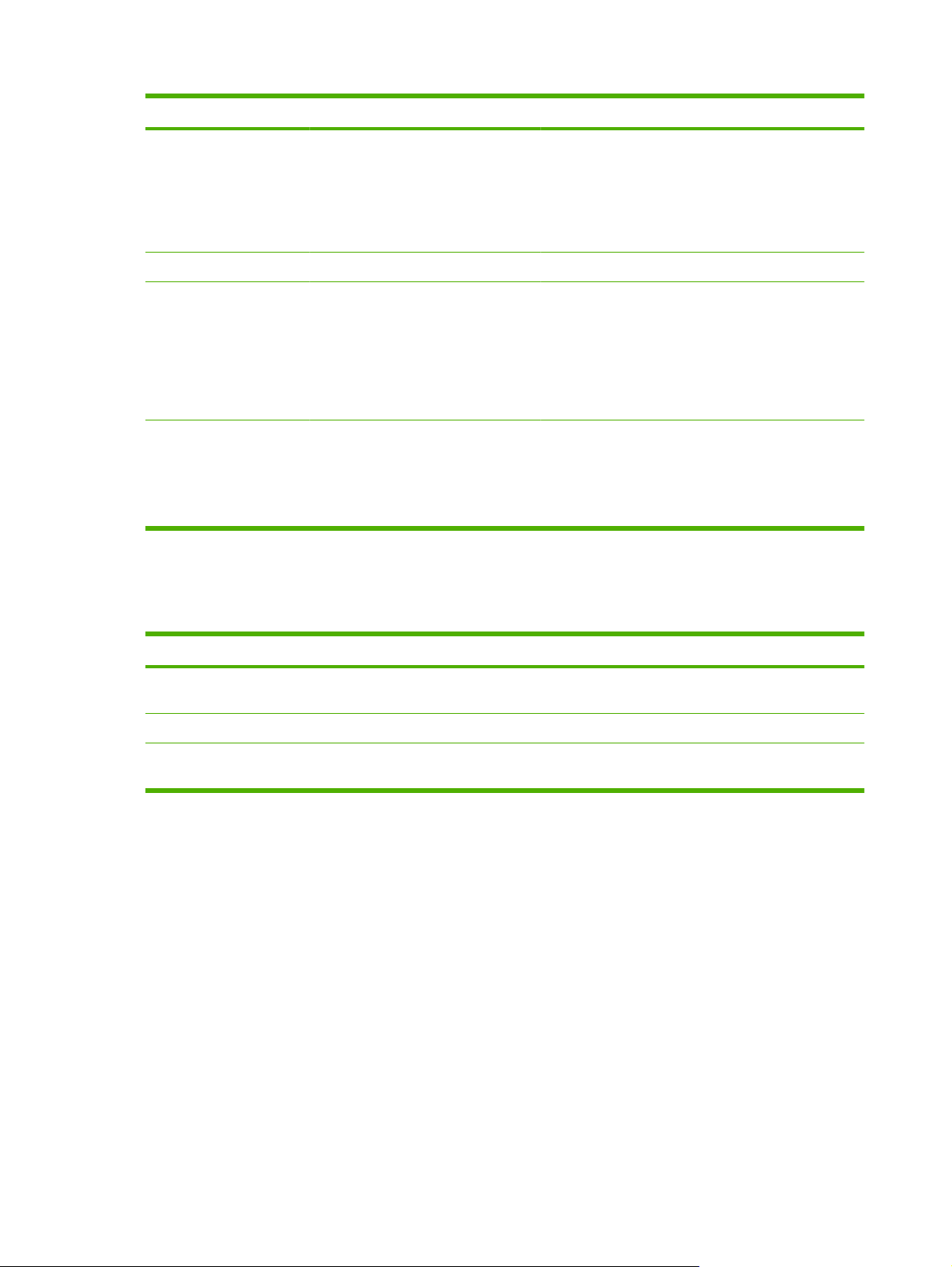
Scopul utilizării Rezoluţie recomandată Setări recomandate pentru culori
Color
E-mail 150 ppi
Editare de text 300 ppi
Imprimare (imagini grafice
sau text)
Afişare pe ecran 75 ppi
600 ppi pentru imagini grafice
complexe sau dacă doriţi o mărire
semnificativă a documentului
300 ppi pentru imagini grafice şi texte
normale
150 ppi pentru fotografii
Black and White (Alb-negru), dacă imaginea nu
●
necesită gradaţie fină
Grayscale (Nuanţe de gri), dacă imaginea necesită
●
gradaţie fină
Color, dacă imaginea este în culori
●
Black and White (Alb-negru)
●
Black and White (Alb-negru) pentru text şi grafică
●
Grayscale (Nuanţe de gri) pentru imagini grafice şi
●
fotografii umbrite sau colorate
Color, dacă imaginea este în culori
●
Black and White (Alb-negru) pentru text
●
Grayscale (Nuanţe de gri) pentru imagini grafice şi
●
fotografii
Color, dacă imaginea este în culori
●
Puteţi seta valorile pentru culori la următoarele setări când scanaţi.
Setare Utilizare recomandată
Color Utilizaţi această setare pentru fotografii şi documente color de calitate superioară, în care
Black and White (Alb-negru) Utilizaţi această setare în cazul documentelor cu text.
Grayscale (Nuanţe de gri) Utilizaţi această setare atunci când dimensiunea fişierului constituie o problemă sau când
Calitatea scanării
Curăţarea geamului scanerului
Amprentele, petele, firele de păr şi orice alte impurităţi prezente pe geamul scanerului pot afecta
performanţele şi calitatea scanării, precum şi anumite funcţii speciale, cum ar fi redimensionarea
automată.
1. Opriţi produsul, deconectaţi cablul de alimentare de la priză şi ridicaţi capacul.
culorile sunt importante.
doriţi să scanaţi rapid un document sau o fotografie.
70 Capitolul 9 Scanarea ROWW
Page 81

2. Curăţaţi geamul utilizând o cârpă moale sau un burete umezit în prealabil cu soluţie de curăţat
neabrazivă pentru geamuri.
ATENŢIE: Nu utilizaţi materiale abrazive, acetonă, benzen, amoniac, alcool etilic sau tetraclorură
de carbon. Aceste substanţe pot deteriora produsul. Nu plasaţi recipiente cu lichide pe sticla
scannerului. Lichidele pot curge şi pot deteriora produsul.
3. Pentru a preveni petele, uscaţi geamul cu o piele de căprioară sau un burete celulozic.
ROWW Setări de scanare 71
Page 82

Scanarea unei cărţi
1. Ridicaţi capacul şi plasaţi cartea pe scaner cu pagina pe care doriţi să o copiaţi în colţul indicat de
pictograma de pe scanner.
2. Închideţi capacul cu grijă.
3. Apăsaţi cu grijă pe capac pentru a presa cartea pe suprafaţa geamului scanerului.
ATENŢIE: Apăsarea capacului geamului cu prea multă putere poate rupe balamalele capacului.
4. Scanaţi cartea utilizând una dintre metodele de scanare.
72 Capitolul 9 Scanarea ROWW
Page 83

Scanarea unei fotografii
1. Plasaţi fotografia cu faţa în jos pe geamul scannerului, cu colţul din stânga sus al fotografiei în
colţul indicat de pictograma de pe scaner.
2. Închideţi capacul cu grijă.
3. Scanaţi fotografia utilizând una din metodele de scanare.
ROWW Scanarea unei fotografii 73
Page 84
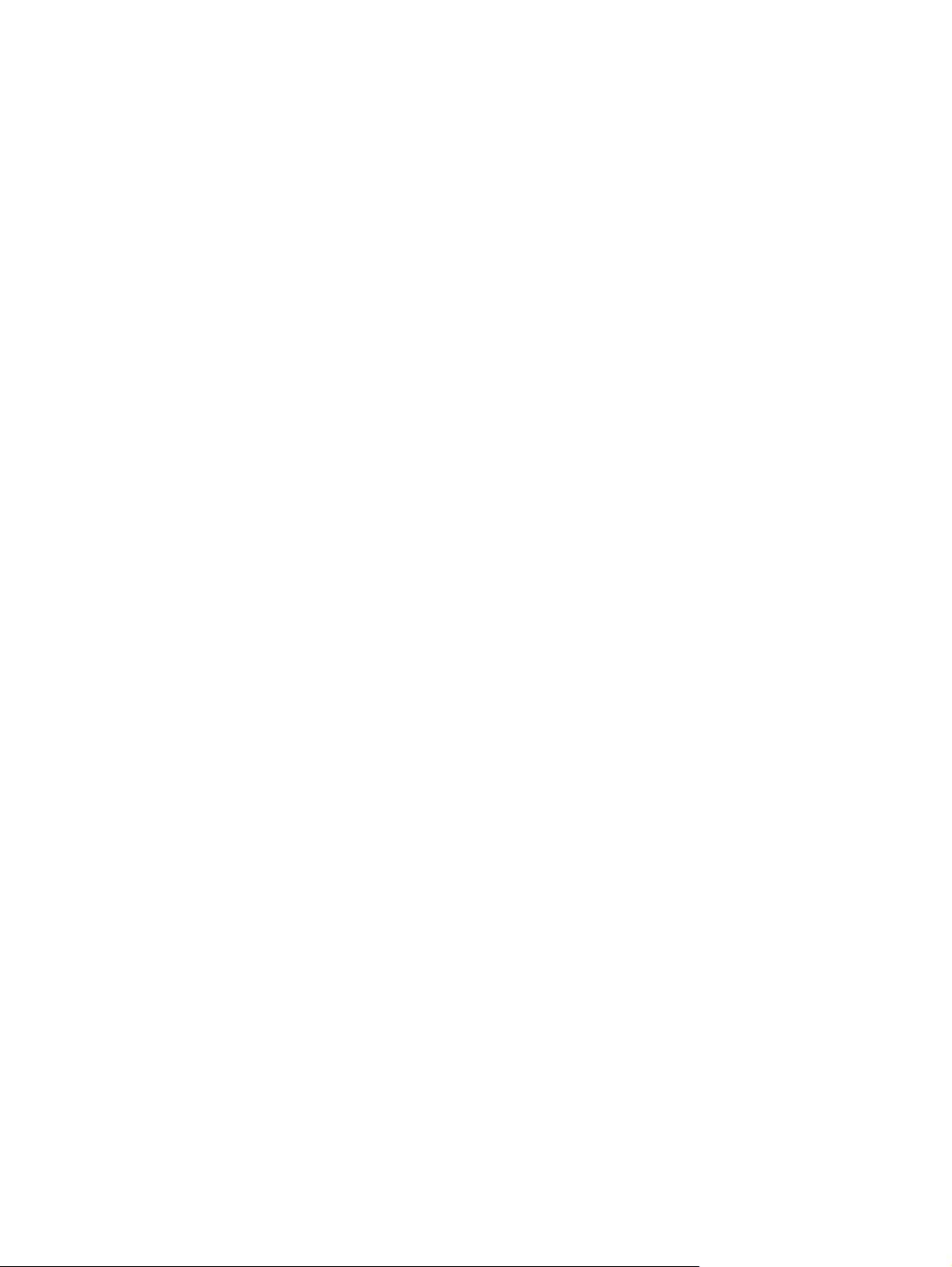
74 Capitolul 9 Scanarea ROWW
Page 85
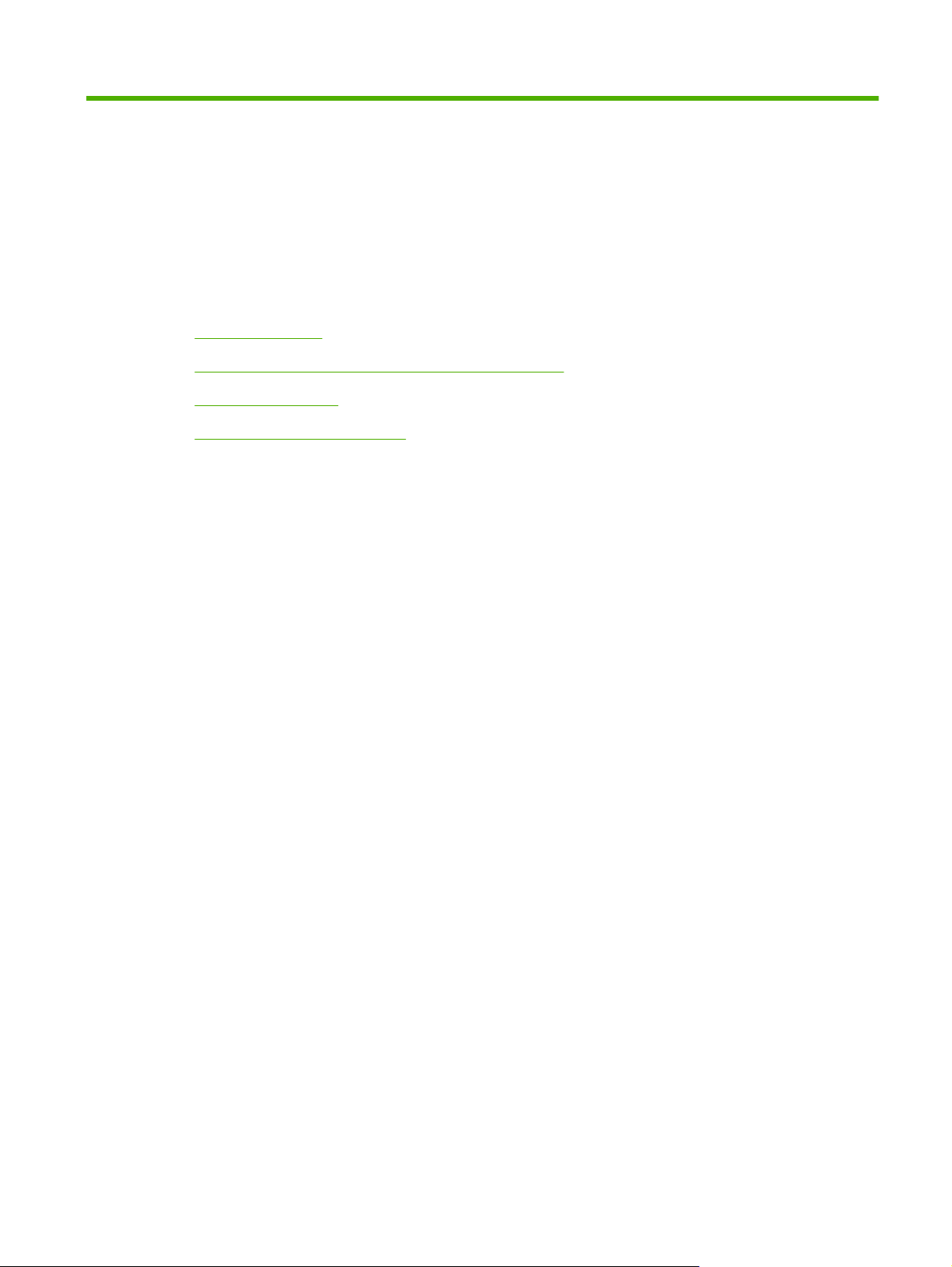
10 Administrarea şi întreţinerea produsului
Pagini informative
●
Serverul Web încorporat (numai la modele de reţea)
●
Funcţii de securitate
●
Administrarea consumabilelor
●
ROWW 75
Page 86
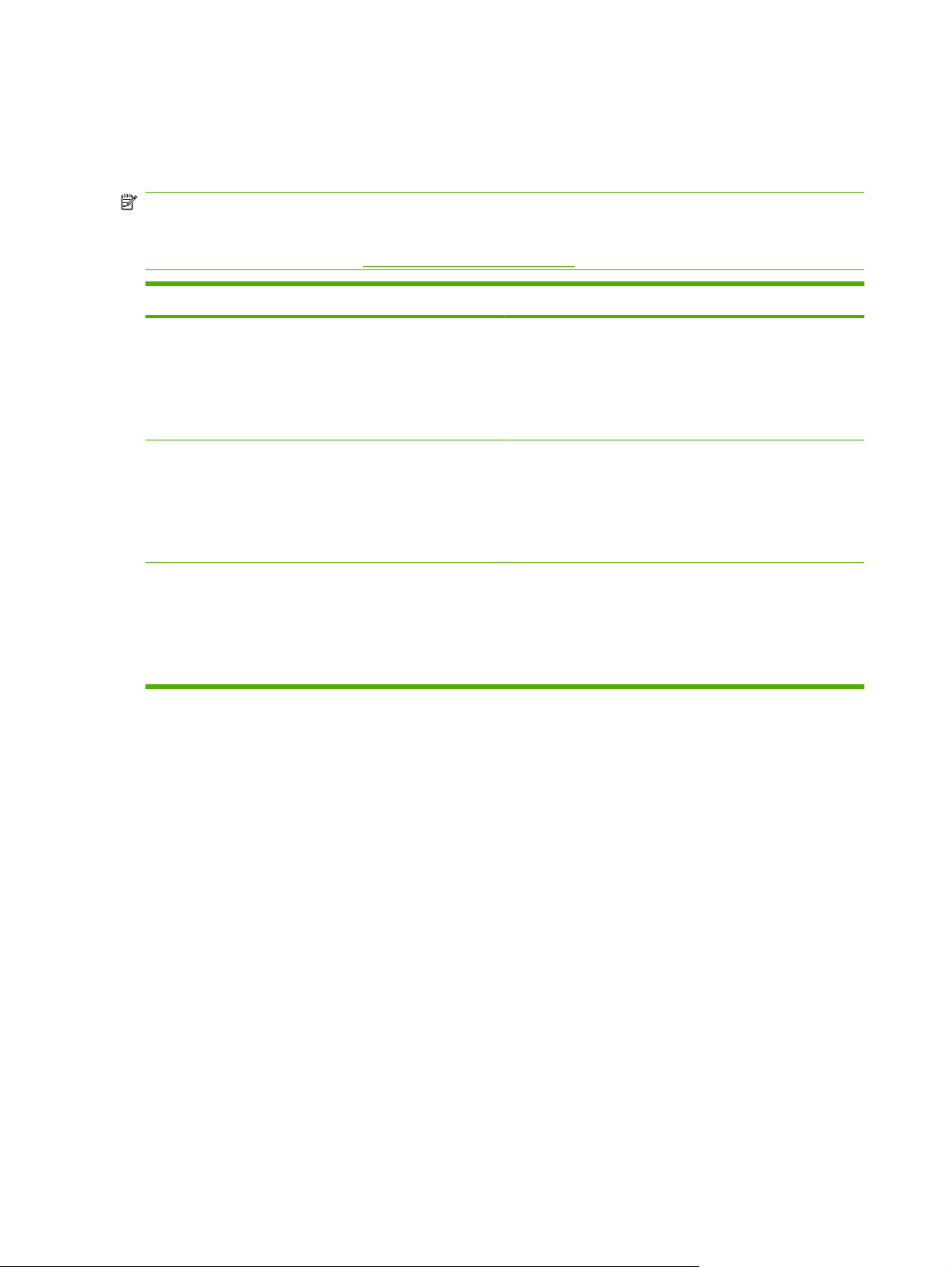
Pagini informative
Pagini informative care se găsesc în memoria produsului. Aceste pagini ajută la diagnosticarea şi
rezolvarea problemelor produsului.
NOTĂ: Dacă limba produsului nu a fost setată corect la instalare, puteţi seta limba manual, astfel încât
paginile informative să fie imprimate în una din limbile acceptate. Modificaţi limba utilizând meniul
System setup (Configurare sistem) din panoul de control sau din serverul Web încorporat (numai
modelele de reţea). Consultaţi
Descriere pagină Mod de tipărire a paginii
Panoul de control, la pagina 9.
Demo page (Pagina demo)
Conţine exemple de texte şi elemente grafice.
Menu map (Harta meniurilor)
Conţine meniurile panoului de control şi setările disponibile.
Configuration page (Pagina de configuraţie)
Prezintă setările curente şi proprietăţile produsului.
1. Pe panoul de control al produsului, apăsaţi Configurare.
2. Utilizaţi butoanele cu săgeţi pentru a selecta Reports
(Rapoarte), apoi apăsaţi OK.
3. Utilizaţi butoanele cu săgeţi pentru a selecta Demo
page (Pagina demo) şi apoi apăsaţi OK.
1. Pe panoul de control al produsului, apăsaţi Configurare.
2. Utilizaţi butoanele cu săgeţi pentru a selecta Reports
(Rapoarte), apoi apăsaţi OK.
3. Utilizaţi butoanele cu săgeţi pentru a selecta Menu
structure (Structură meniu) şi apoi apăsaţi OK.
1. Pe panoul de control al produsului, apăsaţi Configurare.
2. Utilizaţi butoanele cu săgeţi pentru a selecta Reports
(Rapoarte), apoi apăsaţi OK.
3. Utilizaţi butoanele cu săgeţi pentru a selecta Config
report (Raport configurare), apoi apăsaţi OK.
76 Capitolul 10 Administrarea şi întreţinerea produsului ROWW
Page 87

Serverul Web încorporat (numai la modele de reţea)
Produsul este dotat cu un server Web încorporat (EWS) care oferă acces la informaţii despre produs şi
activităţile de reţea. Un server Web oferă un mediu în care pot rula programele web, într-un mod foarte
asemănător cu sistemele de operare, precum Windows; oferă un mediu pentru programe pentru a putea
rula pe un calculator. Rezultatul rulării acestor programe poate fi afişat într-un browser Web, precum
Microsoft Internet Explorer, Safari sau Netscape Navigator.
Un server Web “încorporat” este format dintr-un dispozitiv hardware (cum ar fi un produs HP LaserJet)
sau din firmware şi nu din software-ul care este încărcat pe un server de reţea.
Avantajul unui EWS este acela că oferă produsului o interfaţă pe care o poate utiliza oricine are un
produs şi un calculator conectate la reţea. Nu există niciun software special de instalat sau configurat,
însă trebuie să aveţi pe calculator un browser Web acceptat. Pentru a obţine acces la Web, introduceţi
adresa IP pentru produs în linia pentru adresă din browser. (Pentru a afla adresa IP, imprimaţi o pagină
de configurare.)
Caracteristici
Serverul EWS vă permite să vizualizaţi starea produsului şi pe cea a reţelei şi să administraţi funcţiile
de imprimare de la un calculator. Cu serverul EWS, puteţi realiza complet următoarele sarcini:
Vizualizarea informaţilor despre starea produsului
●
Determinarea duratei de viaţă rămase a consumabilelor şi comandarea unor consumabile noi
●
Vizualizarea şi modificarea parţială a configuraţiei produsului.
●
Vizualizarea şi imprimarea anumitor pagini interne
●
Selectarea limbii în care sunt afişate paginile serverului EWS
●
Vizualizarea şi modificarea configuraţiei reţelei
●
NOTĂ: Modificarea setărilor de reţea în EWS poate dezactiva anumite programe software sau
caracteristici ale produsului.
Funcţii de securitate
Securizarea serverului Web încorporat
Pentru modelele de reţea, utilizaţi EWS pentru a seta o parolă.
1. Deschideţi serverul EWS şi apoi faceţi clic pe fila System (Sistem).
2. Faceţi clic pe Password (Parolă).
3. În caseta Password (Parolă), introduceţi parola pe care doriţi să o setaţi, apoi în caseta Confirm
password (Confirmare parolă), introduceţi din nou aceeaşi parolă pentru a confirma opţiunea.
4. Faceţi clic pe Apply (Aplicare) pentru a salva parola.
ROWW Serverul Web încorporat (numai la modele de reţea) 77
Page 88

Administrarea consumabilelor
Verificarea şi efectuarea comenzilor pentru rezerve
Puteţi să verificaţi starea consumabilelor din panoul de control al produsului. Hewlett-Packard vă
recomandă să faceţi comandă pentru un cartuş de imprimare de schimb de la prima apariţie a mesajului
Low (Redus) pentru un cartuş de imprimare. Atunci când utilizaţi un cartuş de imprimare HP nou,
autentic este posibil să obţineţi următoarele tipuri de informaţii despre consumabile:
Cantitatea disponibilă în cartuş
●
Numărul estimativ de pagini rămase
●
Numărul paginilor imprimate
●
Alte informaţii despre consumabile
●
În cazul în care nivelul consumabilelor este scăzut, comandaţi consumabile prin dealerul local HP , prin
telefon sau online. Vizitaţi
Depozitarea consumabilelor
Urmaţi aceste indicaţii pentru depozitarea cartuşelor de imprimare:
Nu scoateţi cartuşul de imprimare din ambalaj până când nu îl utilizaţi.
●
www.hp.com/go/ljsupplies pentru a comanda online.
ATENŢIE: Pentru a preveni defectările, nu expuneţi cartuşul de imprimare la lumină mai mult de
câteva minute.
Depozitaţi cartuşele de imprimare la temperaturi cuprinse între -20° şi 40° C .
●
Depozitaţi rezerva în poziţie orizontală.
●
Depozitaţi consumabilele într-o încăpere întunecoasă şi uscată, departe de surse de căldură şi de
●
surse magnetice.
Politica HP cu privire la consumabilele non-HP
Hewlett-Packard Company nu recomandă utilizarea rezervelor non-HP, nici a celor noi, nici a celor
recondiţionate. Deoarece nu sunt produse HP, HP nu poate influenţa caracteristicile de fabricaţie sau
calitatea acestora. Lucrările de service sau de reparaţii necesare ca rezultat al folosirii unei rezerve nonHP nu sunt acoperite de garanţia MFP.
Linia directă HP pentru fraudă
Sunaţi la linia directă pentru fraudă HP dacă produsul indică faptul că nu este un cartuş de imprimare HP,
iar dvs. credeţi că este original. HP va determina dacă produsul este original şi va lua măsuri pentru a
rezolva problema.
Cartuşul dvs. de imprimare s-ar putea să nu fie un cartuş de imprimare HP original dacă observaţi
următoarele probleme:
Experimentaţi un număr mare de probleme cu acel cartuş de imprimare.
●
Cartuşul de imprimare nu are aspectul obişnuit (de exemplu, capătul de tragere sau cutia este
●
diferită).
În Statele Unite, apelaţi numărul gratuit: 1-877-219-3183.
78 Capitolul 10 Administrarea şi întreţinerea produsului ROWW
Page 89

În afara Statelor Unite, puteţi suna cu taxă inversă. Sunaţi la operator şi solicitaţi un apel cu taxă inversă
la acest număr de telefon: 1-770-263-4745. Dacă nu vorbiţi Engleză, veţi fi asistat de un reprezentant
de la linia directă pentru fraudă HP care vorbeşte limba dvs. Sau, dacă nu este disponibilă nicio persoană
care să vorbească limba dvs., un translator se va conecta după aproximativ un minut de la începerea
apelului. Translatorul este un serviciu care va traduce între dvs. şi reprezentantul liniei directe pentru
fraudă HP.
Reciclarea consumabilelor
Pentru a instala un nou cartuş de imprimare HP, urmaţi instrucţiunile incluse în cutia care conţine noua
rezervă sau urmaţi ghidul de iniţiere rapidă.
Pentru a recicla consumabilele, introduceţi rezerva folosită în cutia în care a fost livrată rezerva nouă.
Utilizaţi eticheta de returnare inclusă pentru a trimite rezerva consumată la HP pentru reciclare. Pentru
informaţii complete, consultaţi ghidul de reciclare livrat împreună cu fiecare articol nou de rezervă HP.
Redistribuirea tonerului
Dacă pe pagina imprimată apar zone estompate sau deschise la culoare, este posibil să puteţi
îmbunătăţi temporar calitatea imprimării redistribuind tonerul.
1. Scoateţi cartuşul de tipărire din imprimantă.
2. Pentru a redistribui tonerul, balansaţi uşor cartuşul de imprimare în faţă şi în spate.
ATENŢIE: Dacă v-aţi murdărit cu toner pe haine, ştergeţi-le cu o cârpă uscată şi spălaţi-le cu apă
rece. Apa fierbinte fixează tonerul în ţesătură.
3. Reintroduceţi cartuşul de imprimare în imprimantă şi închideţi capacul cartuşului de imprimare. În
cazul în care ceea ce se imprimă este în continuare deschis la culoare sau de calitate
necorespunzătoare, instalaţi un cartuş de imprimare nou.
Înlocuirea consumabilelor
Cartuş de imprimare
1. Deschideţi uşiţa cartuşului.
ROWW Administrarea consumabilelor 79
Page 90
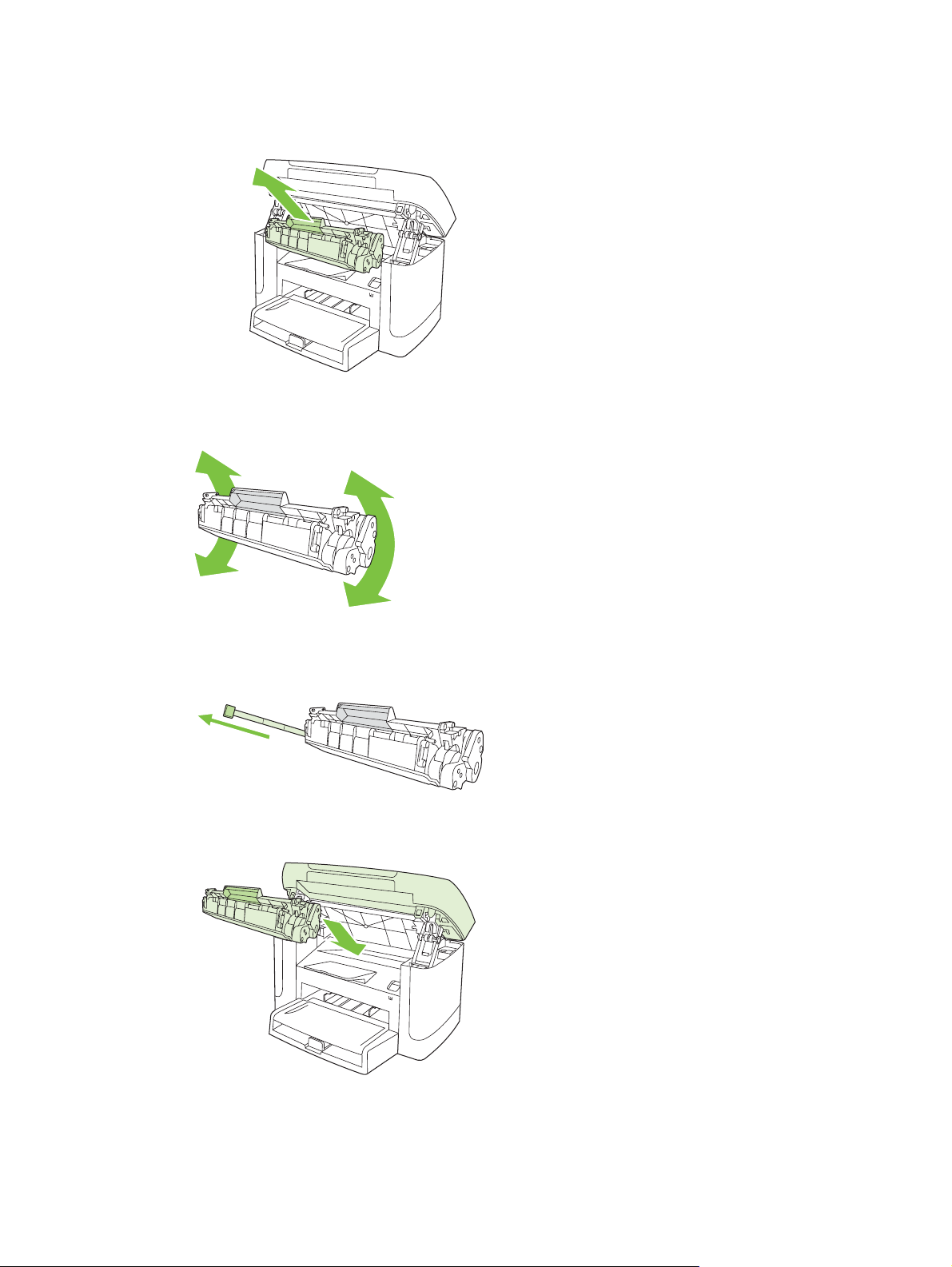
2. Apucaţi mânerul de pe cartuşul de imprimare şi trageţi cartuşul drept afară, pentru a-l scoate.
Consultaţi informaţiile referitoare la reciclare de pe cutia cartuşului de imprimare.
3. Mişcaţi cartuşul de imprimare înainte şi înapoi.
4. Scoateţi noul cartuş de imprimare din ambalaj, îndepărtaţi protecţia portocalie de pe cartuş şi apoi
trageţi capătul portocaliu drept afară pentru a îndepărta banda protectoare.
5. Introduceţi cartuşul în produs până când se fixează ferm în poziţie.
80 Capitolul 10 Administrarea şi întreţinerea produsului ROWW
Page 91

6. Închideţi capacul cartuşului de imprimare.
ATENŢIE: Dacă v-aţi murdărit cu toner pe haine, ştergeţi-le cu o cârpă uscată şi spălaţi hainele cu
apă rece. Apa fierbinte fixează tonerul în ţesătură.
Curăţarea produsului
Curăţarea traseului hârtiei
În timpul procesului de imprimare, în interiorul imprimantei se pot aduna particule de hârtie, toner şi praf.
De-a lungul timpului, acestea pot provoca probleme de calitate la imprimare, cum ar fi apariţia unor pete
de toner sau mâzgălituri. Acest produs dispune de un mod de curăţare care poate corecta şi preveni
problemele de acest gen.
Puncte de toner Pătare
1. Apăsaţi Configurare.
2. Utilizaţi butoanele cu săgeţi pentru a găsi meniul Service şi apoi apăsaţi OK.
3. Utilizaţi butoanele cu săgeţi pentru a căuta Cleaning mode (Mod curăţare) şi apoi apăsaţi OK.
4. Încărcaţi hârtie normală de dimensiune letter sau A4 când vi se cere acest lucru.
5. Apăsaţi din nou OK pentru a confirma şi a începe procesul de curăţare.
O pagină se încarcă lent în produs. Aruncaţi pagina după ce procesul a fost terminat.
Curăţarea suprafeţei interioare a capacului
Pe suprafaţa albă de pe spatele capacului scannerului se pot acumula impurităţi.
1. Opriţi echipamentul, deconectaţi cablul de alimentare şi ridicaţi capacul.
ROWW Administrarea consumabilelor 81
Page 92

2. Curăţaţi suprafaţa albă de pe spatele capacului scannerului cu o cârpă moale sau cu un burete
umezit cu apă caldă şi săpun. Curăţaţi suprafaţa albă cu atenţie, pentru a îndepărta micile impurităţi
acumulate. Nu frecaţi intens.
3. Ştergeţi suprafaţa de pe spatele capacului cu o cârpă uscată.
ATENŢIE: Nu utilizaţi şerveţele de hârtie, deoarece acestea pot zgâria spatele capacului.
4. Dacă nu obţineţi rezultatul dorit, repetaţi paşii de mai sus şi utilizaţi alcool izopropilic pentru a umezi
cârpa sau buretele, apoi ştergeţi capacul cu o altă cârpă umedă pentru a îndepărta urmele de
alcool izopropilic.
Curăţarea exteriorului
Utilizaţi o cârpă moale şi umedă, care să nu lase scame, pentru a şterge praful, scamele şi petele de
pe exteriorul echipamentului.
Actualizarea firmware-ului
Puteţi găsi actualizări de firmware şi instrucţiuni de instalare pentru acest produs la adresa www.hp.com/
support/LJP3005. Faceţi clic pe Descărcări şi drivere, apoi faceţi clic pe sistemul de operare şi selectaţi
descărcarea de firmware corespunzătoare.
82 Capitolul 10 Administrarea şi întreţinerea produsului ROWW
Page 93

11 Rezolvarea problemelor
Listă de verificare pentru rezolvarea problemelor
●
Mesajele afişate pe panoul de control
●
Probleme legate de afişajul panoului de control
●
Eliminarea blocajelor
●
Rezolvarea problemelor legate de calitatea imprimării
●
Soluţionarea problemelor de conectivitate
●
Rezolvarea problemelor de software
●
ROWW 83
Page 94
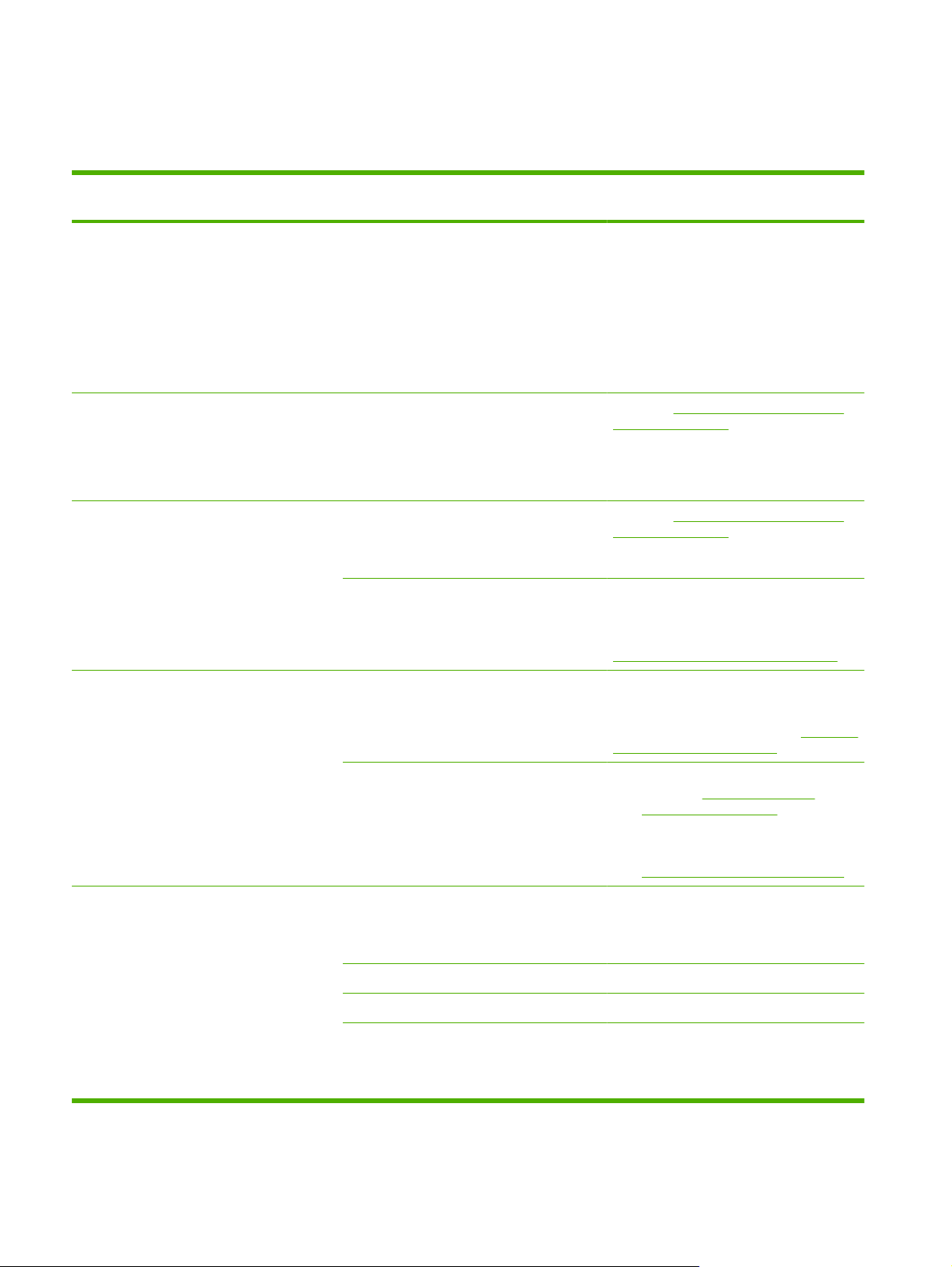
Listă de verificare pentru rezolvarea problemelor
Urmaţi paşii de mai jos pentru a încerca să rezolvaţi o problemă apărută la imprimantă.
Număr
etapă
1 Alimentarea electrică este
2 Pe panoul de control apare
3 Paginile de informare se
Etapă de verificare Probleme posibile Soluţii
pornită?
mesajul Ready (Gata)?
Panoul de control ar trebui să
funcţioneze fără mesaje de
eroare.
imprimă?
Imprimaţi o pagină de
configurare.
Alimentare electrică indisponibilă din cauza
unei defecţiuni la sursa de alimentare, cablu,
întrerupător sau siguranţă.
Este afişată o eroare pe panoul de control. Consultaţi Mesajele afişate pe panoul de
Pe afişajul panoului de control apare un
mesaj de eroare.
Hârtia se blochează în timpul imprimării. Asiguraţi-vă că suportul de imprimare
1. Verificaţi dacă echipamentul este
conectat.
2. Verificaţi cablul de alimentare dacă
funcţionează şi întrerupătorul dacă
este în poziţia pornit.
3. Verificaţi sursa de curent conectând
echipamentul direct la priza de perete
sau la altă priză.
control, la pagina 86 pentru o listă a
mesajelor frecvente care vă poate ajuta să
corectaţi eroarea.
Consultaţi Mesajele afişate pe panoul de
control, la pagina 86 pentru o listă a
mesajelor frecvente care vă poate ajuta să
corectaţi eroarea.
îndeplineşte specificaţiile HP.
Curăţaţi traseul pentru hârtie. Consultaţi
Curăţarea traseului hârtiei, la pagina 81.
4 Echipamentul copiază?
Aşezaţi pagina de configurare
pe geamul suport şi faceţi o
copie. Copiile trebuie să se
imprime fără să existe
probleme de calitate a
imprimării.
5 Echipamentul imprimă de la
calculator?
Utilizaţi o aplicaţie de
procesare a textelor pentru a
trimite o operaţie de imprimare
către echipament.
Hârtia se blochează în timpul imprimării Asiguraţi-vă că suportul de imprimare
Calitate redusă la copierea de pe suportul
plat.
Softwareul nu este instalat corect sau a
survenit o eroare în timpul instalării
softwareului.
Cablul nu este conectat corect. Reconectaţi cablul.
A fost selectat un driver greşit. Selectaţi driverul corect.
Există o problemă la driverul portului în
Microsoft Windows.
îndeplineşte specificaţiile HP.
Curăţaţi traseul hârtiei. Consultaţi
traseului hârtiei, la pagina 81.
1. Curăţarea geamului scanerului
Consultaţi
scanerului, la pagina 70.
2. Dacă, după efectuarea întreţinerii,
problema persistă, consultaţi
Probleme de copiere, la pagina 103.
Dezinstalaţi şi reinstalaţi software-ul
echipamentului. Verificaţi dacă aţi folosit
procedura de instalare corectă şi setările
corecte pentru port.
Dezinstalaţi şi reinstalaţi software-ul
echipamentului. Verificaţi dacă aţi folosit
procedura de instalare corectă şi setările
corecte pentru port.
Curăţarea geamului
Curăţarea
84 Capitolul 11 Rezolvarea problemelor ROWW
Page 95

Număr
etapă
Etapă de verificare Probleme posibile Soluţii
6 Dispozitivul scanează către
calculator?
Iniţiaţi o operaţie de scanare
utilizând un software de pe
calculatorul dvs.
Cablul nu este conectat corect. Reconectaţi cablul.
Softwareul nu este instalat corect sau a
survenit o eroare în timpul instalării
softwareului.
Dacă eroarea persistă, opriţi dispozitivul, apoi porniţi-l din nou.
Dezinstalaţi şi reinstalaţi software-ul
echipamentului. Verificaţi dacă aţi utilizat
procedura corectă de instalare şi setările
corespunzătoare ale porturilor.
ROWW Listă de verificare pentru rezolvarea problemelor 85
Page 96

Mesajele afişate pe panoul de control
Majoritatea mesajelor panoului de control sunt destinate să ghideze utilizatorul pe parcursul unor
operaţii specifice. Mesajele panoului de control indică starea operaţiei curente şi conţin numere de pagini
pe a doua linie a ecranului, dacă este cazul. Atunci când produsul primeşte date de imprimare sau
comenzi de scanare, mesajele de avertizare de pe panoul de control vor indica starea. În plus, mesajele
de alertă, de avertizare şi de eroare critică indică situaţii care necesită unele acţiuni.
Mesaje de alertă sau avertisment
Mesajele de alertă şi avertisment sunt afişate temporar şi pot solicita confirmarea din partea
utilizatorului, care trebuie să apese pe OK pentru a relua sau pe Cancel (Anulare) pentru a anula
operaţia. În cazul anumitor avertismente, este posibil ca operaţia în cauză să nu fie finalizată sau
calitatea imprimării să fie afectată. Dacă mesajul de alertă sau avertisment este corelat cu imprimarea
şi caracteristica de continuare automată este activată, produsul va încerca să reia operaţia de imprimare
după ce avertismentul a fost afişat timp de 10 secunde şi nu a fost primită confirmarea.
Tabele cu mesaje de alertă sau avertisment
Mesaj pe panoul de control Descriere Acţiune recomandată
Device error
Press [OK] (Eroare la echipament Apăsaţi
[OK])
Jam in print paper path (Blocaj în traseul
hârtiei de imprimat)
alternează cu
Open door and clear jam (Deschideţi uşa
şi curăţaţi geamul)
Page too complex (Pagina este prea
complexă)
Press [OK] (Apăsaţi [OK]).
Printer jam
clear paper path (Blocaj imprimantă,
curăţaţi traseul hârtiei)
Settings cleared (Setări eliminate) Au fost eliminate setările curente pentru
Produsul a întâmpinat o eroare internă de
comunicare.
Produsul a detectat un blocaj în traseul
hârtiei.
Dispozitivul nu poate să imprime pagina
curentă din cauza complexităţii acesteia.
Produsul a detectat un blocaj în tăvile de
alimentare.
operaţii.
Mesaje de eroare critice
Acesta este numai un mesaj de avertizare.
Este posibil ca rezultatul lucrării să fie afectat.
Eliminaţi blocajul din zona indicată pe panoul
de control al produsului şi urmaţi instrucţiunile
de pe panoul de control. Consultaţi
Eliminarea blocajelor, la pagina 90.
Apăsaţi OK pentru a şterge mesajul.
Lăsaţi dispozitivul să termine operaţia sau
apăsaţi pe Cancel (Anulare) pentru a revoca
operaţia.
Eliminaţi blocajul din zona indicată pe panoul
de control al produsului şi urmaţi instrucţiunile
de pe panoul de control. Consultaţi
Eliminarea blocajelor, la pagina 90.
Reintroduceţi setările corecte.
Mesajele de erori critice pot indica anumite tipuri de eşecuri. Oprirea şi repornirea alimentării pot remedia
problema. Dacă o eroare critică persistă, este posibil ca imprimanta să necesite service.
86 Capitolul 11 Rezolvarea problemelor ROWW
Page 97

Tabele de mesaje de eroare critice
Mesaj pe panoul de control Descriere Acţiune recomandată
50.1 Fuser Error
Turn off then on (Eroare la cuptor Opriţi şi
reporniţi)
50.2 Fuser Error
Turn off then on (Eroare la cuptor Opriţi şi
reporniţi)
Imprimanta a întâmpinat o eroare internă de
hardware.
Imprimanta a întâmpinat o eroare hardware
internă.
1. Opriţi alimentarea de la comutator, apoi
aşteptaţi cel puţin 30 de secunde.
2. Dacă se utilizează un sistem de
protecţie contra supratensiunii,
deconectaţi-l. Conectaţi produsul direct
la priza de perete.
3. Opriţi alimentarea şi aşteptaţi
iniţializarea produsului.
Dacă eroarea persistă, contactaţi HP.
Consultaţi
sau fluturaşul de asistenţă din cutia
produsului.
Întrerupeţi alimentarea de la comutatorul de
alimentare, aşteptaţi cel puţin 30 de secunde,
apoi reporniţi alimentarea şi aşteptaţi
iniţializarea produsului.
Dacă se utilizează un sistem de protecţie
contra supratensiunii, deconectaţi-l.
Conectaţi produsul direct la priza de perete.
Utilizaţi comutatorul de alimentare pentru a
porni dispozitivul.
Dacă eroarea persistă, contactaţi HP.
Consultaţi
sau fluturaşul de asistenţă din cutia
produsului.
www.hp.com/support/LJP3005
www.hp.com/support/LJP3005
50.3 Fuser Error
Turn off then on (Eroare la cuptor Opriţi şi
reporniţi)
50.8 Fuser Error
Turn off then on (Eroare la cuptor Opriţi şi
reporniţi)
Imprimanta a întâmpinat o eroare internă de
hardware.
Imprimanta a întâmpinat o eroare hardware
internă.
Întrerupeţi alimentarea de la comutatorul de
alimentare, aşteptaţi cel puţin 30 de secunde,
apoi reporniţi alimentarea şi aşteptaţi
iniţializarea produsului.
Dacă se utilizează un sistem de protecţie
contra supratensiunii, deconectaţi-l.
Conectaţi produsul direct la priza de perete.
Utilizaţi comutatorul de alimentare pentru a
porni dispozitivul.
Dacă eroarea persistă, contactaţi HP.
Consultaţi
sau fluturaşul de asistenţă din cutia
produsului.
Întrerupeţi alimentarea de la comutatorul de
alimentare, aşteptaţi cel puţin 30 de secunde,
apoi reporniţi alimentarea şi aşteptaţi
iniţializarea produsului.
Dacă se utilizează un sistem de protecţie
contra supratensiunii, deconectaţi-l.
Conectaţi produsul direct la priza de perete.
Utilizaţi comutatorul de alimentare pentru a
porni dispozitivul.
Dacă eroarea persistă, contactaţi HP.
Consultaţi
www.hp.com/support/LJP3005
www.hp.com/support/LJP3005
ROWW Mesajele afişate pe panoul de control 87
Page 98

Mesaj pe panoul de control Descriere Acţiune recomandată
sau fluturaşul de asistenţă din cutia
produsului.
50.9 Fuser Error
Turn off then on (Eroare la cuptor Opriţi şi
reporniţi)
52 Scanner Error
Turn off then on (Eroare la scaner Opriţi şi
reporniţi)
Imprimanta a întâmpinat o eroare hardware
internă.
Imprimanta a întâmpinat o eroare de
scanare.
Întrerupeţi alimentarea de la comutatorul de
alimentare, aşteptaţi cel puţin 30 de secunde,
apoi reporniţi alimentarea şi aşteptaţi
iniţializarea produsului.
Dacă se utilizează un sistem de protecţie
contra supratensiunii, deconectaţi-l.
Conectaţi produsul direct la priza de perete.
Utilizaţi comutatorul de alimentare pentru a
porni dispozitivul.
Dacă eroarea persistă, contactaţi HP.
Consultaţi
sau fluturaşul de asistenţă din cutia
produsului.
Întrerupeţi alimentarea de la comutatorul de
alimentare, aşteptaţi cel puţin 30 de secunde,
apoi reporniţi alimentarea şi aşteptaţi
iniţializarea produsului.
Dacă se utilizează un sistem de protecţie
contra supratensiunii, deconectaţi-l.
Conectaţi produsul direct la priza de perete.
Utilizaţi comutatorul de alimentare pentru a
porni dispozitivul.
Dacă eroarea persistă, contactaţi HP.
Consultaţi
sau fluturaşul de asistenţă din cutia
produsului.
www.hp.com/support/LJP3005
www.hp.com/support/LJP3005
54.1C Error
Turn off then on (Eroare Opriţi şi reporniţi)
Engine comm. error (Eroare de
comunicare cu motorul)
Imprimanta a întâmpinat o eroare hardware
internă.
Imprimanta a întâmpinat o eroare hardware
internă.
Întrerupeţi alimentarea de la comutatorul de
alimentare, aşteptaţi cel puţin 30 de secunde,
apoi reporniţi alimentarea şi aşteptaţi
iniţializarea produsului.
Dacă se utilizează un sistem de protecţie
contra supratensiunii, deconectaţi-l.
Conectaţi produsul direct la priza de perete.
Utilizaţi comutatorul de alimentare pentru a
porni dispozitivul.
Dacă eroarea persistă, contactaţi HP.
Consultaţi
sau fluturaşul de asistenţă din cutia
produsului.
1. Opriţi alimentarea de la comutator, apoi
2. Dacă se utilizează un sistem de
3. Opriţi alimentarea şi aşteptaţi
Dacă eroarea persistă, contactaţi HP.
Consultaţi
www.hp.com/support/LJP3005
aşteptaţi cel puţin 30 de secunde.
protecţie contra supratensiunii,
deconectaţi-l. Conectaţi produsul direct
la priza de perete.
iniţializarea produsului.
www.hp.com/support/LJP3005
88 Capitolul 11 Rezolvarea problemelor ROWW
Page 99

Mesaj pe panoul de control Descriere Acţiune recomandată
sau fluturaşul de asistenţă din cutia
produsului.
ROWW Mesajele afişate pe panoul de control 89
Page 100
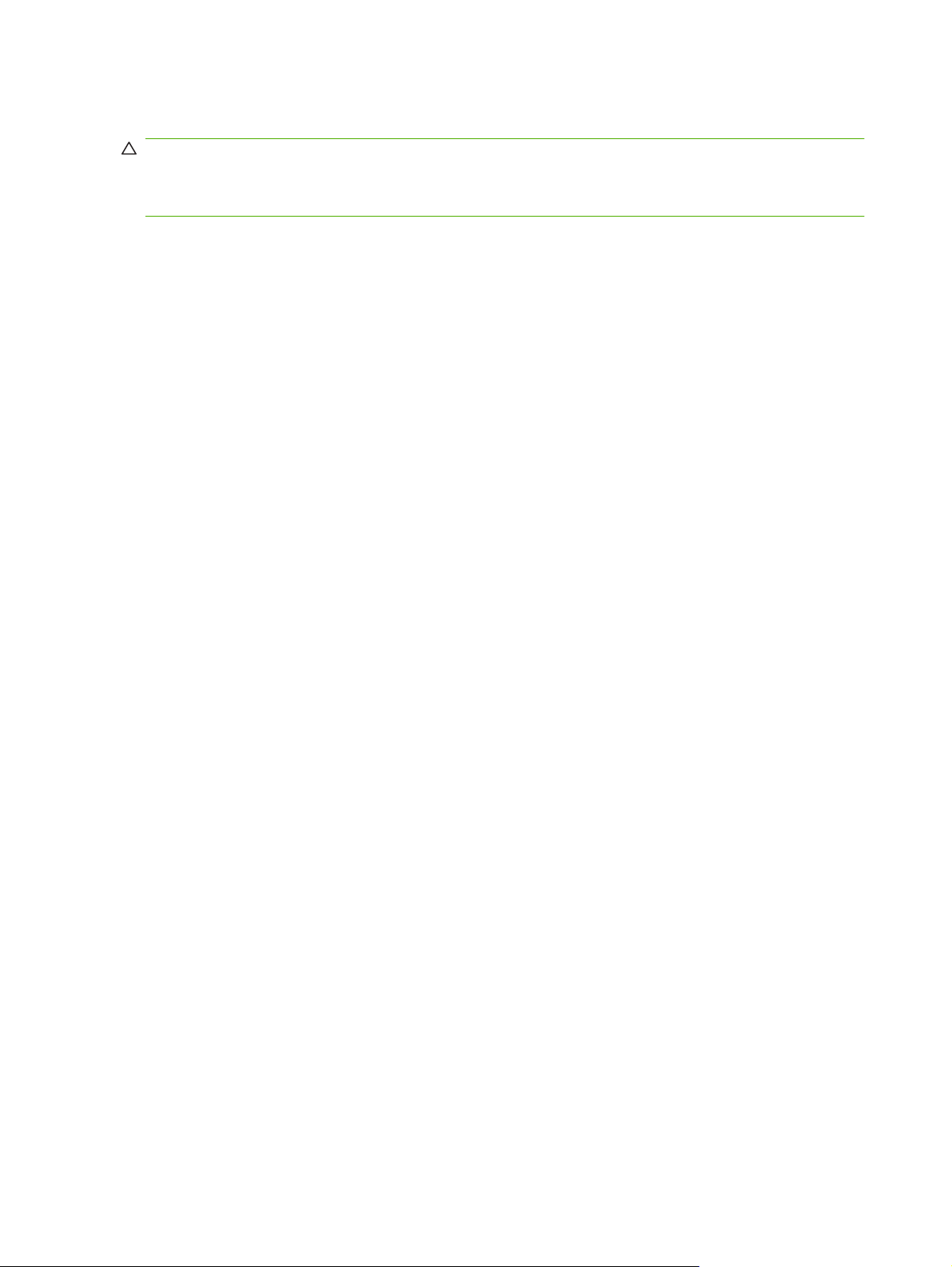
Probleme legate de afişajul panoului de control
ATENŢIE: Electricitatea statică poate să determine apariţia unor linii sau puncte negre neprevăzute
pe afişajul panoului de control al dispozitivului. Nu atingeţi afişajul panoului de control al dispozitivului
dacă există posibilitatea să se fi acumulat electricitate statică (de exemplu, prin mersul pe covor, în
condiţii de mediu cu umiditate redusă).
Dacă dispozitivul a fost expus la un câmp electric sau magnetic. Este posibil să apară linii sau puncte
negre neprevăzute pe afişajul panoului de control al dispozitivului sau afişajul să devină gol. Pentru a
soluţiona această problemă, efectuaţi următoarea procedură:
1. Opriţi imprimanta.
2. Îndepărtaţi dispozitivul din câmpul electric sau magnetic.
3. Porniţi din nou dispozitivul.
Eliminarea blocajelor
Cauzele blocajelor
Uneori, hârtia sau suporturile de imprimare se blochează în timpul unei lucrări de imprimare. Unele
cauze includ următoarele evenimente:
Tăvile de alimentare sunt incorect sau excesiv alimentate, sau ghidajele pentru hârtie nu sunt
●
setate corect.
S-a adăugat sau s-a îndepărtat hârtie dintr-o tavă, în timpul unei operaţii de imprimare, sau una
●
dintre tăvile de alimentare a fost scoasă în timpul unei operaţii de imprimare.
Uşa cartuşului a fost deschisă în timpul unei operaţii de imprimare.
●
S-au acumulat prea multe coli în zona de evacuare, sau colile blochează zona de evacuare.
●
Suporturile de imprimare utilizate nu respectă specificaţiile HP.
●
Hârtia este deteriorată sau are ataşate obiecte străine - capse sau agrafe de hârtie.
●
Mediul în care suporturile de imprimare au fost depozitate este prea umed sau prea uscat.
●
Localizarea blocajelor
Blocajele pot să apară în următoarele locuri:
În zonele de alimentare
●
În zonele de ieşire
●
În zona cartuşului de imprimare
●
Găsiţi şi eliminaţi blocajul utilizând instrucţiunile din paginile următoare. În cazul în care locul blocajului
nu este evident, examinaţi mai întâi interiorul echipamentului.
Este posibil ca tonerul dispersat să rămână în interiorul echipamentului după un blocaj. Această
problemă se corectează de la sine, după ce se imprimă câteva pagini.
90 Capitolul 11 Rezolvarea problemelor ROWW
